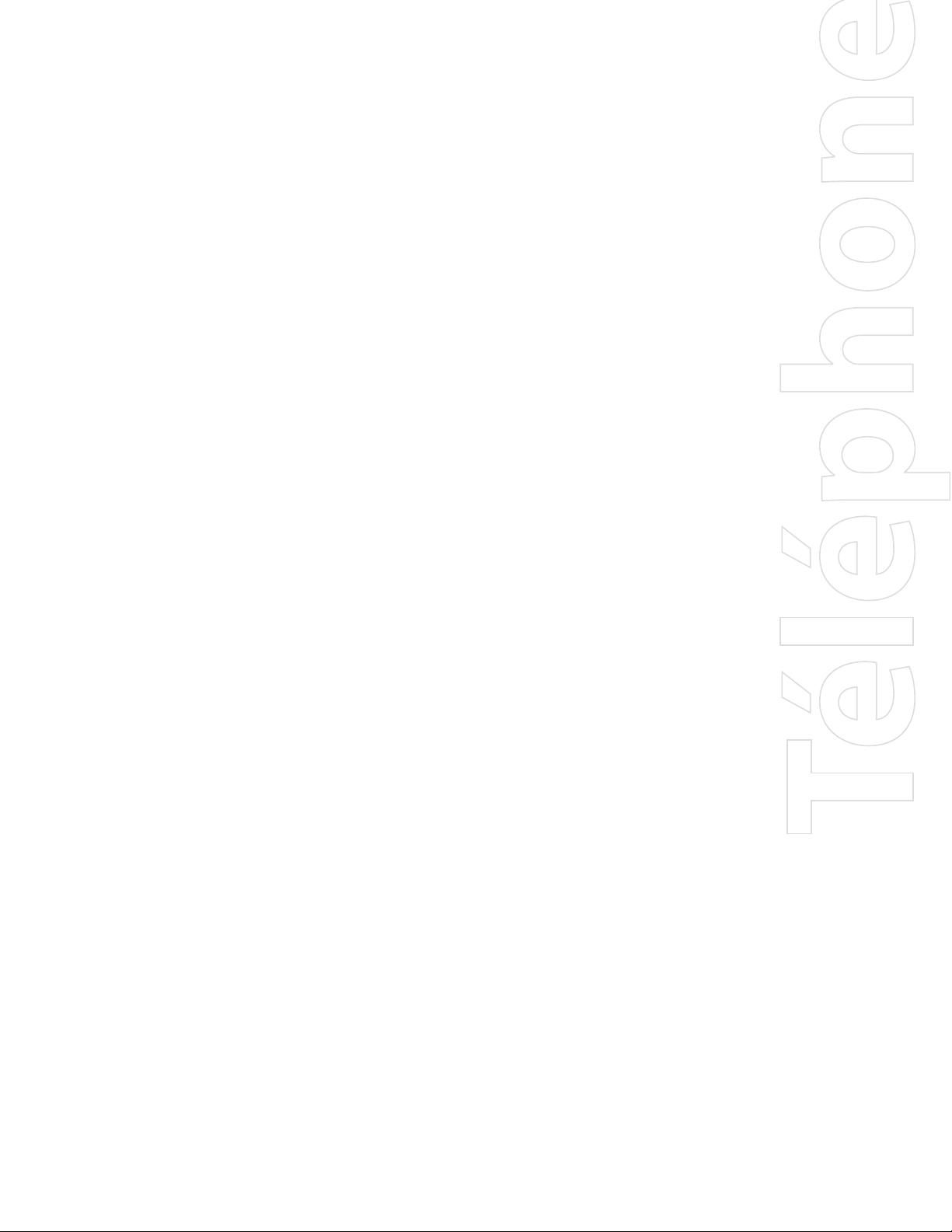
Manuel de
l’utilisateur
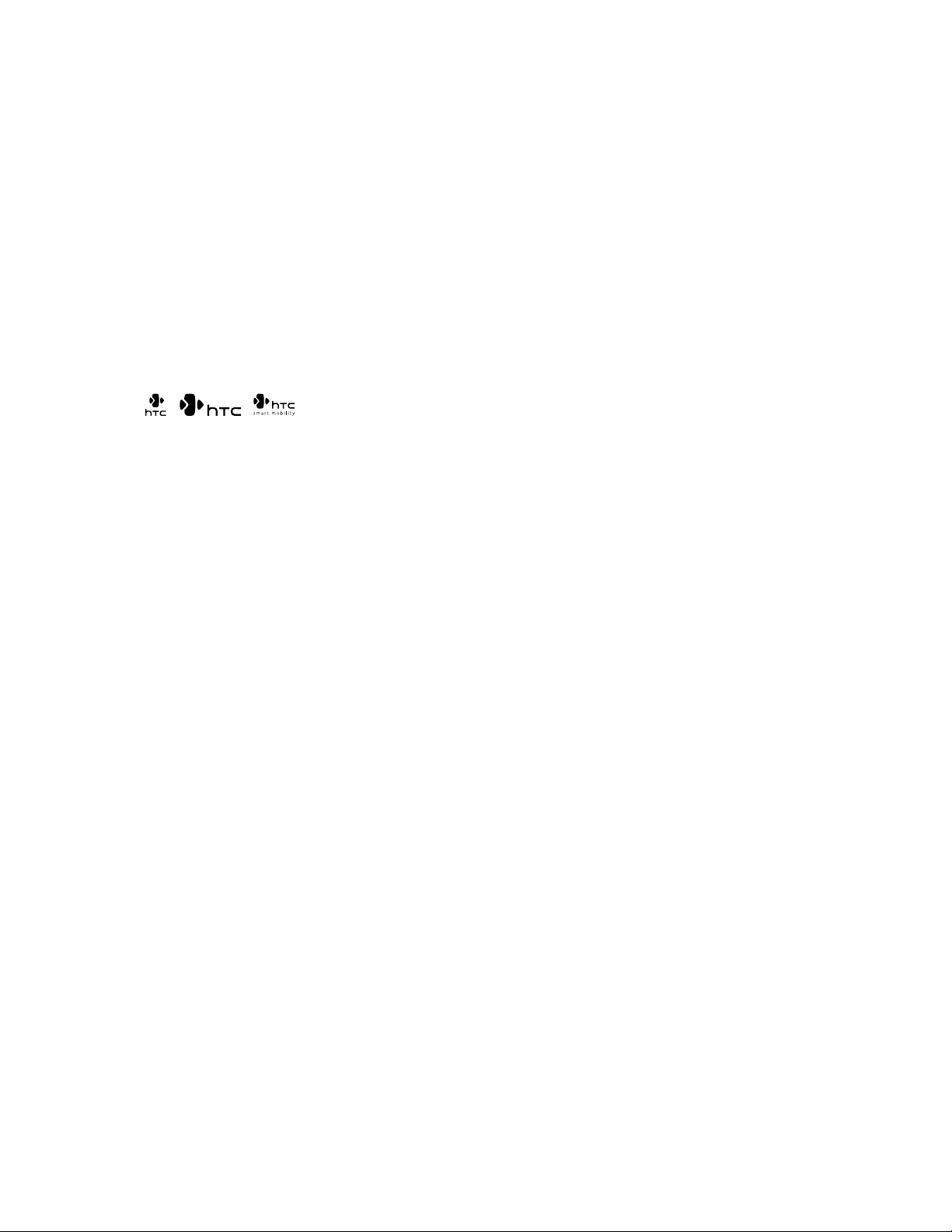
2
Veuillez lire attentivement avant de continuer
LA PILE N’EST PAS CHARGÉE LORSQUE VOUS LA SORTEZ DE SON EMBALLAGE.
NE RETIREZ PAS LA PILE LORSQUE L’APPAREIL EST EN CHARGE.
VOTRE GARANTIE NE SERA PLUS VALIDE SI VOUS OUVREZ OU ENDOMMAGEZ LE BOÎTIER DE
L’APPAREIL.
RESTRICTIONS SUR LA VIE PRIVÉE
Certains pays demandent que l’enregistrement des conversations soit révélé et stipulent que vous devez
informer la personne de l’enregistrement de la conversation. Respectez toujours les lois et réglementations de
votre pays lorsque vous utilisez la fonctionnalité d’enregistrement de votre téléphone ANP.
INFORMATIONS DE DROIT DE PROPRIÉTÉ INTELLECTUELLE
Copyright © 2008 HTC Corporation. Tous droits réservés.
, , , ExtUSB et HTC Care sont des marques commerciales et/ou marques de service de
Microsoft, MS-DOS, Windows, Windows NT, Windows Server, Windows Mobile, Windows XP, Windows Vista,
ActiveSync, Gestionnaire pour appareils Windows Mobile, Internet Explorer, MSN, Hotmail, Windows Live,
Outlook, Excel, PowerPoint, Word, OneNote et Windows Media sont des marques déposées ou des marques
commerciales de Microsoft Corporation aux États-Unis et/ou dans d’autres pays.
Bluetooth et le logo Bluetooth sont des marques commerciales propriétés de Bluetooth SIG, Inc.
Copyright © 2008, Adobe Systems Incorporated. Tous droits réservés.
Opera® Mobile de Opera Software ASA. Copyright 1995-2008 Opera Software ASA. Tous droits réservés.
Google est une marque commerciale déposée de Google, Inc. aux États-Unis et dans d’autres pays.
YouTube est une marque commerciale de Google, Inc.
Copyright © 2001-2008, Spb Software House. Tous droits réservés.
Copyright © 2008, Esmertec AG. Tous droits réservés.
Copyright © 2003-2008, ArcSoft, Inc. et ses licenseurs. Tous droits réservés. ArcSoft et le logo ArcSoft sont des
marques commerciales de ArcSoft, Inc. aux États-Unis et/ou dans d’autres pays.
Copyright © 2004-2008, Ilium Software, Inc. Tous droits réservés.
Tous les autres noms de sociétés, produits et services mentionnés dans ce document sont des marques
commerciales, des marques déposées ou des marques de service de leurs propriétaires respectifs.
HTC ne sera pas responsable d’erreurs ou omissions techniques ou éditoriales contenues dans ce document,
ni de dommages accessoires ou directs résultant de la mise à disposition de ce document. Les informations
sont fournies « en l’état » sans aucune garantie et peuvent être modifiées sans préavis. HTC se réserve le droit
de réviser le contenu de ce document à tout moment sans préavis.
Toute reproduction ou transmission de ce document, par quelque procédé que ce soit, notamment,
électronique, y compris la photocopie, l’enregistrement ou le stockage dans un système de récupération, ainsi
que toute traduction vers une autre langue, sont interdites sans l’autorisation écrite préalable de HTC.
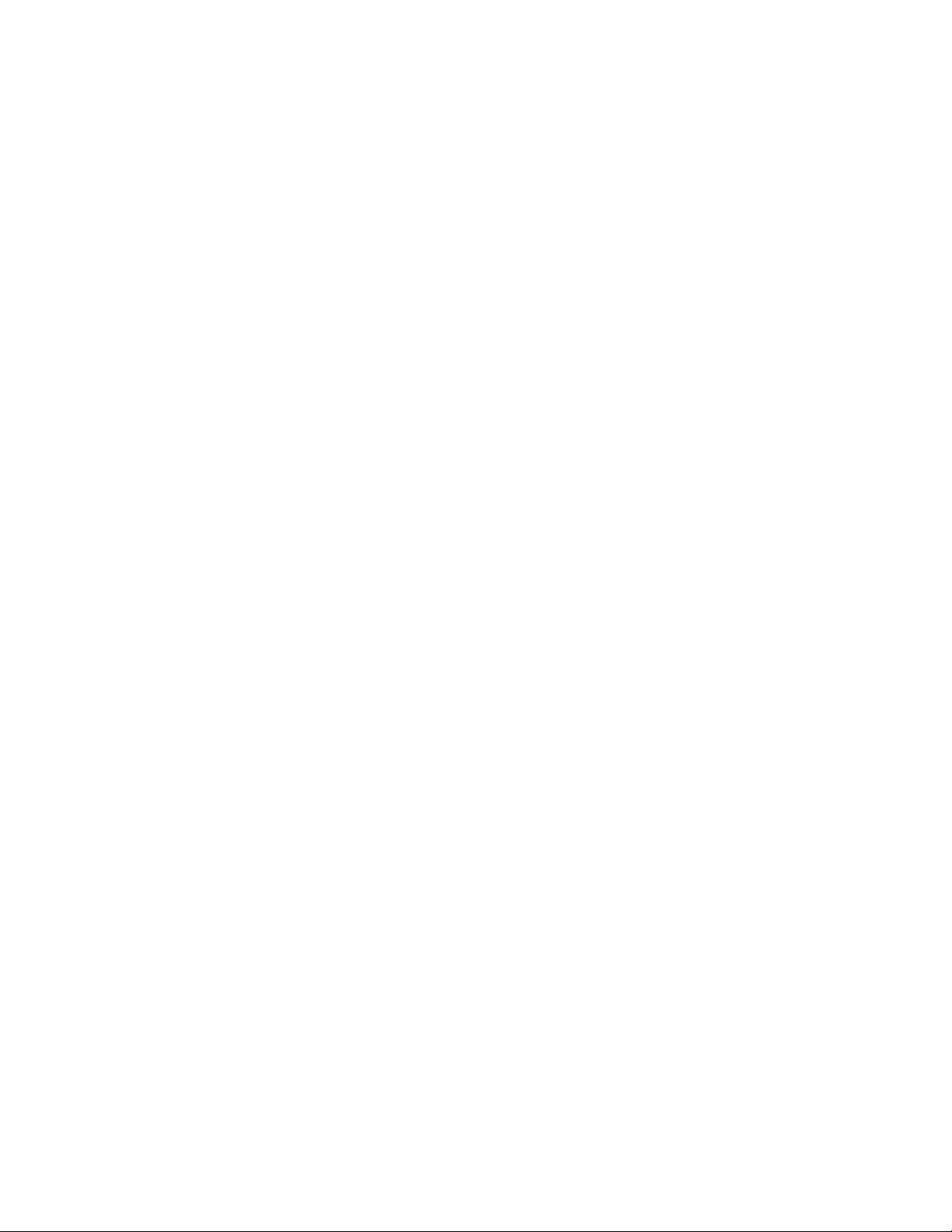
Avis de non-responsabilité
LES INFORMATIONS MÉTÉO, LES DONNÉES ET LA DOCUMENTATION SONT FOURNIES « EN L’ÉTAT » ET SANS
GARANTIE OU ASSISTANCE TECHNIQUE D’AUCUNE SORTE DE HTC. DANS LES LIMITES MAXIMALES PRÉVUES
PAR LA LOI APPLICABLE, HTC ET SES FILIALES rejettent expressément toutes déclarations et garanties,
expresses ou implicites, découlant du droit ou autre, concernant les informations météo, les données,
la documentation et tous autres produits et services, y compris sans limite toute garantie expresse ou
implicite de qualité marchande, garantie expresse ou implicite de d’adaptation à une fin particulière, de non
contrefaçon, de qualité, de précision, de complétude, d’efficacité, de fiabilité, d’utilité, que les informations
météo, les données et/ou la documentation seront sans erreur, ou les garanties implicites découlant des
modalités de vente ou des modalités d’exécution.
Sans limiter les dispositions ci-dessus, il est de plus clair que HTC et ses Fournisseurs ne sont pas responsables
de Votre utilisation, bonne ou mauvaise des Informations Météo, des Données, et/ou de la Documentation ou
des résultats d’une telle utilisation. HTC et ses Fournisseurs ne font aucune garantie ou affirmation expresse
ou implicite que les informations météo se produiront ou se sont produites, telles que décrites, représentées
ou exposées dans les rapports, prévisions, données ou informations et ils ne pourront être tenus responsables
ou redevables de quelque manière que ce soit à quelque personne, entité, partie ou non que ce soit, pour
quelque inconsistance, imprécision ou omission que ce soit pour la météo ou événements prévus, décrites ou
représentées, se produisant ou s’étant produit. SANS LIMITER LA GÉNÉRALITÉ DES DISPOSITIONS CI-DESSUS,
VOUS RECONNAISSEZ QUE LES INFORMATIONS MÉTÉO, LES DONNÉES ET/OU LA DOCUMENTATION PEUVENT
INCLURE DES IMPRÉVISIONS ET QUE VOUS UTILISEREZ VOTRE BON SENS ET SUIVREZ LES PRÉCAUTIONS DE
SÉCURITÉ STANDARD EN CONNEXION AVEC L’UTILISATION DES INFORMATIONS MÉTÉO, DES DONNÉES ET/OU
DE LA DOCUMENTATION.
3
Limitation des dommages
DANS LES LIMITES MAXIMALES PRÉVUES PAR LA LOI APPLICABLE, EN AUCUN CAS HTC OU SES FOURNISSEURS
NE DOIVENT ÊTRE TENUS RESPONSABLES PAR L’UTILISATEUR OU UNE PARTIE TIERCE DE DOMMAGES
INDIRECTS, SPÉCIAUX, CONSÉCUTIFS, ACCESSOIRES OU PUNITIFS DE QUELQUE SORTE QUE CE SOIT,
CONTRACTUELLEMENT OU CIVILEMENT, Y COMPRIS, MAIS PAS SEULEMENT, LA PERTE DE REVENUES, LA PERTE
D’ACHALANDAGE, LA PERTE D’OPPORTUNITÉS D’AFFAIRES, LA PERTE DE DONNÉES, LA PERTE DE PROFIT,
DUE À OU EN RELATION AVEC, QUELLE QU’EN SOIT LA MANIÈRE, OU LA FOURNITURE, LA PERFORMANCE
OU L’ABSENCE DE PERFORMANCE DES OBLIGATIONS, OU L’UTILISATION DES INFORMATIONS MÉTÉO, DES
DONNÉES ET/OU DE LA DOCUMENTATION CI-APRÈS, QUELLE QU’AIT PU ÊTRE LA PRÉVISIBILITÉ.
Informations importantes pour la santé et la sécurité
Lorsque vous utilisez ce produit, les précautions de sécurité indiquées ci-dessous doivent être respectées afin
d’éviter tous dommages et responsabilité juridique.
Conservez et suivez toutes les instructions de sécurité et d’utilisation du produit. Respectez tous les
avertissements dans les instructions d’utilisation du produit.
Afin de réduire les risques de blessures corporelles, de choc électrique, d’incendie, d’endommagement de
l’équipement, veuillez prendre les précautions suivantes.
SÉCURITÉ ÉLECTRIQUE
Ce produit a été conçu pour être utilisé avec une alimentation de la pile ou de l’unité d’alimentation désignée.
Toute autre utilisation peut être dangereuse et rendra nulle toute approbation donnée pour ce produit.
PRÉCAUTIONS DE SÉCURITÉ POUR UNE MISE À LA TERRE APPROPRIÉE
ATTENTION : La connexion à un équipement mis à la terre de manière incorrecte peut causer un choc
électrique de votre appareil.
Ce produit est équipé d’un câble USB pour la connexion à un ordinateur de bureau ou portable. Assurez-vous
que votre ordinateur est correctement mis à la terre avant de connecter ce produit à l’ordinateur. Le cordon
d’alimentation de l’ordinateur de bureau ou portable est équipé d’un dispositif de mise à la terre. La prise doit
être branchée dans une prise électrique correctement installée et mise à la terre en respect de tous les codes
et règlements locaux.
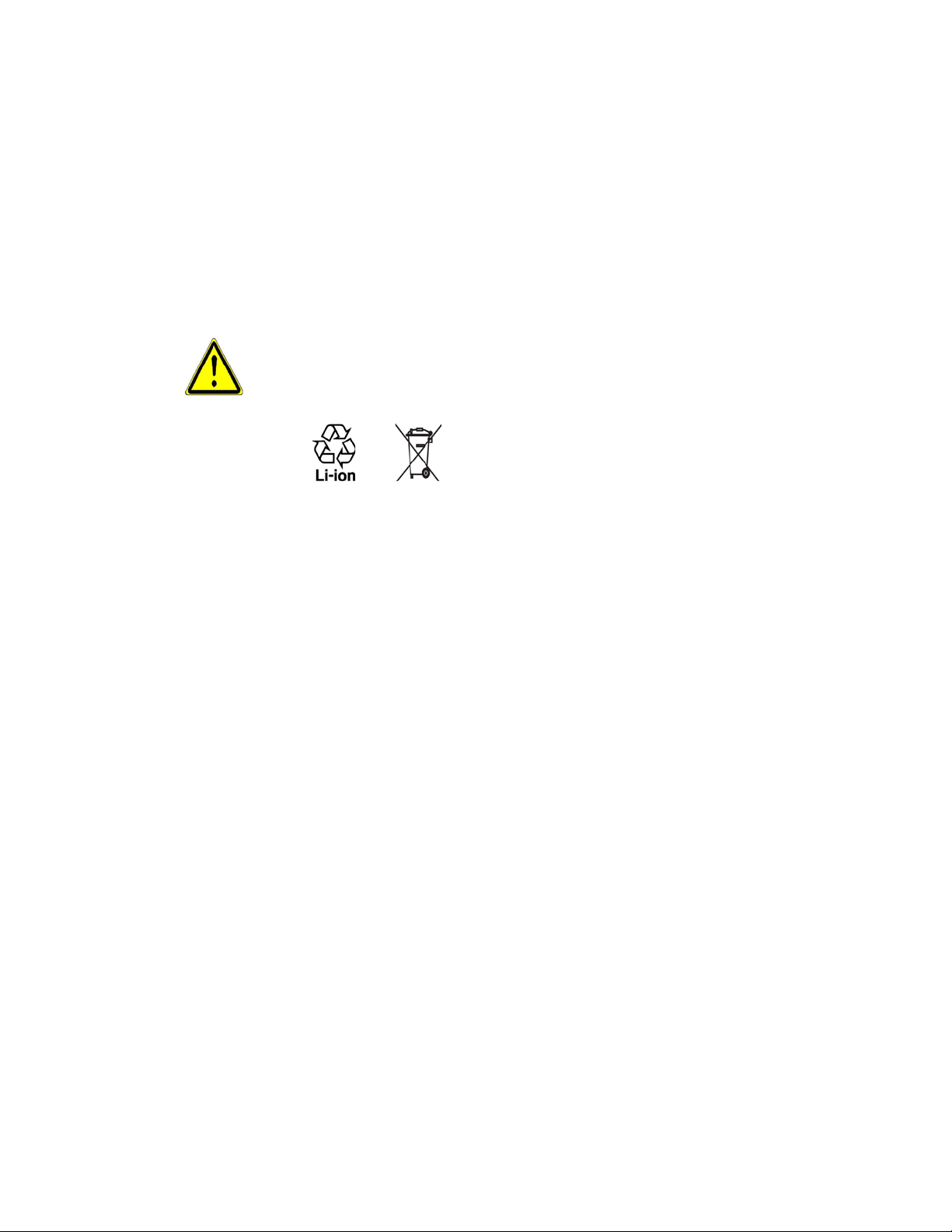
4
PRÉCAUTIONS DE SÉCURITÉ POUR L’UNITÉ D’ALIMENTATION
Utilisez une source d’alimentation externe correcte
•
Un produit ne doit être utilisé qu’avec le type de source d’alimentation indiqué sur l’étiquette de
classe électrique. Si vous n’étiez pas sûr du type de source d’alimentation nécessaire, consultez votre
fournisseur de service autorisé ou votre compagnie d’électricité locale. Pour un produit utilisant une
alimentation de pile ou d’autres sources, reportez-vous aux instructions d’utilisation comprises avec le
produit.
Manipulez la pile avec soin
•
Ce produit contient une pile aux ions de lithium. Il y a un risque d’incendie et de brûlures si la pile
n’est pas manipulée correctement. N’essayez pas d’ouvrir ou de réparer la pile. Ne désassemblez pas,
n’écrasez pas, ne percez pas, ne court-circuitez pas les contacts externes, n’éliminez pas dans le feu ou
l’eau, n’exposez pas la pile à de hautes températures supérieures à 60˚C (140˚F).
AVERTISSEMENT : Danger d’explosion si la pile n’est pas correctement remplacée. Afin de réduire les
risques d’incendie ou de brûlures, ne désassemblez pas, n’écrasez pas, ne percez pas, ne court-circuitez
pas les contacts externes et n’exposez pas à des températures de plus de 60° C (140° F), ou n’éliminez
pas dans le feu ou dans l’eau. Ne remplacez la pile qu’avec celles spécifiées. Recyclez ou éliminez les
piles usagées selon les règlements locaux ou selon le guide de référence fourni avec le produit.
Prenez des précautions supplémentaires
•
Gardez la pile ou l’appareil sec et éloigné de l’eau ou de tout liquide, car cela peut causer un court-
•
circuit.
Éloignez les objets métalliques, afin qu’ils n’entrent pas en contact avec la pile ou ses connecteurs,
•
car cela pourrait créer un court-circuit pendant le fonctionnement.
N’utilisez pas une pile qui semble endommagée, déformée ou décolorée, ou dont le boîtier serait
•
rouillé, qui surchaufferait ou émettrait une mauvaise odeur.
Éloignez toujours la pile des bébés et des petits enfants, pour éviter qu’ils avalent la pile. Consultez
•
le docteur immédiatement si la pile était avalée.
Si la pile fuit :
•
Ne laissez pas le liquide qui fuirait entrer en contact avec votre peau ou vos vêtements. En cas
•
de contact, rincez la zone affectée immédiatement avec de l’eau et consultez un médecin.
Ne laissez pas le liquide qui fuirait entrer en contact avec vos yeux. En cas de contact, ne frottez
•
PAS, rincez la zone affectée avec de l’eau immédiatement et consultez un médecin.
Faites extrêmement attention et éloignez une pile qui fuirait du feu car il y a un risque
•
d’incendie ou d’explosion.
PRÉCAUTIONS DE SÉCURITÉ POUR LA LUMIÈRE DIRECTE DU SOLEIL
Éloignez ce produit de l’humidité excessive et des températures extrêmes. Ne laissez pas le produit ou sa pile
à l’intérieur d’un véhicule ou dans les lieux où la température peut dépasser 60°C (140°F), tels que le tableau
de bord d’une voiture, le rebord d’une fenêtre, ou derrière du verre qui est exposé à la lumière directe du
soleil ou une forte lumière ultraviolette pendant de longues périodes. Ceci peut endommager le produit,
surchauffer la pile ou pauser un risque pour le véhicule.
PRÉVENTION DE PERTE AUDITIVE
ATTENTION : Une perte permanente de l’audition peut se produire si des écouteurs ou un casque d’écoute sont utilisés à
un volume élevé pendant une longue période.
SÉCURITÉ EN AVION
À cause des interférences possibles que ce produit pourrait produire avec le système de navigation des
avions, et son réseau de communications, l’utilisation de la fonction téléphone de ce produit à bord d’un
avion est illégale dans la plupart des pays. Si vous souhaitez utiliser cet appareil à bord d’un avion, n’oubliez
pas de désactiver votre téléphone en basculant au mode Vol.
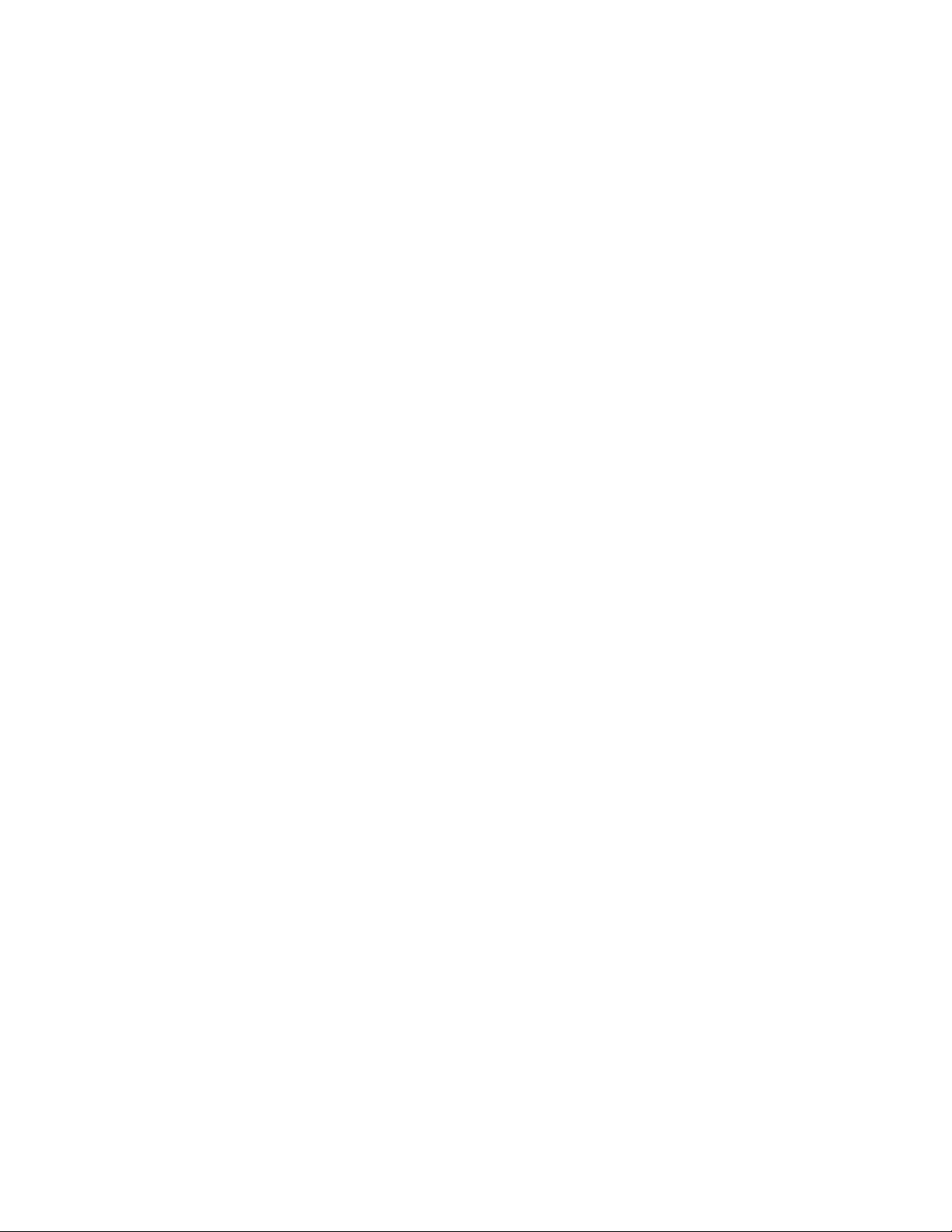
RESTRICTIONS ENVIRONNEMENTALES
N’utilisez pas ce produit dans les stations d’essence, les dépôts d’essence, les usines chimiques ou dans les
endroits où des explosions sont en cours, ou dans les atmosphères potentiellement explosives comme les
zones de stockage de l’essence, les entreponts des bateaux, les usines chimiques, les centres de stockage
ou de transfert des produits chimiques ou d’essence, et les zones où l’air peut contenir des particules ou des
produits chimiques, comme de la poussière, des grains ou de la poudre métallique. Veuillez noter que des
étincelles dans de telles zones pourraient causer une explosion ou un incendie et entraîner des dommages
corporels ou un décès.
ENVIRONNEMENTS AVEC RISQUE D’EXPLOSION
Lorsque vous vous trouvez dans un environnement avec des risques potentiels d’explosion ou bien où
se trouvent des matériaux inflammables, le produit doit être éteint et l’utilisateur doit suivre toutes les
indications ou signalements du site. Des étincelles dans de telles zones pourraient causer une explosion ou un
incendie et entraîner des dommages corporels ou un décès. Il est conseillé de ne pas utiliser cet équipement
dans les stations services ou les stations d’essence et il est rappelé de la nécessité de respecter les restrictions
sur l’utilisation des équipements radio dans les dépôts d’essence, les usines chimiques ou dans les endroits
où des explosions sont en cours. Les zones possédant des risques d’explosion sont généralement, mais pas
toujours clairement indiquées. Ces zones comprennent les zones de stockage de l’essence, les entreponts
des bateaux, les centres de stockage ou de transfert des produits chimiques ou d’essence, et les zones où l’air
peut contenir des particules ou des produits chimiques, comme de la poussière, des grains ou de la poudre
métallique.
5
SÉCURITÉ ROUTIÈRE
Les conducteurs de véhicules en déplacement ne sont pas autorisés à utiliser les services téléphoniques des
appareils portables, sauf en cas d’urgence. Dans certains pays, l’utilisation d’une solution mains libres peut
être autorisée.
PRÉCAUTIONS DE SÉCURITÉ POUR L’EXPOSITION RF
Évitez d’utiliser téléphone appareil à proximité des structures métalliques (par exemple, le cadre
•
métallique d’un immeuble).
Évitez d’utiliser votre téléphone à proximité des sources électromagnétiques, telles que les fours micro-
•
ondes, les haut-parleurs, les télévisions et les radios.
N’utilisez que des accessoires approuvés par le fabricant original ou des accessoires qui ne contiennent
•
aucun métal.
L’utilisation d’accessoires non approuvés par le fabricant original pourrait transgresser vos règles locales
•
d’exposition RF et doit donc être évitée.
INTERFÉRENCES AVEC LE FONCTIONNEMENT DES APPAREILS MÉDICAUX
Ce produit peut entraîner un dysfonctionnement des équipements médicaux. L’utilisation de cet appareil est
par conséquent interdite dans la plupart des hôpitaux et des centres médicaux.
Si vous utilisez tout autre appareil médical personnel, consultez le fabricant de votre appareil pour déterminer
s’il est protégé correctement contre l’énergie RF externe. Votre médecin peut vous aider à trouver cette
information.
Éteignez votre téléphone dans les bâtiments de la santé lorsque des règlements postés dans ces lieux vous
instruisent de le faire. Les hôpitaux et les bâtiments de la santé peuvent utiliser des équipements sensibles à
l’énergie RF externe.
APPAREILS AUDITIFS
Certains téléphones sans fils numériques peuvent interférer avec certains appareils auditifs. En cas de telles
interférences, consultez votre fournisseur de service ou appelez la ligne de service client pour discuter des
alternatives.
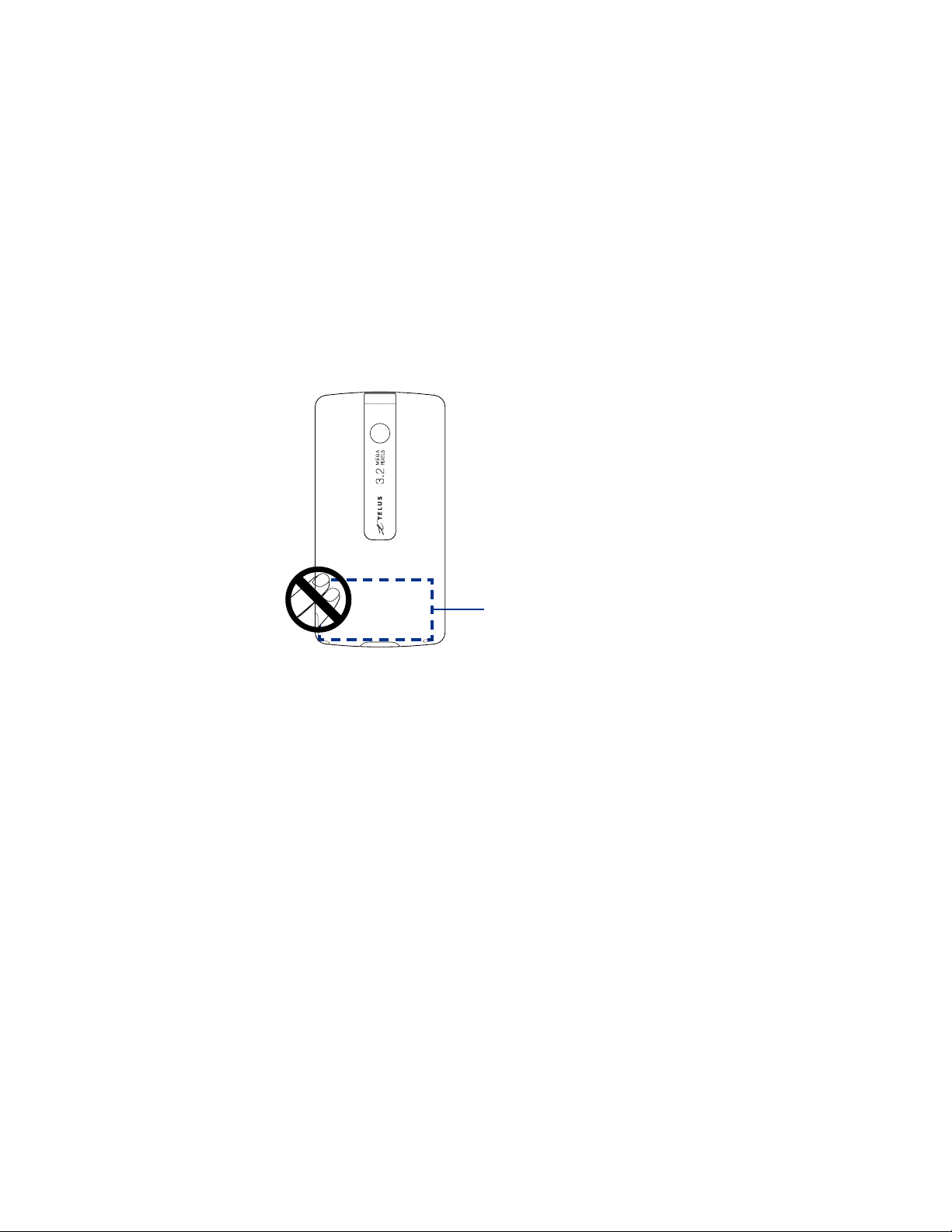
6
RADIATION NON IONISANTE
Votre appareil contient une antenne interne. Ce produit doit être utilisé dans sa position normale d’utilisation
afin d’assurer les performances radiatives et la sécurité des interférences. Comme pour tout autre équipement
de transmission radio mobile, il est conseillé aux utilisateurs pour des opérations satisfaisantes de
l’équipement et la sécurité des personnes, qu’aucune partie du corps humain ne soit trop proche de l’antenne
pendant l’utilisation de l’équipement.
Utilisez uniquement l’antenne intégrale fournie. L’utilisation d’antennes non autorisées ou modifiées peut
nuire à la qualité de l’appel et endommager le téléphone, causant une perte de performance et des niveaux
DAS dépassant les limites recommandées, ainsi qu’enfreindre les réglementations de votre pays.
Pour permettre une performance optimale du téléphone et assurer que l’exposition humaine à l’énergie RF
correspond aux directives définies par les standards concernés, utilisez toujours votre appareil uniquement
dans sa position d’utilisation normale. Le contact avec la zone de l’antenne peut nuire à la qualité de l’appel
et causer un fonctionnement de votre appareil à un niveau de puissance plus élevé que ce qui est nécessaire.
Évitez le contact avec la zone de l’antenne lorsque le téléphone est EN UTILISATION optimise la performance
de l’antenne et l’autonomie de la pile.
Précautions générales
• Évitez d’appliquer une pression excessive sur l’appareil
N’appliquez pas de pression excessive sur l’écran et l’appareil pour éviter de les endommager et retirez
l’appareil de la poche de votre pantalon avant de vous assoir. Il est également recommandé de stocker
l’appareil dans un sac de protection et de n’utiliser que le stylet de l’appareil ou votre doigt pour l’interaction
avec l’écran tactile. Les écrans d’affichage fêlés du fait d’une manipulation inappropriée ne sont pas couverts
par la garantie.
• Précaution de réparation
Excepté dans les cas expliqués dans la documentation d’Utilisation ou de Service, ne réparez pas le produit
vous-même. La réparation des composants internes doit être effectuée par un technicien ou un service de
réparation autorisé.
• Dommage nécessitant une réparation
Débranchez le produit de la prise électrique et confiez la réparation à un technicien ou un fournisseur de
réparation autorisé dans les conditions suivantes :
Un liquide a été versé ou un objet est tombé dans le produit.
•
Le produit a été exposé à la pluie ou à l’eau.
•
Le produit est tombé ou est endommagé.
•
Il y a des signes apparents de surchauffe.
•
Le produit ne fonctionne pas normalement lorsque vous suivez les instructions d’utilisation.
•
• Évitez les zones chaudes
Le produit doit être placé loin des sources de chaleur, comme des radiateurs, des bouches de chaleur, des
fours, ou tout autre produit (y compris les amplificateurs) produisant de la chaleur.
Emplacement de l’antenne
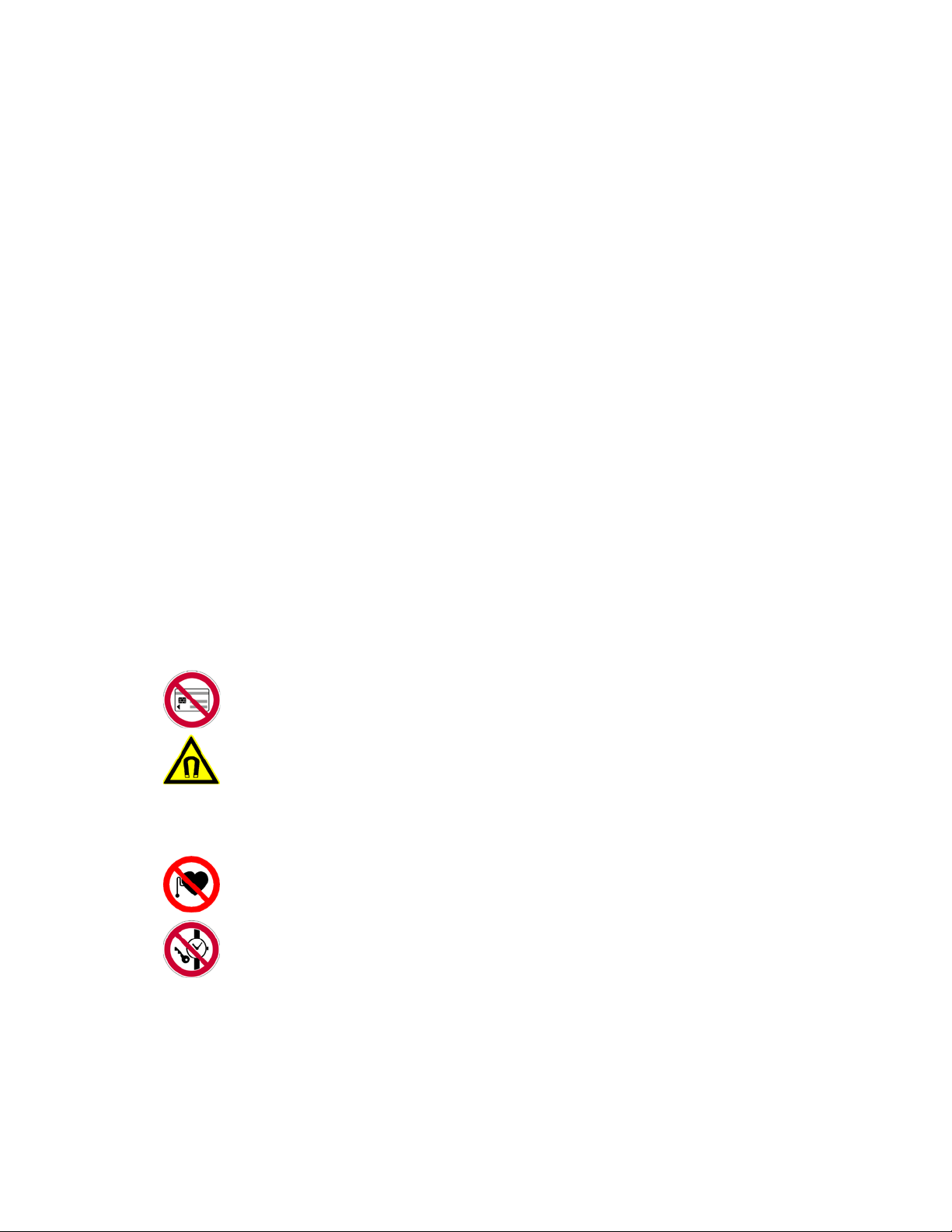
• Évitez les zones humides
N’utilisez jamais le produit dans un endroit humide.
• Évitez d’utiliser votre téléphone après un changement brusque de température
Lorsque vous déplacez votre appareil entre environnements avec des plages de température et/ou humidité
très différentes, de la condensation peut se former sur ou dans l’appareil. Pour éviter d’endommager
l’appareil, laissez assez de temps pour que l’humidité s’évapore avant d’utiliser l’appareil.
AVIS : Lorsque vous emportez l’appareil de conditions de basses températures dans un environnement plus chaud ou de
conditions de hautes températures dans un environnement plus frais, permettez à l’appareil de s’acclimater à la
température de la pièce avant de l’allumer.
• Évitez de pousser des objets dans le produit
Ne poussez jamais d’objet de quelque sorte que ce soit dans les connecteurs ou les autres ouvertures du
produit. Les fentes et les ouvertures offrent une ventilation. Ces ouvertures ne doivent pas être bloquées ou
couvertes.
• Montage des accessoires
N’utilisez pas le produit sur une table, un chariot, un montant, un pied ou un support instable. Tout montage
du produit doit être effectué selon les instructions du fabricant, et doit utiliser les accessoires de montage
recommandé par le fabricant.
• Évitez les emplacements instables
Ne placez pas le produit sur une base instable.
• Utilisez le produit avec des équipements approuvés
Ce produit ne doit être utilisé qu’avec des ordinateurs personnels et des options qui ont été reconnus
adaptés pour une utilisation avec votre équipement.
• Ajustez le volume
Baissez le volume avec d’utiliser le casque d’écoute ou tout autre périphérique audio.
• Nettoyage
Débranchez le produit de la prise électrique avant de le nettoyer. N’utilisez pas de nettoyants liquides ou
d’aérosols. Utilisez un linge humide pour le nettoyage, mais n’utilisez JAMAIS d’eau pour nettoyer l’écran ACL.
• Pour les dispositifs magnétiques
Évitez de mettre en contact direct avec l’appareil ou le stylet des objets magnétiques, par
exemple des cartes magnétiques, des cartes de crédit, des cartes bancaires, des cassettes audio/
vidéo ou des dispositifs à mémoire magnétique.
Il est fortement recommandé de garder ces dispositifs à une distance de sécurité d’au moins
5 cm. Si vous êtes porteur d’un portefeuille ou d’un porte-monnaie qui contient des cartes
magnétiques à proximité de l’appareil ou de son stylet, les informations enregistrées sur ces
cartes peuvent être détruites.
Veillez à laisser une distance adéquate entre l’appareil ou son stylet et d’autres appareils sensibles
au magnétisme, comme une montre ou des instruments de mesure.
7
• Pour les stimulateurs cardiaques
L’appareil et son stylet peuvent affecter le fonctionnement des stimulateurs cardiaques. Gardez
toujours l’appareil et son stylet à bonne distance de votre stimulateur cardiaque, à savoir au
moins 5 cm. Dans tous les cas, ne portez jamais l’appareil et/ou son stylet dans la poche avant de
votre chemise ou de votre veste.
Pour des informations complémentaires concernant d’autres implants médicaux actifs, contactez
le fabricant ou un médecin pour vous assurer que ceux-ci ne seront pas affectés par le champ
magnétique.
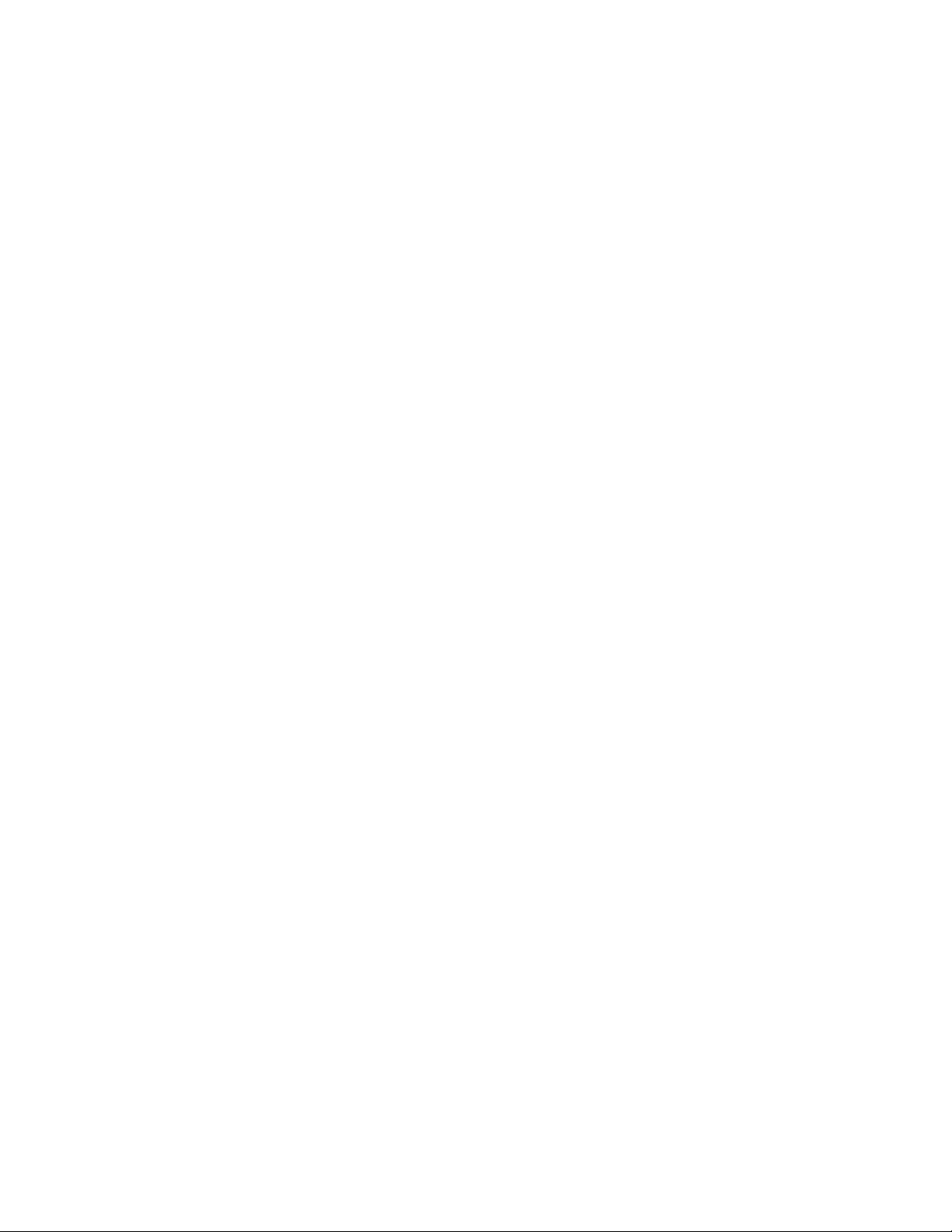
8
Sommaire
Chapitre 1 Mise en route 15
1.1 Vous familiariser avec votre téléphone tactile et ses accessoires.......... 16
Panneau supérieur .................................................................................................................................16
Panneau avant .........................................................................................................................................
Panneau inférieur ...................................................................................................................................
Panneau gauche .....................................................................................................................................
Panneau arrière .......................................................................................................................................
Panneau droit
Accessoires ................................................................................................................................................17
1.2 Installation de la pile ................................................................................. 18
Pile................................................................................................................................................................18
1.3 Chargement de la pile ............................................................................... 19
...........................................................................................................................................17
16
16
17
17
1.4 Utilisation du point d’attache pour dragonne ........................................
1.5 Démarrage ..................................................................................................
Allumer et éteindre votre appareil ...................................................................................................20
Basculer en mode Veille lorsque l’appareil n’est pas utilisé
.....................................................20
20
20
1.6 Naviguer sur votre appareil ...................................................................... 21
Contrôle tactile ........................................................................................................................................21
Stylet ...........................................................................................................................................................22
Contrôle de Navigation ........................................................................................................................
22
1.7 Écran d’accueil ............................................................................................ 23
1.8 Icônes d’état ...............................................................................................
1.9 Menu Start ..................................................................................................
23
25
1.10 Quick Menu ............................................................................................... 25
1.11 Alertes DEL ................................................................................................ 26
1.12 Réglage du volume ................................................................................... 26
1.13 Utilisation de votre appareil comme un lecteur USB ............................. 27
Chapitre 2 Utiliser les fonctions du téléphone 29
2.1 Utilisation du téléphone ........................................................................... 30
L’écran Phone ...........................................................................................................................................30
2.2 Appel vocal ................................................................................................. 30
Effectuer un appel ..................................................................................................................................30
Répondre à un appel .............................................................................................................................
Terminer un appel .................................................................................................................................
Historique des appels ...........................................................................................................................
Numérotation rapide ............................................................................................................................
Activer et désactiver la fonction téléphone ..................................................................................
31
32
32
32
33
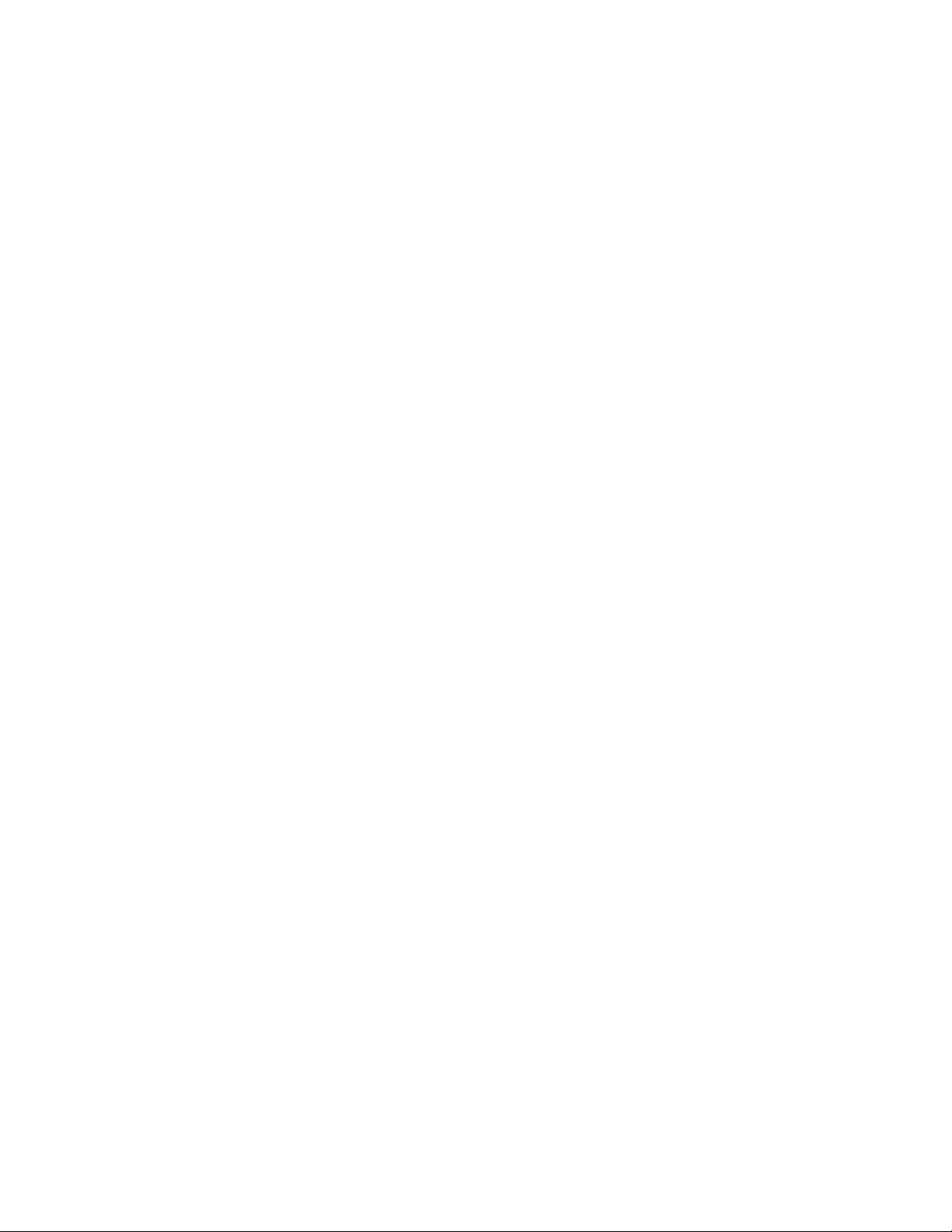
2.3 Smart Dial ................................................................................................... 33
Pour téléphoner ou envoyer un message texte à l’aide de Smart Dial ...............................34
Chapitre 3 TouchFLO™ 3D 35
3.1 À propos de TouchFLO™ 3D ....................................................................... 36
9
3.2 Utiliser l’écran d’accueil TouchFLO 3D ......................................................
Accueil ........................................................................................................................................................37
Personnes ..................................................................................................................................................38
Messages ...................................................................................................................................................39
Courriel .......................................................................................................................................................40
Images et vidéos .....................................................................................................................................
Musique .....................................................................................................................................................41
Internet .......................................................................................................................................................43
Météo ..........................................................................................................................................................43
Paramètres ................................................................................................................................................44
Programmes .............................................................................................................................................45
36
40
3.3 Mouvements du doigt ............................................................................... 45
Défilement au doigt ..............................................................................................................................45
Zoom au doigt .........................................................................................................................................
Recadrage au doigt ................................................................................................................................
46
46
Chapitre 4 Saisie de texte 47
4.1 Sélectionner une méthode de saisie ........................................................48
4.2 Utiliser le Full QWERTY ..............................................................................
4.3 Utiliser le Compact QWERTY .....................................................................
4.4 Utiliser le Phone Keypad ...........................................................................
4.5 Utiliser les modes
Mode Multitap .........................................................................................................................................50
Mode T9 .....................................................................................................................................................
Multitap et T9 .............................................................. 50
4.6 Utiliser le mode numérique et symbole ................................................... 51
4.7 Utiliser Block Recognizer ..........................................................................
4.8 Utiliser Letter Recognizer ..........................................................................
4.9 Utiliser Transcriber .....................................................................................
Chapitre 5 Synchroniser les informations avec votre
ordinateur 55
5.1 À propos de la synchronisation ................................................................ 56
Manières de synchroniser .................................................................................................................. 56
5.2 Configurer le Gestionnaire pour appareils Windows Mobile® sur
Windows Vista® ........................................................................................... 56
Configurer la synchronisation dans le Gestionnaire pour appareils Windows Mobile 56
Utiliser le Gestionnaire pour appareils Windows Mobile .........................................................
48
49
50
50
52
52
52
57
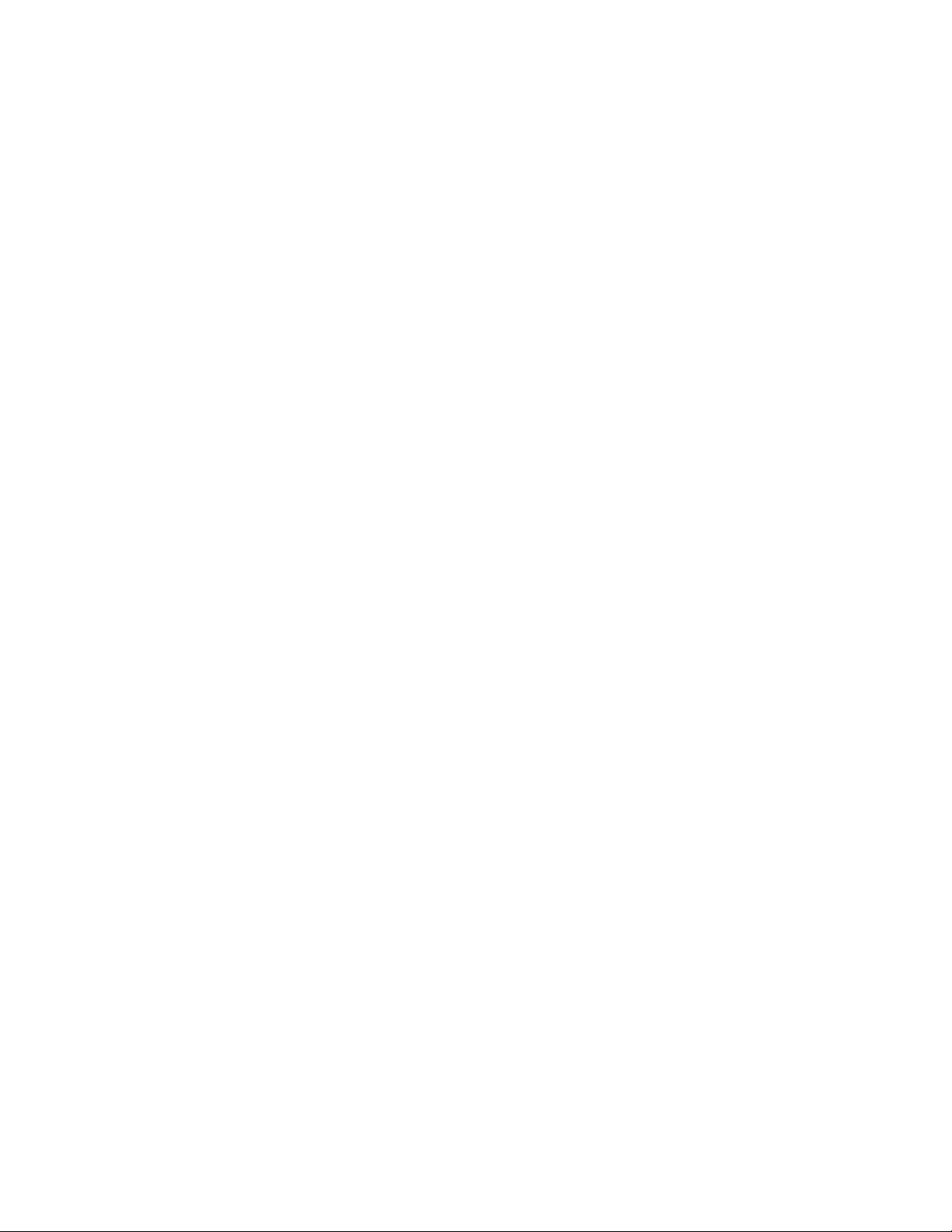
10
5.3 Configurer ActiveSync® sur Windows XP® ................................................ 58
Installer ActiveSync ................................................................................................................................58
Configurer la synchronisation dans ActiveSync ..........................................................................
58
5.4 Synchroniser avec votre ordinateur ......................................................... 58
Démarrer et arrêter la synchronisation...........................................................................................58
Changer les informations à synchroniser ......................................................................................
Dépannage du problème de connexion de synchronisation ................................................
59
59
5.5 Synchroniser via Bluetooth ....................................................................... 59
5.6 Synchroniser la musique et la vidéo ........................................................
60
Chapitre 6 Échanger des messages 61
6.1 Messagerie ................................................................................................. 62
6.2 Messages
Créer un nouveau message texte .....................................................................................................62
Composer et envoyer un message texte .......................................................................................
Gestion des messages textes .............................................................................................................
6.3 Types de comptes de courriel ................................................................... 64
Configurer votre appareil pour synchroniser le courriel Outlook avec l’ordinateur ......64
Ajouter un compte de courriel ..........................................................................................................
6.4 Assistant de configuration du courriel ..................................................... 64
Configurer un compte de courriel Internet...................................................................................64
Configurer un domaine de courriel personnalisé .......................................................................
6.5 Utilisation du courriel ................................................................................ 66
Créer un nouveau courriel...................................................................................................................66
Composer et envoyer un courriel .....................................................................................................
Filtrer la liste des messages du dossier Inbox ..............................................................................
Afficher et répondre aux messages .................................................................................................
Synchroniser les courriels ....................................................................................................................
Personnaliser les paramètres de courriel .......................................................................................
textes ......................................................................................... 62
63
63
64
66
67
67
67
68
68
Chapitre 7 Travailler avec le courriel et le calendrier de la
société 71
7.1 Synchronisation avec le serveur Exchange ............................................. 72
Configurer une connexion au serveur Exchange ........................................................................72
Démarrer la synchronisation ..............................................................................................................
7.2 Travailler avec le courriel de la société ..................................................... 73
Synchronisation automatique via Direct Push ............................................................................73
Synchronisation planifiée ....................................................................................................................
Téléchargement instantané via Fetch Mail ...................................................................................
Rechercher des courriels sur le serveur Exchange .....................................................................
Marquer vos messages .........................................................................................................................
72
73
73
74
74
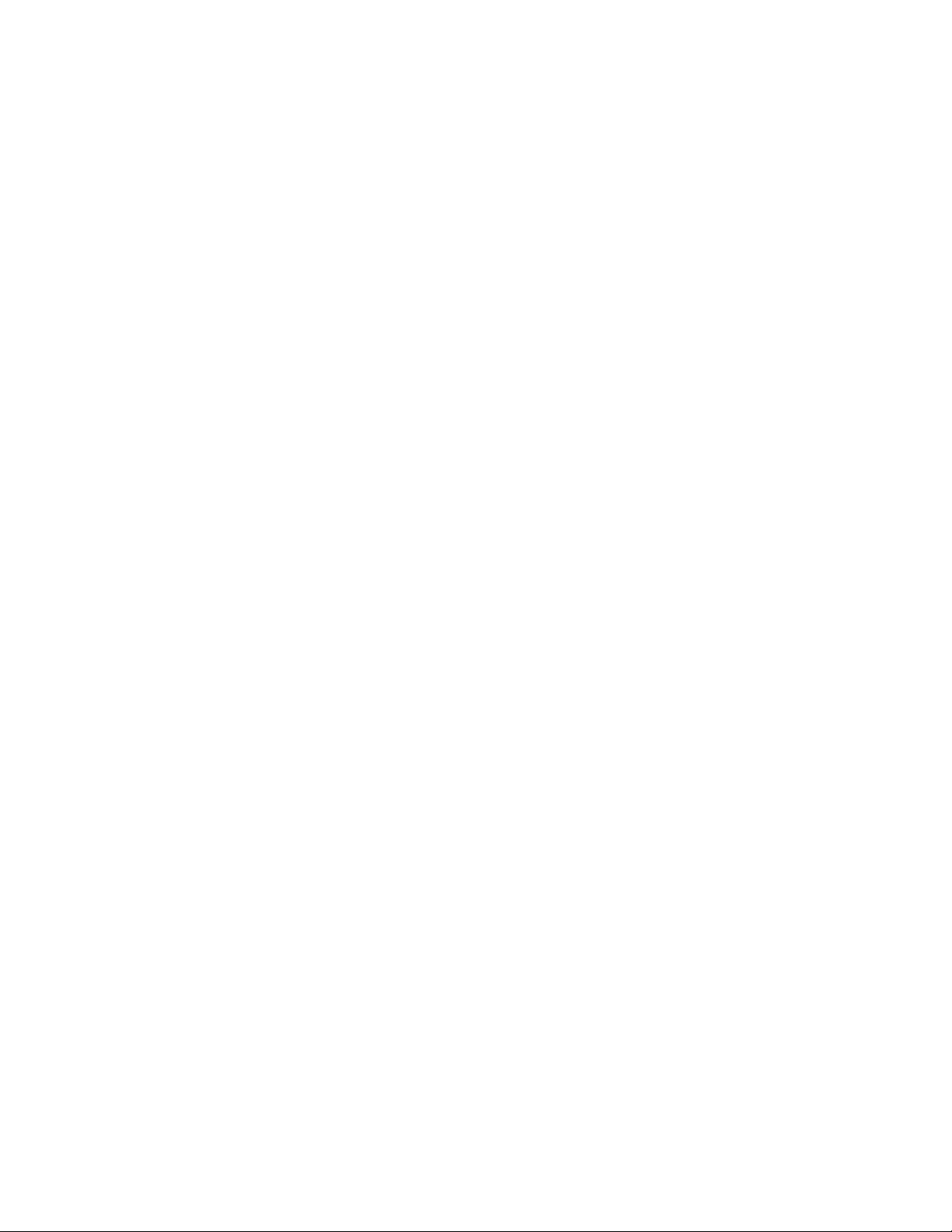
7.3 Gestion des demandes de réunion ........................................................... 75
Réponse automatique d’absence du bureau ...............................................................................75
7.4 Trouver les contacts dans l’annuaire de l’entreprise .............................. 76
Chapitre 8 Internet 79
8.1 Méthodes de connexion à Internet .......................................................... 80
Wi-Fi .............................................................................................................................................................80
Connexion téléphonique .....................................................................................................................
8.2 Démarrer une connexion de données ...................................................... 82
82
11
8.3 Utiliser Opera Mobile™ ..............................................................................
Afficher les pages Web .........................................................................................................................84
Menu Opera Mobile ...............................................................................................................................
83
84
8.4 Utiliser YouTube™ ....................................................................................... 85
Consulter des vidéos .............................................................................................................................85
Regarder des vidéos ..............................................................................................................................
Signets ........................................................................................................................................................87
Historique ..................................................................................................................................................87
86
8.5 Utiliser Windows Live™ .............................................................................. 88
Configurer Windows Live™ ..................................................................................................................88
L’interface Windows Live™ ...................................................................................................................
Windows Live™ Messenger .................................................................................................................
Lancer Messenger et ouvrir une session ........................................................................................
Ajouter des contacts Windows Live™ ..............................................................................................
8.6
Utiliser votre appareil comme un modem (modem sans-fil) ....................90
Activer votre appareil comme modem...........................................................................................90
Activer votre appareil comme modem sur votre ordinateur bloc-notes ...........................
Créer une connexion modem téléphonique ................................................................................
Accès à distance et connexion à Internet ......................................................................................
88
89
89
89
90
92
94
8.7 Utiliser RSS Hub ......................................................................................... 95
S’abonner et organiser les programmes des actualités ............................................................95
Afficher et organiser les titres ............................................................................................................
Afficher le résumé de l’actualité ........................................................................................................
97
97
Chapitre 9 Bluetooth 99
9.1 Modes Bluetooth ..................................................................................... 100
9.2 Partenariat Bluetooth ..............................................................................
9.3 Connecter un casque d’écoute mains libres ou stéréo Bluetooth .......
9.4 Envoyer des informations en utilisant Bluetooth .................................
9.5 Bluetooth Explorer et partage des fichiers Bluetooth ..........................
9.6 Imprimer des fichiers via Bluetooth .......................................................
100
101
101
102
103
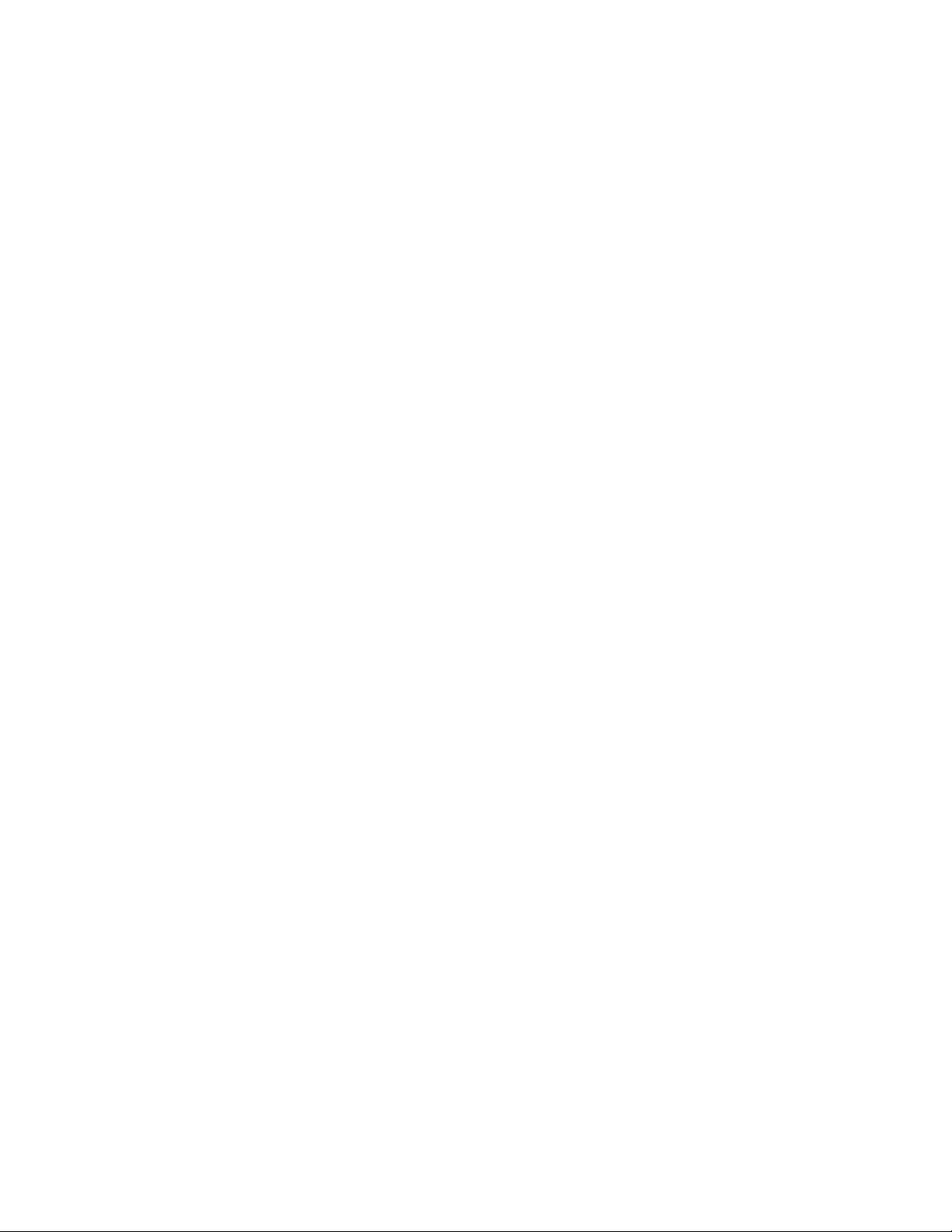
12
Chapitre 10 Navigation sur la route 105
10.1 Directives et préparation pour utiliser le GPS ...................................... 106
10.2 Télécharger des données satellite via QuickGPS ..................................
Options de téléchargement ............................................................................................................ 107
107
Chapitre 11 Découvrir le multimédia 109
11.1 Prendre des photos et filmer des vidéos ..............................................110
Modes de capture ...............................................................................................................................110
Contrôles de l’appareil photo .........................................................................................................
Contrôles et indicateurs sur l’écran ...............................................................................................
Panneau de menu ...............................................................................................................................
Zoom ........................................................................................................................................................ 113
Écran de confirmation .......................................................................................................................
Options avancées ................................................................................................................................
11.2 Afficher des photos et des vidéos en utilisant Album ......................... 116
Sélectionner une photo ou une vidéo à afficher .....................................................................116
Afficher une image ..............................................................................................................................
Lecture vidéo ........................................................................................................................................
Fermer l’album .....................................................................................................................................
11.3 Utiliser Windows Media® Player Mobile ................................................119
À propos des contrôles ...................................................................................................................... 120
À propos des écrans et des menus ...............................................................................................12
Synchroniser les fichiers vidéo et audio ...................................................................................... 12
Lecture multimédia ............................................................................................................................12
Sélections ............................................................................................................................................... 122
Dépannage ............................................................................................................................................ 122
111
111
112
114
114
117
119
119
0
0
1
11.4 Utiliser Audio Booster ............................................................................ 122
11.5 Utiliser MP3 Trimmer .............................................................................. 123
Chapitre 12 Programmes sur votre appareil 125
12.1 Programmes sur votre appareil ............................................................. 126
Programmes du menu Start ............................................................................................................ 126
Écran des programmes ......................................................................................................................12
12.2 Ajout et suppression de programmes...................................................127
12.3 Adobe® Reader® LE ................................................................................. 128
12.4 Calendar ..................................................................................................128
Créer des rendez-vous .......................................................................................................................128
Afficher les rendez-vous .................................................................................................................... 12
12.5 Contacts ................................................................................................... 130
Ajouter de nouveaux contacts .......................................................................................................130
Organiser et rechercher des contacts ..........................................................................................
Partager les informations de contact ...........................................................................................
6
9
131
131
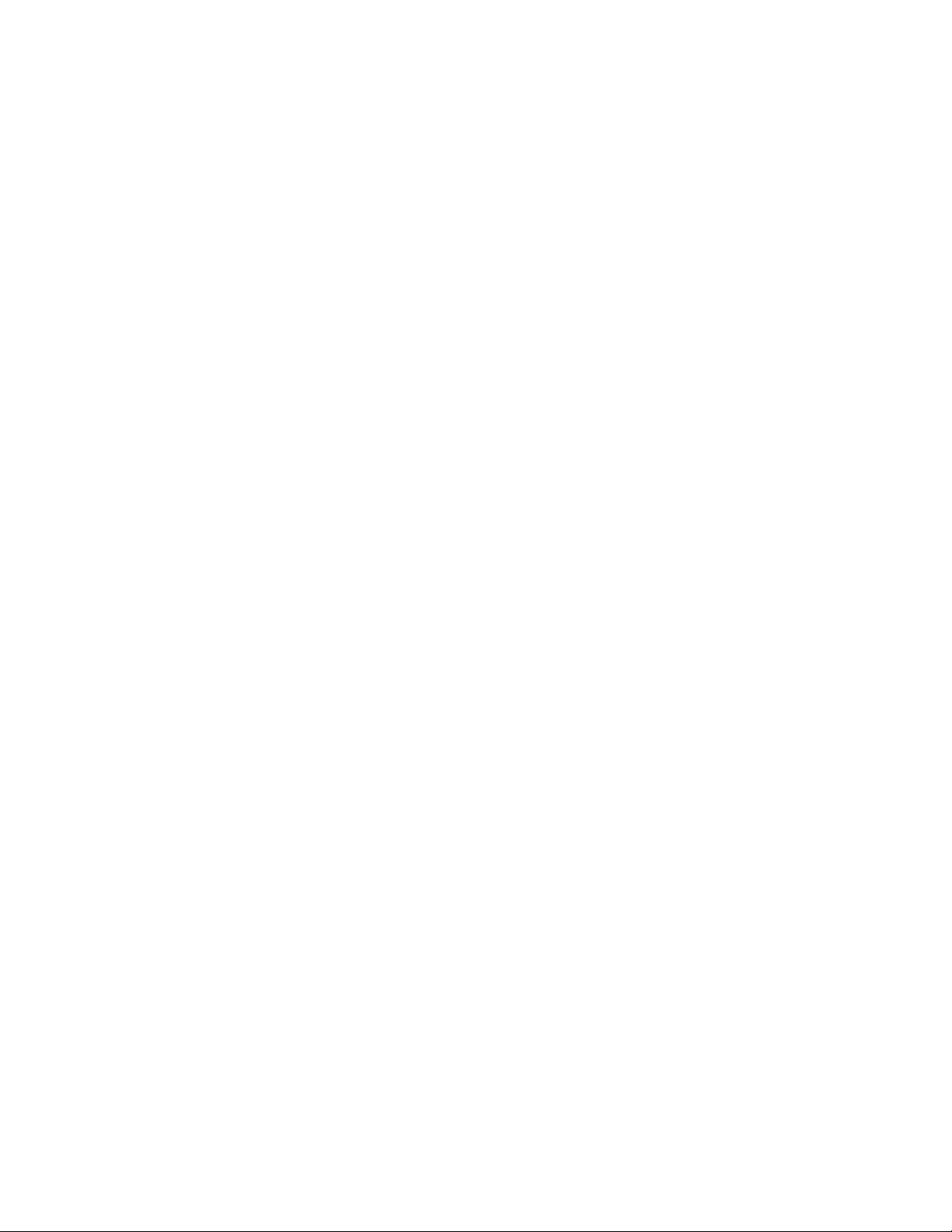
12.6 Comm Manager .......................................................................................132
12.7 Microsoft® Office Mobile ........................................................................132
12.8 Notes ........................................................................................................ 133
12.9 Tasks.........................................................................................................134
12.10 Voice Recorder ......................................................................................135
12.11 ZIP .......................................................................................................... 136
Chapitre 13 Gérer votre appareil 137
13.1 Copie et gestion des fichiers .................................................................. 138
13.2 Paramètres de votre appareil ................................................................ 139
Onglet Personal .................................................................................................................................... 139
Onglet System ......................................................................................................................................
Onglet Connections ...........................................................................................................................
13.3 Modifier les paramètres de base ...........................................................140
Date et heure ........................................................................................................................................140
Regional settings .................................................................................................................................
Paramètres d’affichage ......................................................................................................................
Device name ..........................................................................................................................................
Paramètres de la sonnerie ................................................................................................................
Alarmes et notifications ....................................................................................................................
Services téléphoniques .....................................................................................................................
139
140
141
141
141
142
142
142
13
13.4 Utiliser Task Manager ............................................................................. 143
13.5 Protéger votre appareil .......................................................................... 144
Protéger votre appareil avec un mot de passe ......................................................................... 144
13.6 Gestion de la mémoire ...........................................................................145
13.7 Réinitialiser votre appareil ....................................................................146
Réinitialisation logicielle ................................................................................................................... 146
Réinitialisation matérielle .................................................................................................................
Clear Storage .........................................................................................................................................
146
147
13.8 Windows Update ..................................................................................... 147
13.9 Conseils pour économiser l’énergie de la pile ......................................148
Annexe 149
A.1 Spécifications ........................................................................................... 150
A.2 Avis réglementaires .................................................................................
Identification d’agence de réglementation ...............................................................................151
Déclaration d’interférence de la Federal Communications Commission .......................
Déclaration Industrie Canada .........................................................................................................
Règlements FCC pour la compatibilité avec les aides auditives (HAC) pour les
téléphones cellulaires ........................................................................................................................
Informations DAS ................................................................................................................................
Déclaration IC
........................................................................................................................................ 154
151
151
152
152
153
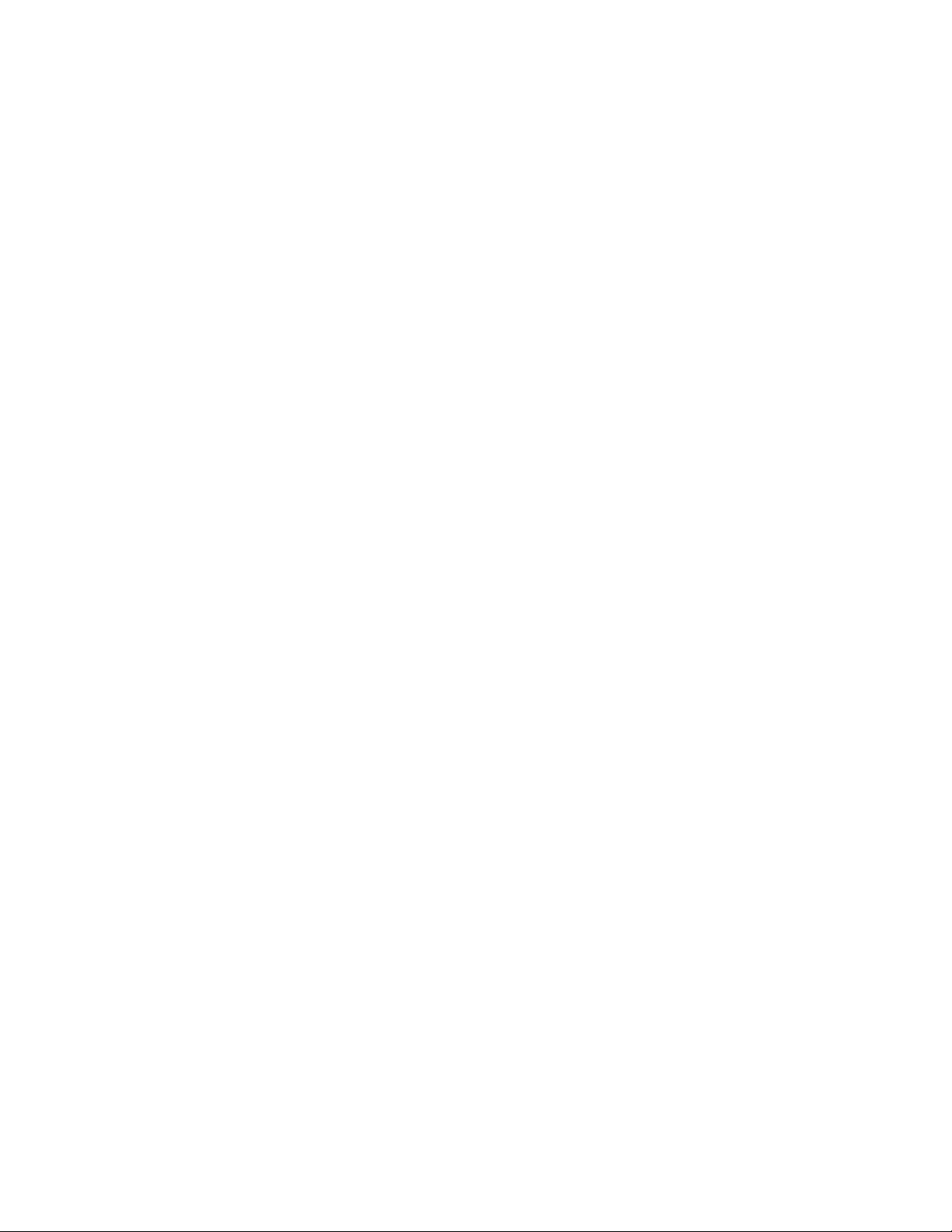
14
Informations de sécurité de la Telecommunications & Internet Association (TIA) ......154
Avis DEEE ................................................................................................................................................
Conformité RoHS .................................................................................................................................
A.3 Informations de sécurité supplémentaires ............................................155
Pendant la conduite ........................................................................................................................... 155
Utilisation de votre appareil à proximité d’autres appareils électroniques ...................
Éteignez votre appareil avant un vol ............................................................................................
Éteignez votre appareil dans les zones dangereuses .............................................................
Sécurité générale .................................................................................................................................
Sécurité de l’antenne .........................................................................................................................
Sécurité de la pile ................................................................................................................................
Adaptateur/Chargeur.........................................................................................................................159
Index 161
155
155
156
157
157
157
158
158
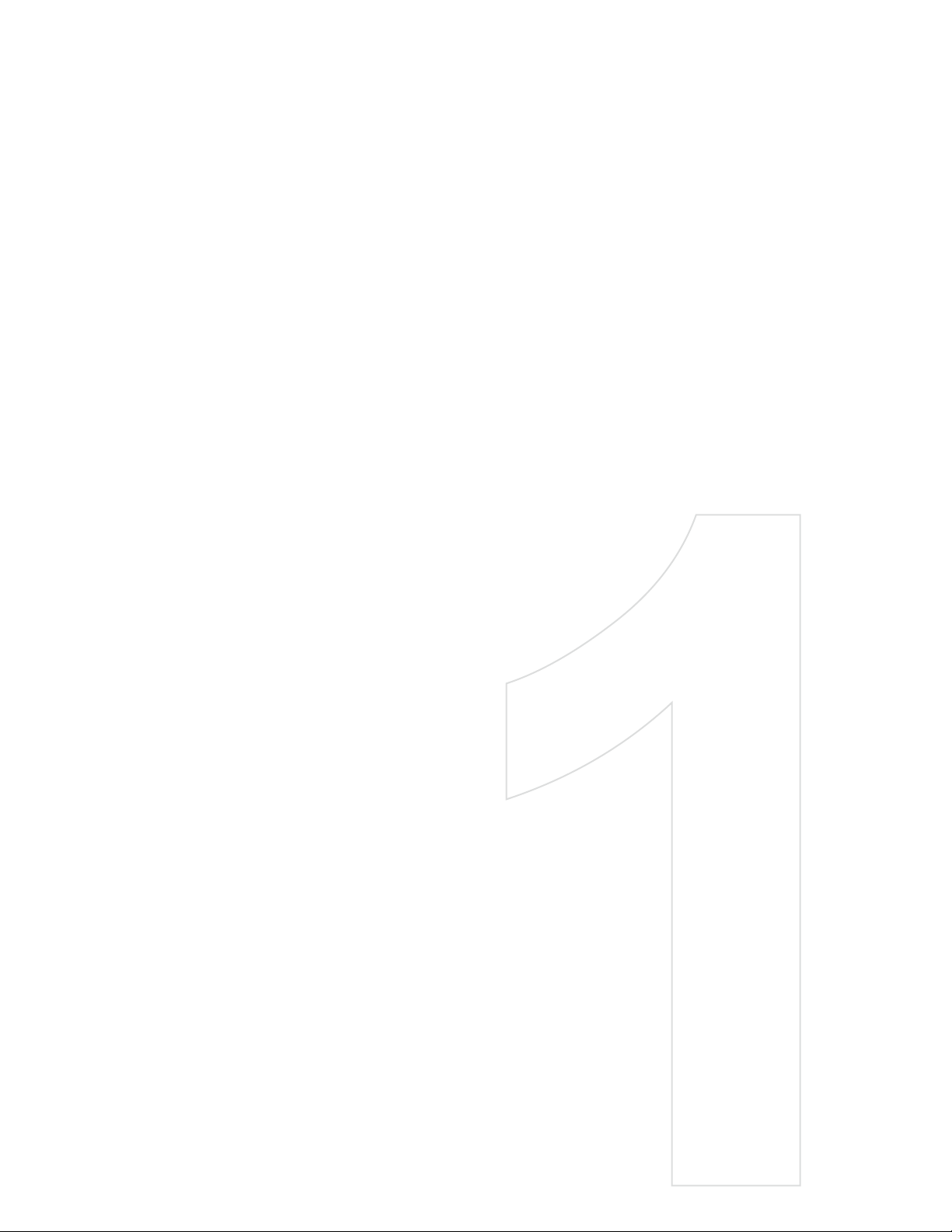
Chapitre 1
Mise en route
1.1 Vous familiariser avec votre téléphone
tactile et ses accessoires
1.2 Installation de la pile
1.3 Chargement de la pile
1.4 Utilisation du point d’attache pour
dragonne
1.5 Démarrage
1.6 Naviguer sur votre appareil
1.7 Écran d’accueil
1.8 Icônes d’état
1.9 Menu Start
1.10 Quick Menu
1.11 Alertes DEL
1.12 Réglage du volume
1.13 Utilisation de votre appareil comme
un lecteur USB
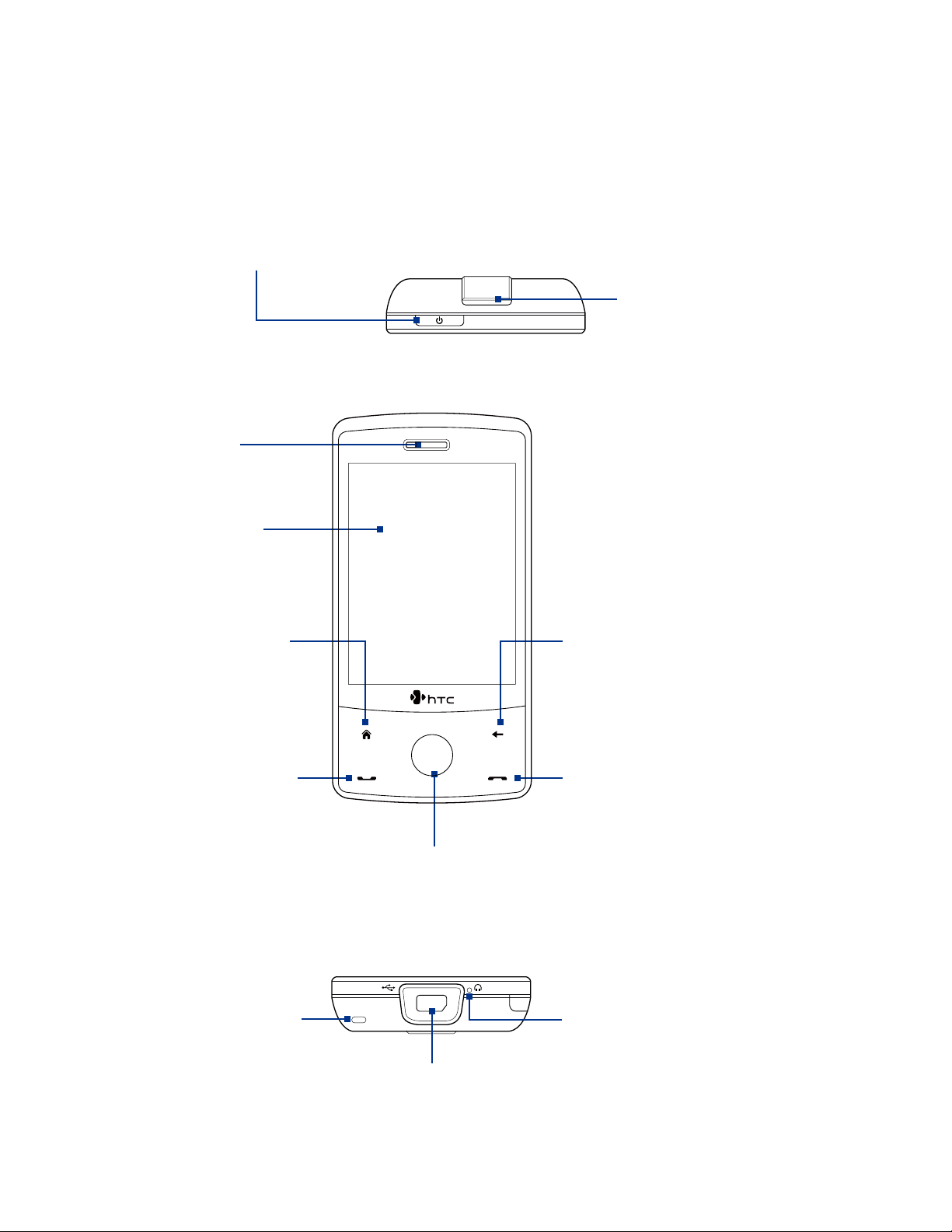
16 Mise en route
1.1 Vous familiariser avec votre téléphone tactile et ses accessoires
Panneau supérieur
ALIMENTATION
Appuyez pour éteindre temporairement l’affichage. Pour éteindre
l’alimentation, appuyez et maintenez pendant environ 5 secondes.
Pour plus d’informations, voir « Démarrage » dans ce chapitre.
Panneau avant
Écouteur
Écoutez un appel
téléphonique ici.
Haut-parleur
Écran tactile
ACCUEIL
Appuyez pour revenir à l’écran
d’accueil. Voir le Chapitre 3 pour
des détails.
PARLER/ENVOYER
Appuyez pour répondre à un appel
•
entrant ou pour composer un
numéro.
Pendant un appel, appuyez et
•
maintenez appuyé pour activer et
désactiver le haut-parleur.
Panneau inférieur
RETOUR
Appuyez pour revenir à l’écran
d’accueil.
FIN
•
•
Contrôle de Navigation
Voir « Contrôle de Navigation tactile »
ultérieurement dans ce chapitre pour plus
de détails.
Appuyez pour terminer un appel ou pour
revenir à l’écran d’accueil.
Appuyez et maintenez appuyé pour
verrouiller l’appareil. (Voir « Appui long de
la touche Fin » dans « Paramètres de votre
appareil » dans le Chapitre 13 pour plus
de détails.)
Point d’attache de la dragonne
Voir « Utilisation du point d’attache de la
dragonne » dans ce chapitre pour plus de
détails.
Microphone
Connecteur de synchronisation/Prise écouteurs
Connectez le câble USB fourni pour synchroniser les informations ou branchez l’adaptateur
c.a. pour recharger la pile. Vous pouvez aussi connecter le casque d’écoute stéréo USB fourni
pour la conversation mains libres ou pour écouter un média audio.
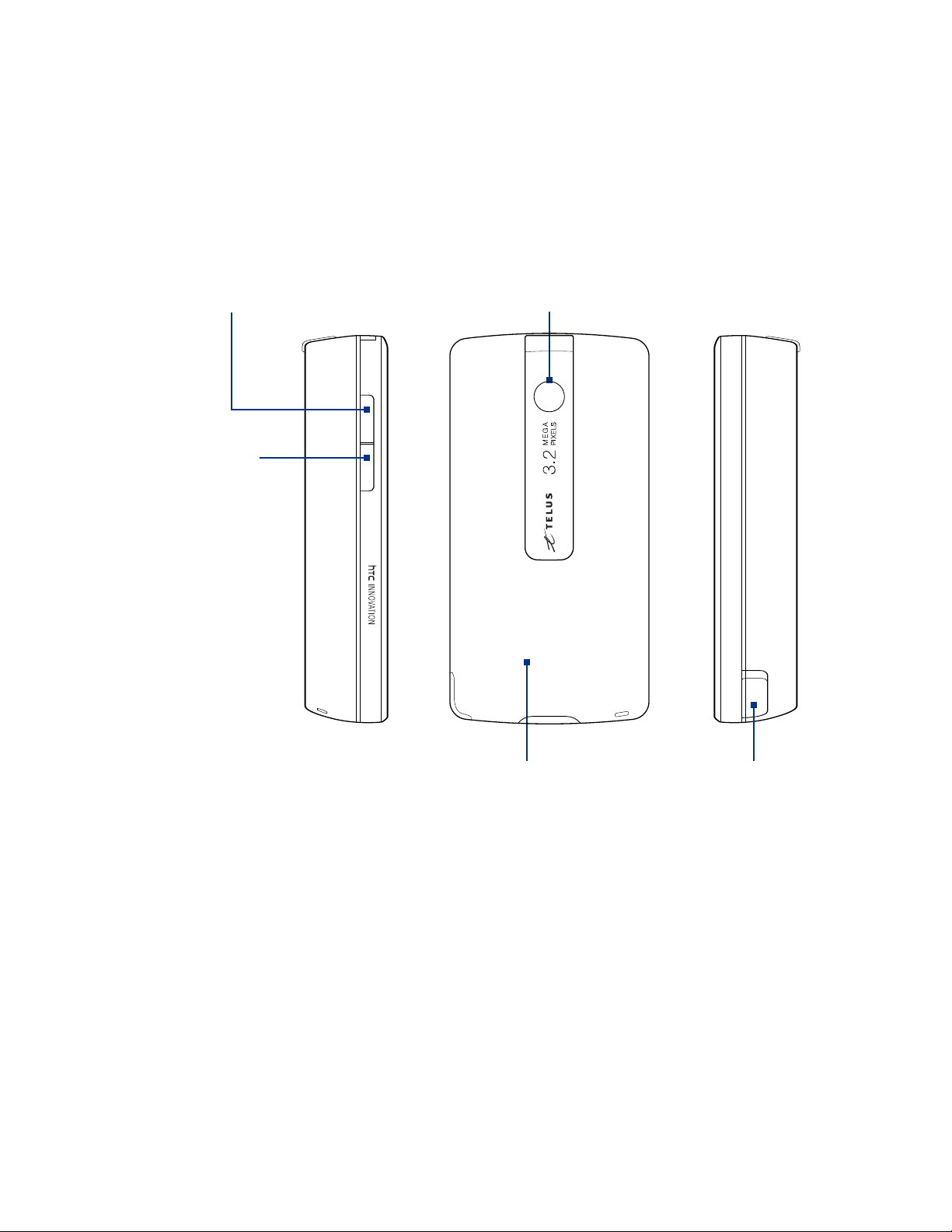
Mise en route 17
Remarques Lors de l’utilisation des quatre boutons — ACCUEIL, RETOUR, APPELER/ENVOYER, et FIN — et du Contrôle de
Navigation, veuillez suivre les précautions suivantes :
• Assurez-vous d’appuyer sur les icônes des quatre boutons pour une meilleure précision. Lors de l’appui sur
le Contrôle de Navigation, assurez-vous d’appuyer sur les zones externes proches du bouton ENTRÉE pour le
contrôle directionnel.
• Pour des meilleurs résultats, appuyez avec le bout du doigt. Ne portez pas de gants.
Panneau gauche Panneau arrière Panneau droit
VOLUME HAUT
Pendant un appel ou lors de
l’écoute de musique, appuyez ce
bouton pour augmenter le volume.
VOLUME BAS
Pendant un appel ou lors
de l’écoute de musique,
appuyez ce bouton pour
diminuer le volume.
Appareil photo 3,2 mégapixels
Voir « Prendre des photos et des
vidéos » dans le Chapitre 11 pour
plus de détails.
Couvercle du dos
Poussez le couvercle du dos
vers le haut pour le retirer.
Accessoires
L’emballage de l’appareil contient les éléments et les accessoires suivants :
Pile
•
Adaptateur c.a.
•
Protection d’écran
•
Casque d’écoute stéréo
•
Câble de synchronisation USB et de charge
•
Câble audio multifonction
•
Guide de mise en route rapide
•
CD de mise en route
•
Étui
•
Stylet supplémentaire
•
Stylet
(Voir « Stylet » dans ce
chapitre pour plus de
détails.)
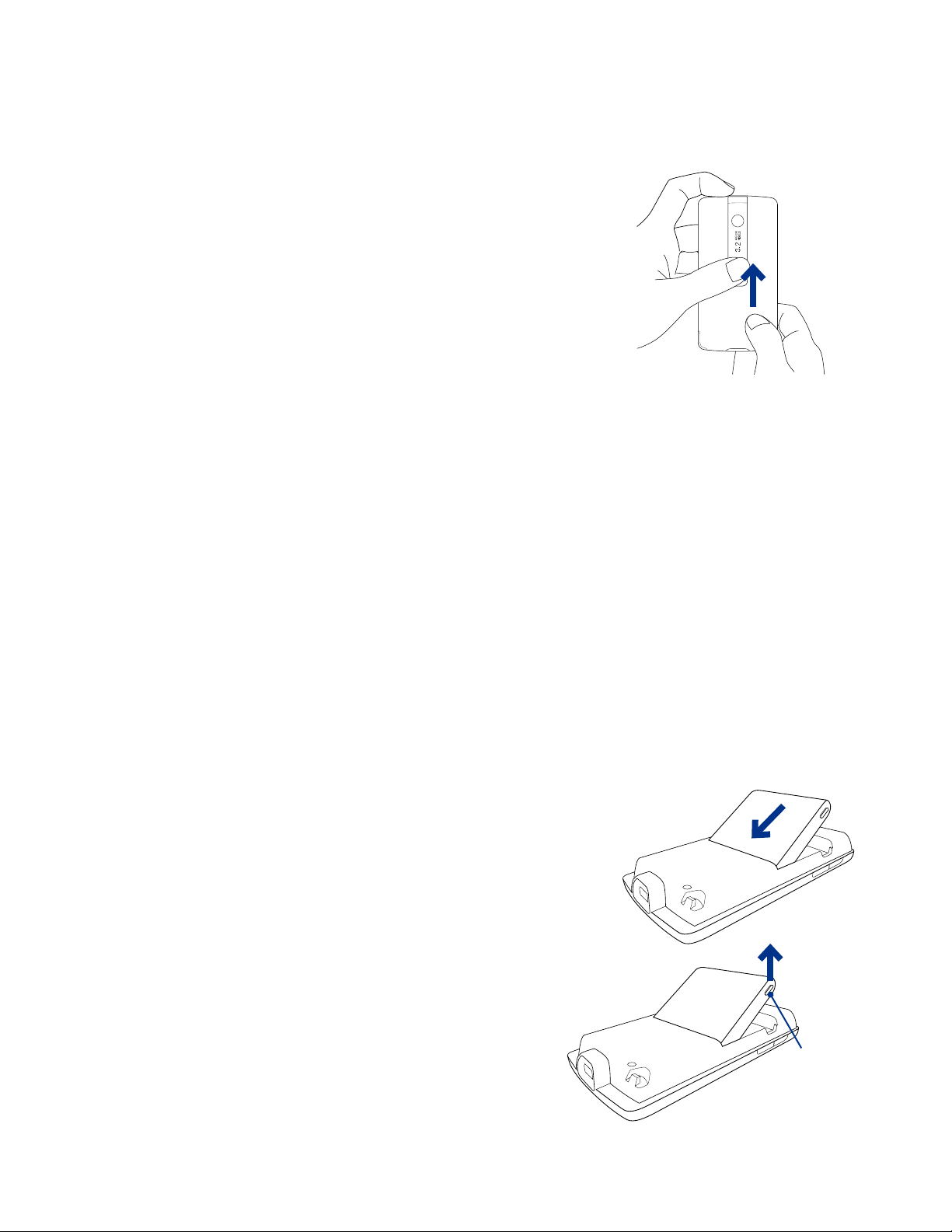
18 Mise en route
1.2 Installation de la pile
Éteignez toujours votre appareil avant d’installer ou de remplacer la pile. Vous devez également retirer le
couvercle du dos avant de pouvoir installer ces composants.
Pour retirer le couvercle du dos
1. Vérifiez que votre appareil est éteint.
2. Tenez l’appareil fermement avec les deux mains et le panneau
avant dirigé vers le bas.
3. Poussez le couvercle du dos avec votre pouce jusqu’à ce qu’il
se dégage de l’appareil, puis faites-le glisser vers le haut pour
le retirer.
Pile
Votre appareil est livré avec une pile aux ions de lithium ou aux ions de lithium polymère rechargeable et
est conçu pour utiliser uniquement avec des piles et des accessoires d’origine spécifiés par le fabricant. Les
performances de la pile dépendent de nombreux facteurs, y compris de la configuration du réseau, la force du
signal, la température de l’environnement dans lequel vous utilisez votre appareil, les fonctionnalités et/ou les
paramètres que vous avez sélectionnés et que vous utilisez, les éléments branchés aux ports de connexion et
votre modèle vocal, de données et autres modèles d’utilisation de programme.
Autonomie estimée de la pile (environ) :
Durée en veille : Jusqu’à
•
Durée d’appel : Jusqu’à
•
Remarque L’autonomie de la pile dépend de l’utilisation du téléphone et du réseau.
Avertissement ! Pour réduire les risques d’incendie ou de brûlures :
• N’essayez pas d’ouvrir, de démonter ou de réparer la pile.
• Ne l’écrasez pas, ne la percez pas, ne court-circuitez pas les contacts externes, ne la jetez pas dans le
feu ou dans l’eau.
• Ne l’exposez pas à des températures supérieures à 60
• Ne la remplacez que par une pile conçue pour ce produit.
• Recyclez ou éliminez les piles usagées comme stipulé par les réglementations locales.
350 heures
250 minutes
o
C (140oF).
Pour installer la pile
1. Alignez les contacts exposés en cuivre de la pile avec les
connecteurs en cuivre dans le compartiment de la pile.
2. Insérez d’abord le côté des contacts de la pile, puis mettez
doucement la pile en place.
3. Remettez le couvercle du dos.
Pour retirer la pile
1. Vérifiez que votre appareil est éteint.
2. Retirez le couvercle du dos.
3. Le côté supérieur de la pile a une poignée saillante.
Soulevez la poignée saillante pour retirer la pile.
Poignée de la pile
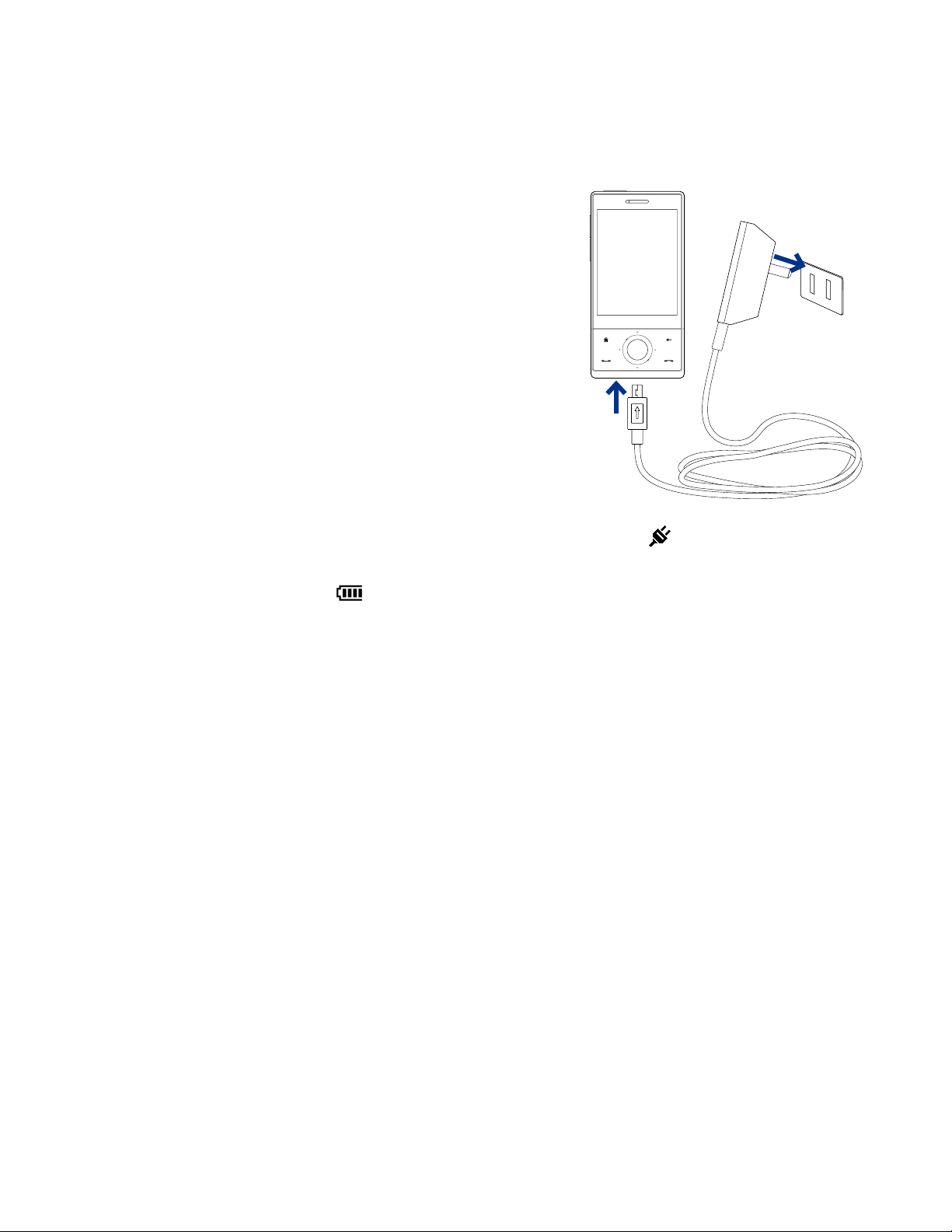
1.3 Chargement de la pile
Les piles neuves sont livrées partiellement chargées. Avant de commencer à utiliser votre appareil, il est
recommandé d’installer et de charger la pile. Certaines piles ont un meilleur rendement après plusieurs cycles
de chargement/déchargement complets.
Pour charger la pile
1. Connectez le connecteur USB de l’adaptateur c.a. au
connecteur de synchronisation de votre appareil.
2. Branchez l’adaptateur c.a. à une prise électrique pour
commencer à charger la pile.
Remarque Seuls l’adaptateur c.a. et le câble de synchronisation
USB fournis avec votre appareil doivent être utilisés
pour charger l’appareil.
Mise en route 19
2
1
Le chargement est indiqué par une lumière blanche « clignotante » autour du Contrôle de Navigation. Lorsque
la pile se recharge alors que l’appareil est allumé, une icône de chargement (
titre de l’écran d’accueil.
Une fois que la pile est complètement chargée, la DEL du Contrôle de Navigation devient blanche en continu
et une icône de pile pleine ( ) apparaît dans la barre de titre de l’écran d’accueil.
Pour plus d’informations à propos de la DEL du Contrôle de Navigation, consultez « Alertes DEL » dans ce chapitre.
Avertissement ! • Ne retirez pas la pile de l’appareil lorsque vous la chargez avec l’adaptateur c.a. ou de voiture.
• Par sécurité, la pile interrompt sa charge lorsqu’elle surchauffe.
) apparaît dans la barre de
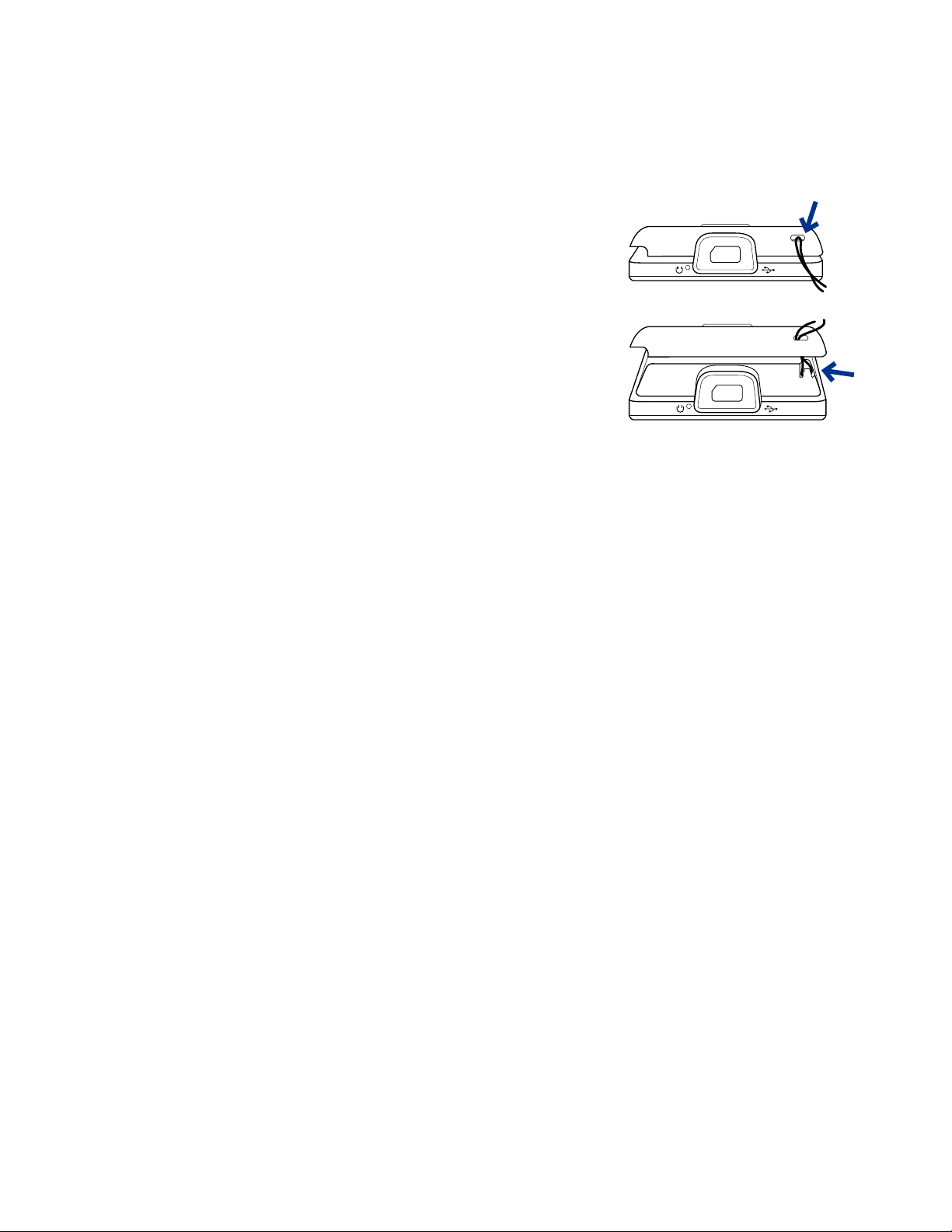
20 Mise en route
1.4 Utilisation du point d’attache pour dragonne
Le point d’attache pour dragonne en bas de l’écran de votre appareil vous permet d’attacher un cordon pour
porter l’appareil autour du poignet ou du cou, ou d’autres accessoires.
Pour attacher une dragonne, un cordon ou d’autres accessoires au point d’attache
1. Retirez le couvercle du dos.
2. Insérez la boucle de la dragonne, du cordon ou d’un autre
accessoire à travers le trou du point d’attache sur le couvercle
du dos.
Conseil Pour passer plus facilement à travers le point d’attache
de la dragonne, poussez la boucle dans le trou du point
d’attache en utilisant un objet pointu comme une aiguille
ou un cure-dent.
3. Utilisez le stylet pour soulever le capuchon en caoutchouc en
bas du dos de l’appareil, puis attachez la boucle sur le petit
crochet.
4. Tirez légèrement sur la dragonne, le cordon ou un autre
accessoire pour sécuriser le point d’attache, puis remettez le
capuchon en caoutchouc en place.
5. Remettez le couvercle du dos.
1.5 Démarrage
Après avoir installé et chargé la pile, vous pouvez maintenant allumer et commencer à utiliser votre appareil.
Allumer et éteindre votre appareil
Pour allumer
1. Maintenez le bouton ALIMENTATION appuyé pendant quelques secondes.
2. Lorsque vous allumez votre appareil pour la première fois, l’Assistant de Démarrage Rapide vous
guide pour configurer les paramètres régionaux, la date et l’heure, et le mot de passe. Pour plus
d’informations à propos de ces paramètres, consultez le Chapitre 13.
Après la fin de l’assistant de mise en route rapide, l’appareil installe les paramètres de personnalisation,
puis redémarre.
Remarque Après le redémarrage de l’appareil, vous pouvez être invité à configurer un compte de messagerie.
Pour les instructions à propos de la configuration d’un compte de messagerie, consultez le Chapitre 6.
Pour éteindre
1. Maintenez le bouton ALIMENTATION appuyé pendant quelques secondes.
2. Tapez
Basculer en mode Veille lorsque l’appareil n’est pas utilisé
Appuyez et relâchez immédiatement le bouton ALIMENTATION pour éteindre temporairement l’affichage
et faire passer votre appareil en mode Veille. Le mode Veille suspend votre appareil dans un état de faible
consommation électrique alors que l’affichage est éteint pour économiser l’alimentation de la pile.
Votre appareil passe automatiquement en mode Veille lorsque vous le laissez inactif pendant une certaine
durée. Vous pourrez toujours recevoir des messages et des appels quand votre appareil est en mode Veille.
Un nouvel appui sur le bouton ALIMENTATION ou un appel/message entrant réveillera votre appareil.
Yes quand un message vous demande si vous voulez ou non éteindre complètement l’appareil.
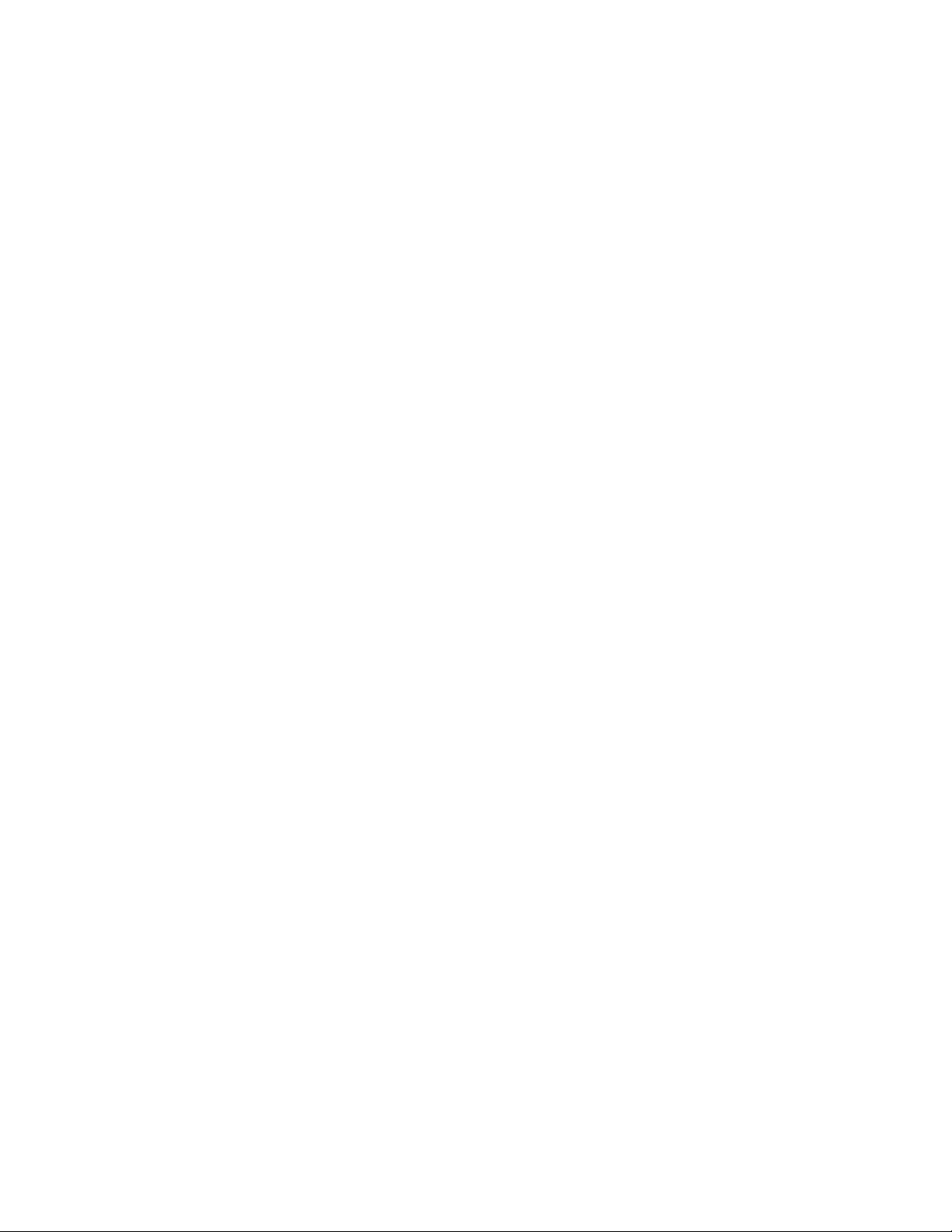
1.6 Naviguer sur votre appareil
Il y a différentes façons de naviguer et d’exploiter l’interface de votre appareil.
Contrôle tactile
Une façon rapide et facile d’interagir avec l’écran d’accueil et l’interface complète de votre appareil par le
toucher. Fondamentalement, les actions suivantes sont les types d’action, appelées mouvements de doigt,
que vous aurez à faire pour interagir avec votre appareil :
Toucher ou appuyer
Lors de la sélection d’éléments sur l’écran, comme les onglets de l’écran d’accueil, menu Start, icônes des
programmes et des paramètres, et larges boutons à l’écran, touchez-les simplement avec votre doigt.
Appuyez avec votre doigt lorsque vous touchez un élément sur l’écran.
Taper signifie toucher légèrement et rapidement avec le bout de votre doigt. Sur les écrans qui affichent des
éléments de plus petite taille, vous pouvez sélectionner plus précisément un élément en tapant dessus avec
le bout de votre doigt.
Balayer
Balayer signifie déplacer votre doigt verticalement ou horizontalement à travers l’écran. Ce qui suit sont des
exemples lorsque vous utilisez le balayage :
Parcourir l’écran d’accueil
•
Balayez verticalement avec votre doigt pour parcourir les contacts favoris, les messages, les albums de
musique, les photos, et plus encore. Pour plus d’informations, voir « Utiliser l’écran d’accueil TouchFLO
3D » dans le Chapitre 3.
Défilement
•
Lorsque vous parcourez la liste des contacts, les pages web, les documents, et certaines listes
de sélection sur l’écran d’accueil (comme la liste
verticalement à travers l’écran pour faire défiler. Ceci vous permet de faire défiler page par page et
d’afficher le contenu ou les sélections disponibles pendant le défilement.
La direction du balayage ressemble à la façon de déplacer un document imprimé pendant que vous le
lisez. Pour des instructions détaillées, voir « Défilement au doigt » dans le Chapitre 3.
Mise en route 21
All Programs), balayez lentement votre doigt
Glisser
Glisser sur l’écran tactile implique le déplacement avec votre doigt, mais vous devez appuyer et gardez
votre doigt appuyé avec une légère pression avant de commencer le déplacement. Lors du déplacement, ne
relâchez pas votre doigt jusqu’à ce que vous ayez atteint la position cible.
Ce qui suit sont des exemples lorsque vous utilisez le balayage :
Commuter entre les onglets de l’écran d’accueil
•
Glissez votre doigt vers la gauche et la droite pour commuter entre les onglets de l’écran d’accueil.
Pour plus d’informations, voir « Utiliser l’écran d’accueil TouchFLO 3D » dans le Chapitre 3.
Avancer la lecture
•
Pour les lecteurs qui ont une barre d’avancement, comme l’onglet
Windows Media® Player Mobile, passez votre doigt horizontalement sur la barre d’avancement pour
avancer ou rembobiner la musique ou la vidéo que vous êtes en train de lire.
Pour plus d’informations à propos de l’onglet Music de l’écran d’accueil, voir « Musique » dans le Chapitre 3.
Pour plus d’informations à propos de Windows Media® Player Mobile, voir « Utiliser Windows Media® Player
Mobile » dans le Chapitre 11.
Music de l’écran d’accueil et
Pichenette
Appliquer une pichenette sur l’écran est similaire au balayage, sauf que vous avez besoin de passer votre
doigt avec des coups légers et rapides. Ce mouvement du doigt est toujours dans la direction verticale,
comme quand vous appliquez une pichenette sur la liste des contacts. Voir « Défilement au doigt » dans le
Chapitre 3 pour des détails.
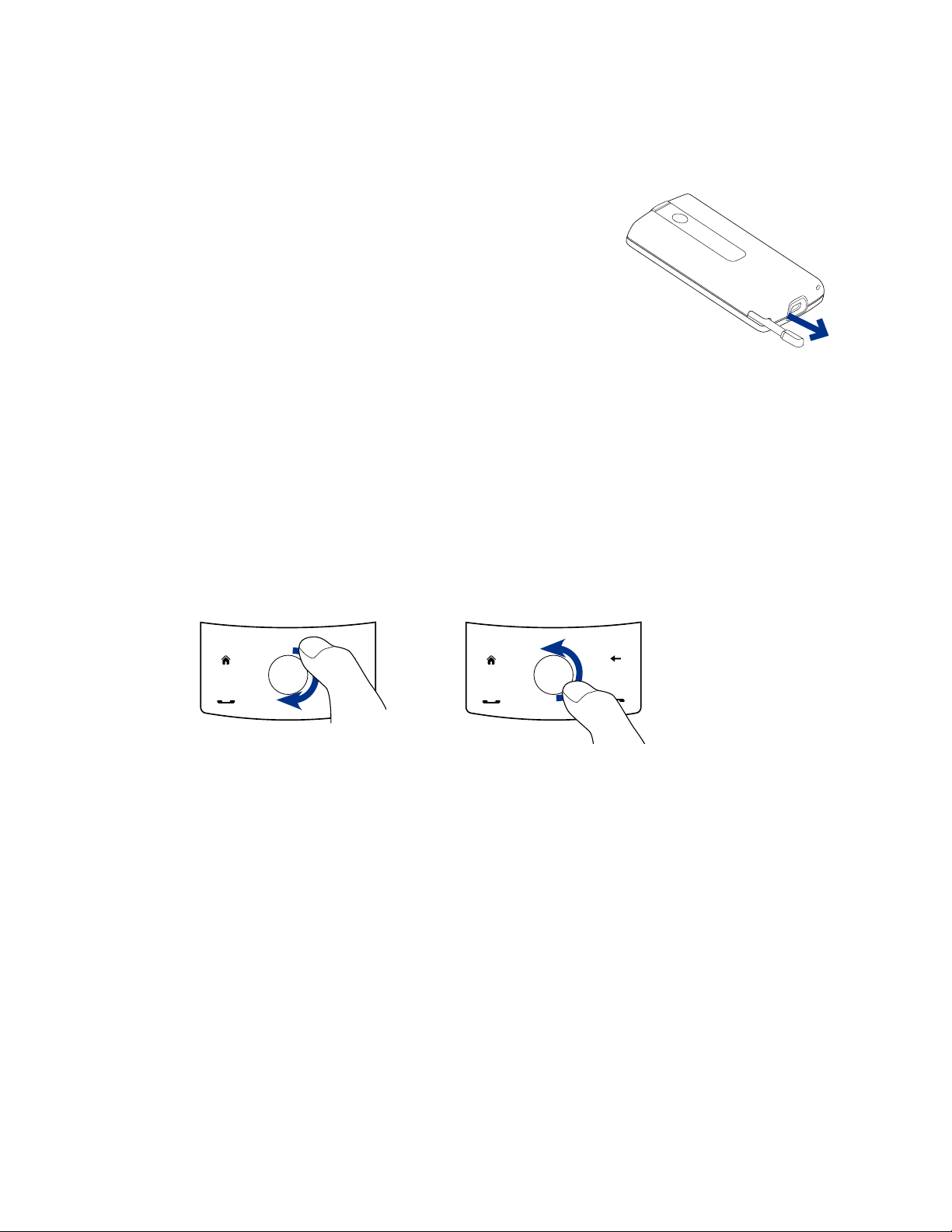
22 Mise en route
Zoom et recadrage au doigt
Dans des programmes comme Album et Opera Mobile, vous pouvez utiliser les mouvements du doigt pour le
zoom et le recadrage. Voir Chapitres 3, 8 et 11 pour des détails.
Stylet
Vous pouvez utiliser le stylet pour naviguer et interagir
avec l’écran tactile. Pour utiliser le stylet, sortez-le de son
compartiment en bas du panneau droit de l’appareil.
Si le rétro-éclairage est éteint, sortir le stylet rallume
automatiquement le rétro-éclairage.
Le stylet est magnétique et reste attaché sur le côté quand il est
maintenu à proximité de l’appareil. Ceci vous évite de perdre ou
d’égarer le stylet.
Fondamentalement, vous tapez avec le stylet pour ouvrir des programmes et sélectionner des éléments sur
l’écran, et vous tapez et restez appuyé sur l’écran pour ouvrir un menu de raccourci. Vous pouvez également
utiliser le stylet comme vous faites des mouvements avec votre doigt, comme pour balayer, glisser, et
appliquer une pichenette sur l’écran.
Contrôle de Navigation
Sur l’écran d’accueil et dans beaucoup de programmes sur votre appareil, vous pouvez utiliser le Contrôle
de Navigation pour le contrôle directionnel. Appuyez les flèches directionnelles pour naviguer vers le haut,
le bas, la gauche et la droite de l’écran. Quand un élément a été sélectionné sur l’écran, appuyez le bouton
ENTRÉE (le bouton du centre) pour confirmer votre sélection.
Le Contrôle de Navigation est également tactile et peut être utilisé pour zoomer. Passez votre doigt dans le
sens des aiguilles d’une montre autour du Contrôle de Navigation pour zoomer vers l’avant, et dans le sens
contraire des aiguilles d’une montre pour zoomer vers l’arrière.
Passez votre doigt dans le sens
Les programmes suivants vous permettent d’utiliser le Contrôle de Navigation pour zoomer :
Conseil Si vous achetez et installez un logiciel de navigation sur votre appareil, vous pouvez également utiliser le
Sur l’onglet Music de l’écran d’accueil, vous pouvez avancer la musique que vous êtes en train de lire
en passant votre doigt autour du Contrôle de Navigation dans le sens des aiguilles d’une montre. Pour
rembobiner la musique, passez votre doigt dans le sens contraire des aiguilles d’une montre. Voir « Musique »
au Chapitre 3 pour des détails.
des aiguilles d’une montre
Album• Opera Mobile•
• Word Mobile et Excel Mobile•
Appareil photo
Contrôle de Navigation pour zoomer dans le logiciel GPS.
Passez votre doigt dans le sens contraire
des aiguilles d’une montre
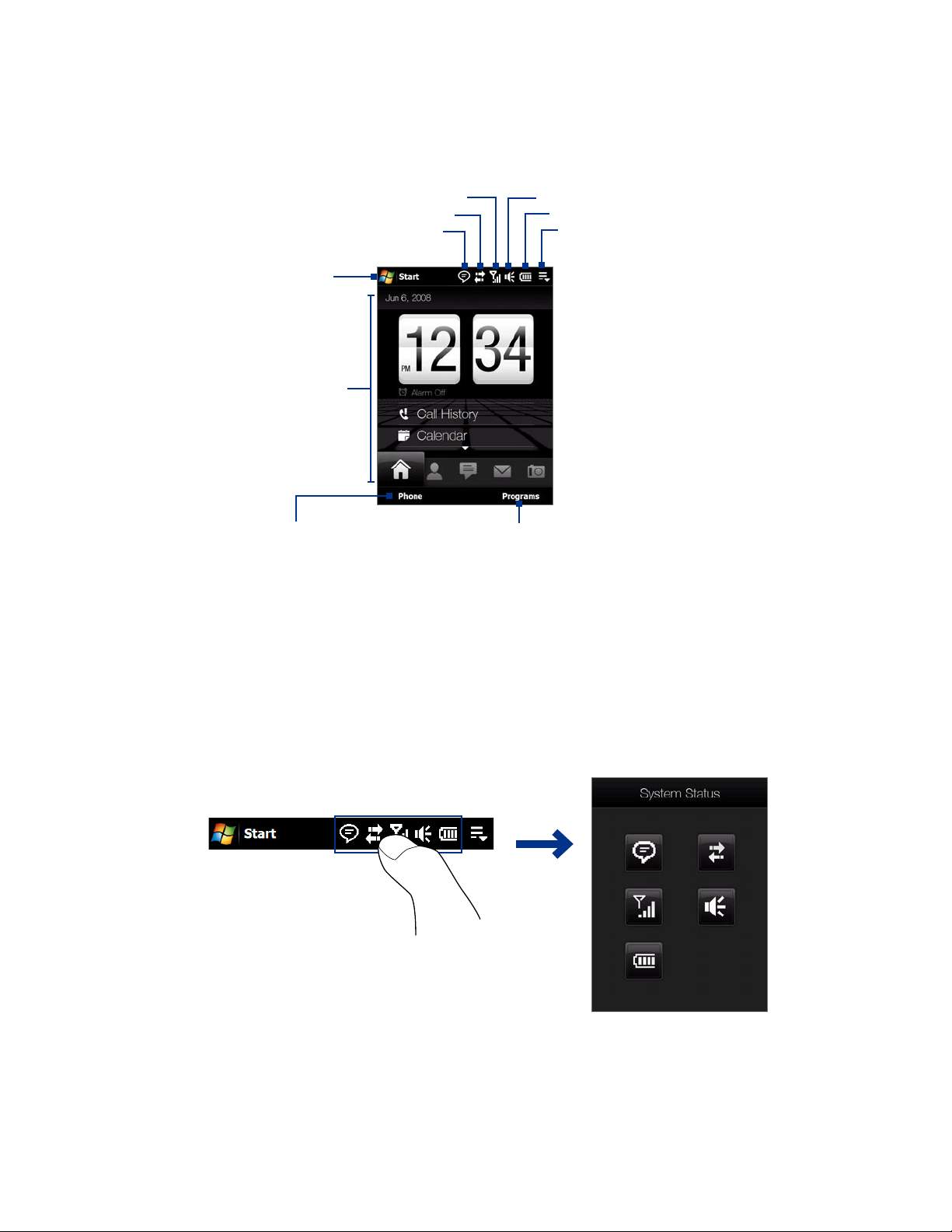
1.7 Écran d’accueil
L’écran d’accueil par défaut de l’appareil est l’écran d’Accueil TouchFLO™ 3D qui vous permet un accès tactile
à la plupart des fonctions importantes comme les contacts, les messages textes, les courriels, Internet et plus
encore.
Menu Start
Écran d’Accueil
TouchFLO 3D
Force du signal Ajuster le volume
État de connexion
Notification
État de la pile
Menu rapide
Mise en route 23
Ouvrez l’écran Phone (voir
Chapitre 2 pour des détails)
Pour plus d’informations à propos de l’utilisation de l’écran d’accueil TouchFLO 3D, voir le Chapitre 3.
1.8 Icônes d’état
Lorsque vous touchez ou tapez la zone d’icône de la barre de titre, l’écran System Status s’ouvre et affiche
des icônes d’état plus larges afin que vous puissiez les toucher avec votre doigt plus facilement et plus
précisément.
Conseil L’écran System Status peut être désactivé dans les paramètres de TouchFLO. Voir « Paramètres de votre appareil »
dans le Chapitre 13 pour les détails.
Allez à l’onglet Programs pour
accéder aux programmes favoris

24 Mise en route
Voici certaines des icônes d’état que vous pouvez voir sur l’appareil.
1 2 3 4 5
1
Icônes qui apparaissent dans cette zone
Notifications multiples ; tapez l’icône
pour les visualiser toutes
Nouveaux courriels
Nouveaux messages textes ;
Notification par message texte de
message vocal
Nouveau message Windows Live™
Appel manqué
Haut-parleur activé
Itinérance
Alarme
Autre(s) réseau(x) sans fil détecté(s)
Casque d’écoute filaire connecté
Bluetooth activé
Mode Bluetooth visible activé
Casque d’écoute stéréo Bluetooth
connecté
Notification ActiveSync
3
Icônes qui apparaissent dans cette zone
La connexion des données est active
mais inutilisée
La connexion des données est active
et transmet des données
Force de signal maximum
Pas de signal
Le téléphone est éteint
Pas de service téléphonique
Recherche du service téléphonique
Appel vocal en cours
4
Icônes qui apparaissent dans cette zone
Mode vibreur
Son actif
Son inactif
Erreur de synchronisation
2
Icônes qui apparaissent dans cette zone
1xRTT disponible
EVDO disponible
Connecté au réseau sans fil
Connexion active
La connexion n’est pas active
Synchronisation en cours
5
Icônes qui apparaissent dans cette zone
Pile en cours de charge
Pile pleine
Pile très basse
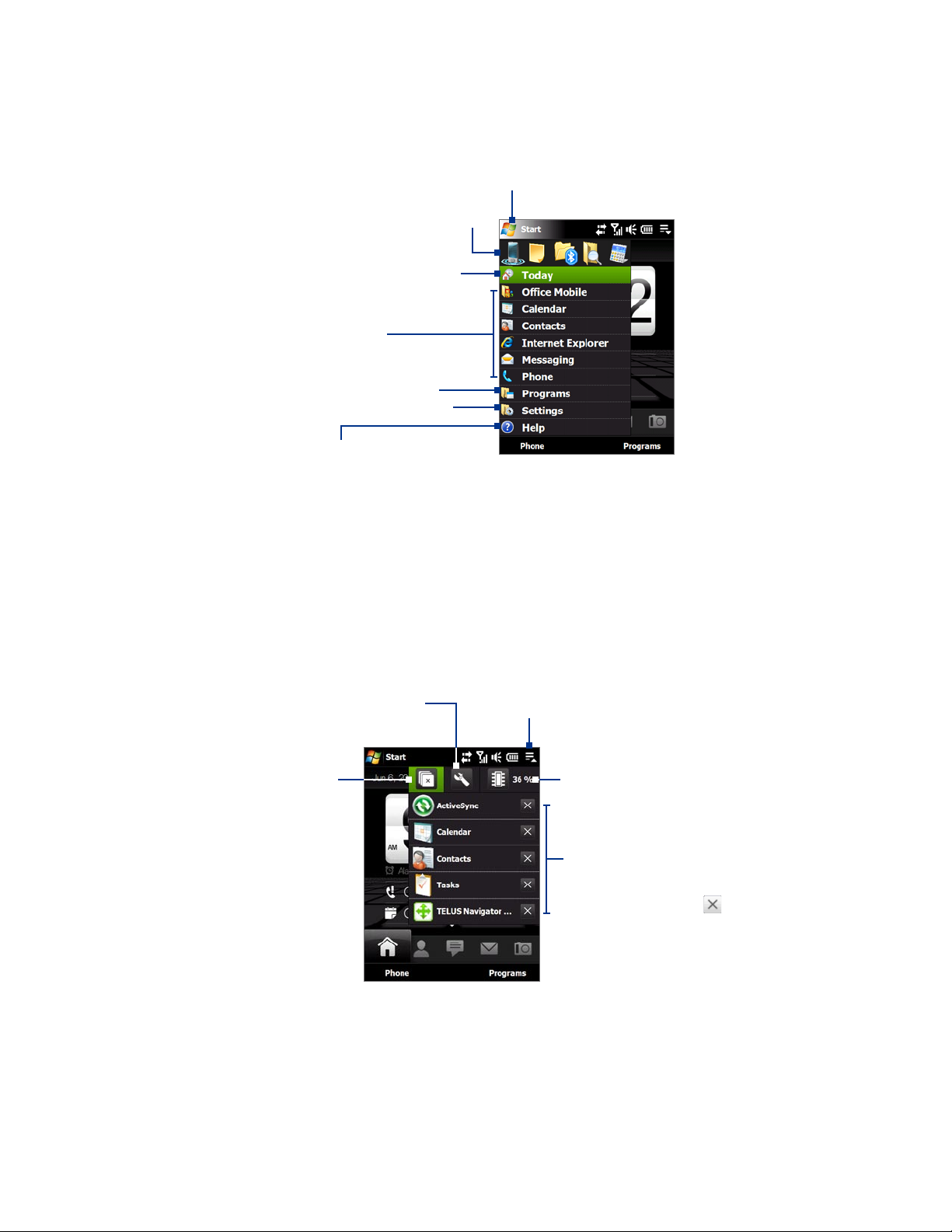
1.9 Menu Start
Le menu Start, qui peut être ouvert à partir du coin supérieur gauche de l’écran, vous donne accès à tous
les programmes et paramètres de votre appareil Windows Mobile. Touchez ou tapez pour sélectionner un
élément du menu Start.
Ouvrez un programme utilisé récemment.
Lorsque vous êtes sur un autre écran,
touchez ou tapez cet élément pour
revenir à l’écran d’accueil TouchFLO 3D.
Ouvrez un programme.
Accédez à plus de programmes.
Affichez et changez les paramètres.
Par défaut, le menu Start est affiché en taille large pour vous permettre de sélectionner plus facilement les
éléments du menu avec votre doigt à partir du menu Start Le menu Start peut également être affiché en
taille plus petite, si vous préférez. Tapez Start > Settings > onglet System > TouchFLO puis décochez la case
Enable large Start menu pour afficher un menu Start de plus petite taille.
Mise en route 25
Ouvrir le menu Start.
Affichez les informations pour
l’écran actuel.
1.10 Quick Menu
Quick Menu, qui peut être ouvert à partir du coin supérieur droit de l’écran, affiche les programmes en cours
d’exécution. Vous pouvez rapidement passer d’un programme en cours à un autre et arrêter les programmes
lorsque vous n’avez pas besoin de les utiliser.
Personnalisez les paramètres de Task Manager.
(Voir « Utiliser Task Manager » au Chapitre 13.)
Arrêtez tous les
programmes en cours.
Touchez cette icône pour ouvrir Quick Menu.
Affiche le pourcentage total de la
mémoire des programmes utilisés.
Touchez pour ouvrir l’écran des
paramètres Memory.
• Pour commuter vers un programme en
cours, touchez le nom du programme.
• Pour arrêter l’exécution d’un
programme, touchez .
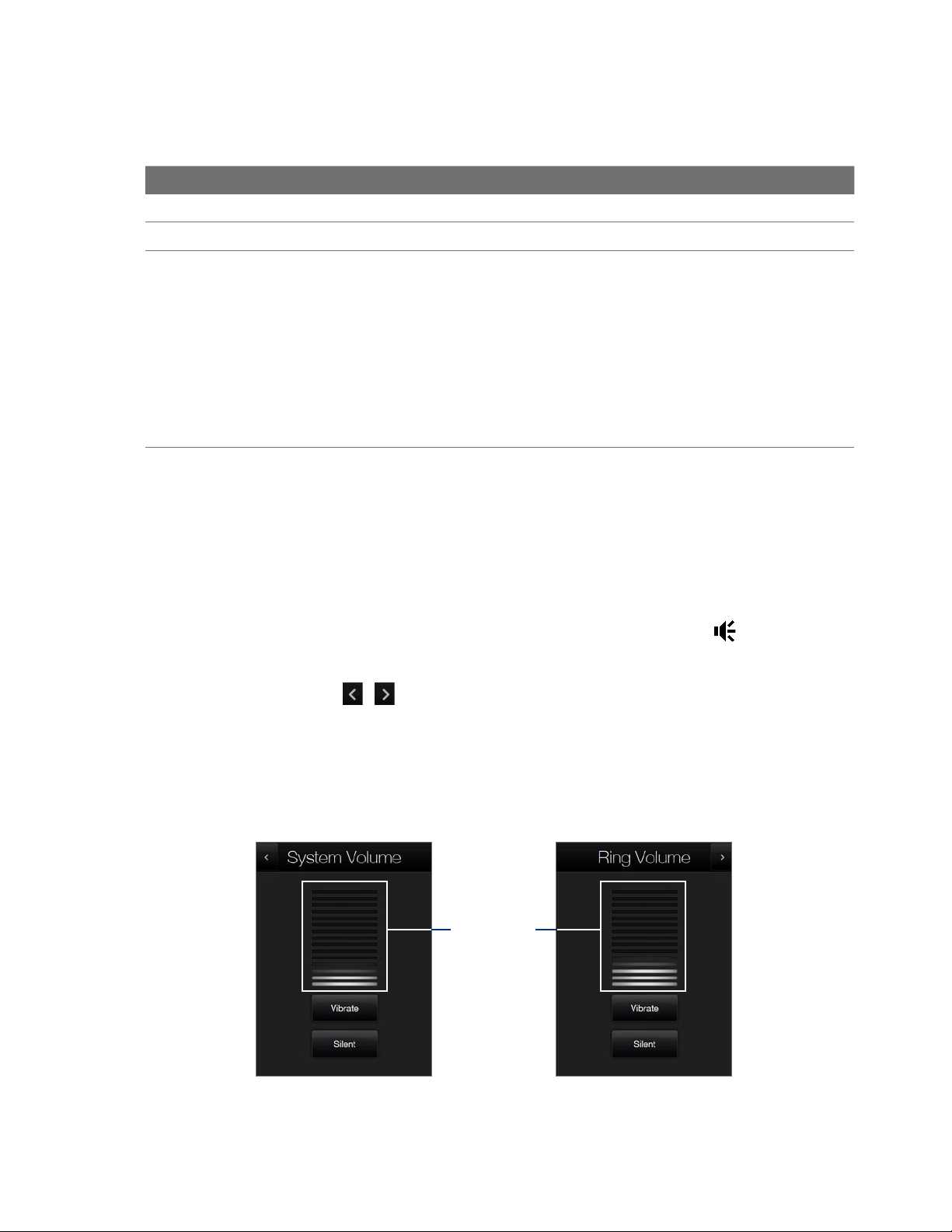
26 Mise en route
1.11 Alertes DEL
Les boutons en dessous de l’écran tactile et le bord extérieur du Contrôle de Navigation qui est un anneau de
DEL s’allumeront dans les situations suivantes :
Contrôles Comportement de la lumière
Bouton ENVOYER La lumière clignote quand il y a un appel entrant.
Bouton FIN La lumière est continue lorsqu’il y a un appel entrant.
Contrôle de
Navigation
L’anneau de DEL s’allume en lumière blanche « clignotante » lorsque la pile est chargée.
•
•
La lumière blanche de l’anneau de DEL est continue lorsque la pile est chargée
complètement.
•
L’anneau de DEL une fois avec une lumière blanche quand le niveau de la pile est faible et
atteint environ 10%.
•
Les parties supérieure et inférieure de l’anneau de DEL clignotent deux fois en blanc
lorsqu’il y a un nouveau message électronique, un message vocal ou un rappel de réunion.
•
Une lumière blanche apparaît autour de l’anneau de DEL dans le sens contraire des
aiguilles d’une montre deux fois à partir du haut quand il y a un appel manqué ou un
nouveau message texte.
L’anneau de DEL, les boutons ACCUEIL, RETOUR, ENVOYER et FIN clignoteront une fois avec une lumière
blanche quand l’un des boutons de Contrôle de Navigation est appuyé.
1.12 Réglage du volume
Le réglage du volume du système modifie le niveau du volume des alertes sonores et la lecture audio/vidéo,
alors que le réglage du volume de la sonnerie affecte uniquement le volume de la sonnerie du téléphone. Le
volume du système et le volume de la sonnerie peuvent être réglés séparément.
1. Touchez la zone d’icône dans la barre de titre puis touchez l’icône
System Status.
2. Pour basculer entre les écrans Volume de la sonnerie et Volume du système, touchez les icônes
Précédent et Suivant ( / ) en haut de l’écran.
3. Quel que soit l’écran, vous pouvez faire ce qui suit :
Pour augmenter ou baisser le volume, déplacez votre doigt vers le haut ou vers le bas sur les barres
•
de volume. Vous pouvez également appuyez les boutons VOLUME +/- du panneau gauche de votre
appareil.
Touchez Vibrate pour activer ou désactiver le mode Vibreur.
•
Touchez
•
Silent pour désactiver le volume du système et de la sonnerie.
Haut-parleur ( ) sur l’écran
Barres de
volume
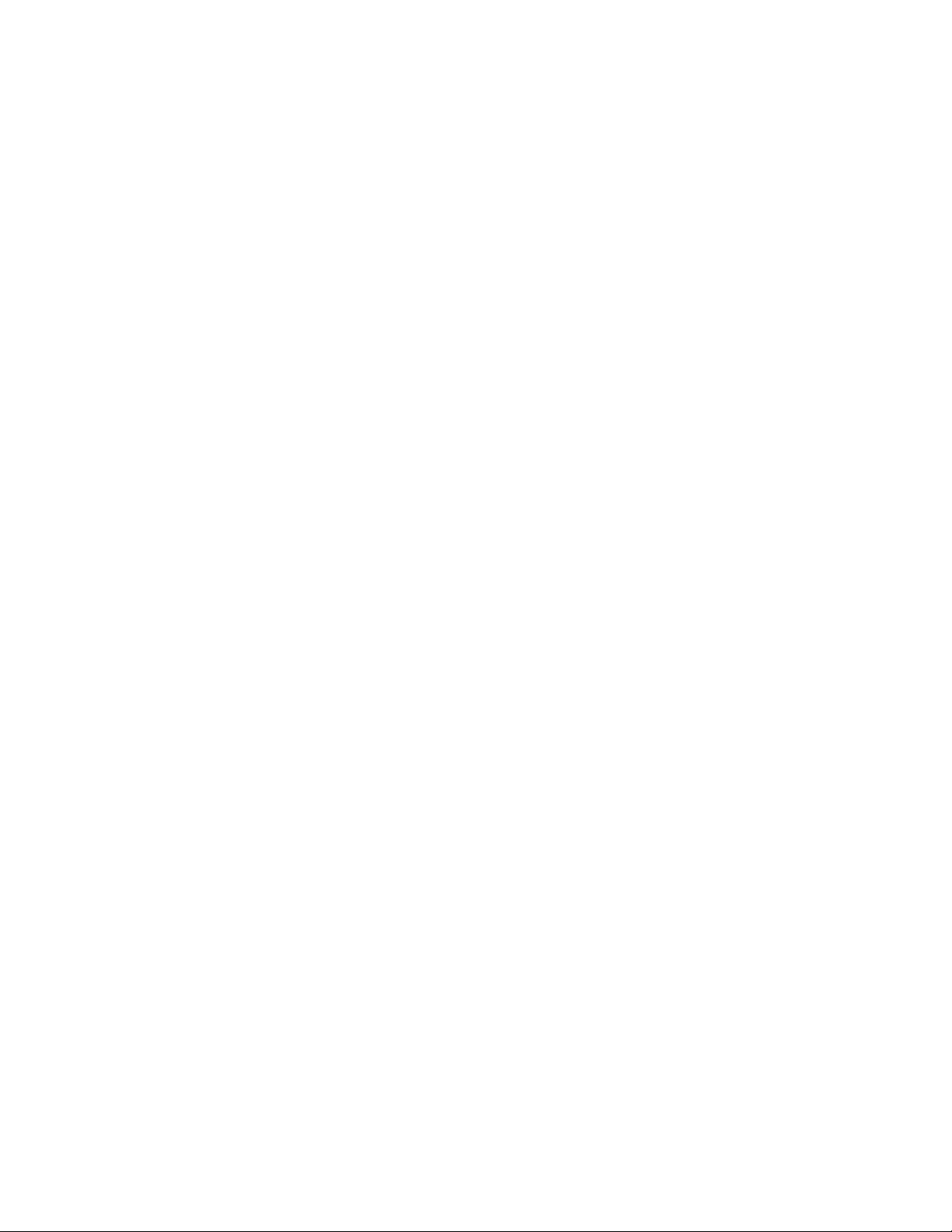
4. L’écran System Volume ou Ring Volume se ferme automatiquement. Vous pouvez également fermer
manuellement l’écran en touchant l’écran.
Remarque Sur certains écrans qui n’affiche pas l’icône d’état du volume sur la barre de titre, vous devrez utiliser les
boutons VOLUME +/- sur le panneau de gauche de votre appareil pour régler le volume. Utilisez également
ces boutons pour régler le volume de la conversation téléphonique pendant un appel sortant.
1.13 Utilisation de votre appareil comme un lecteur USB
Pour transporter facilement des fichiers de contenu multimédia et d’autres fichiers avec vous, vous pouvez
utiliser le stockage interne de votre appareil comme un lecteur flash USB. Touchez Start > Settings > onglet
Connections > USB to PC puis sélectionnez le mode Disk Drive. Ceci vous permet de copier plus rapidement
des fichiers depuis votre ordinateur vers l’appareil et vice-versa.
Quand le mode
Vous ne pourrez pas utiliser votre appareil pour accéder aux fichiers du stockage interne tant qu’il est
•
connecté à votre ordinateur.
Votre ordinateur se connectera uniquement au stockage interne de l’appareil. Lorsque vous accédez à
•
votre appareil depuis l’ordinateur, vous verrez uniquement le contenu du stockage interne de l’appareil.
Rappelez-vous de revenir au mode
votre appareil et votre ordinateur.
Disk Drive est utilisé :
ActiveSync quand vous avez besoin de synchroniser les données entre
Mise en route 27
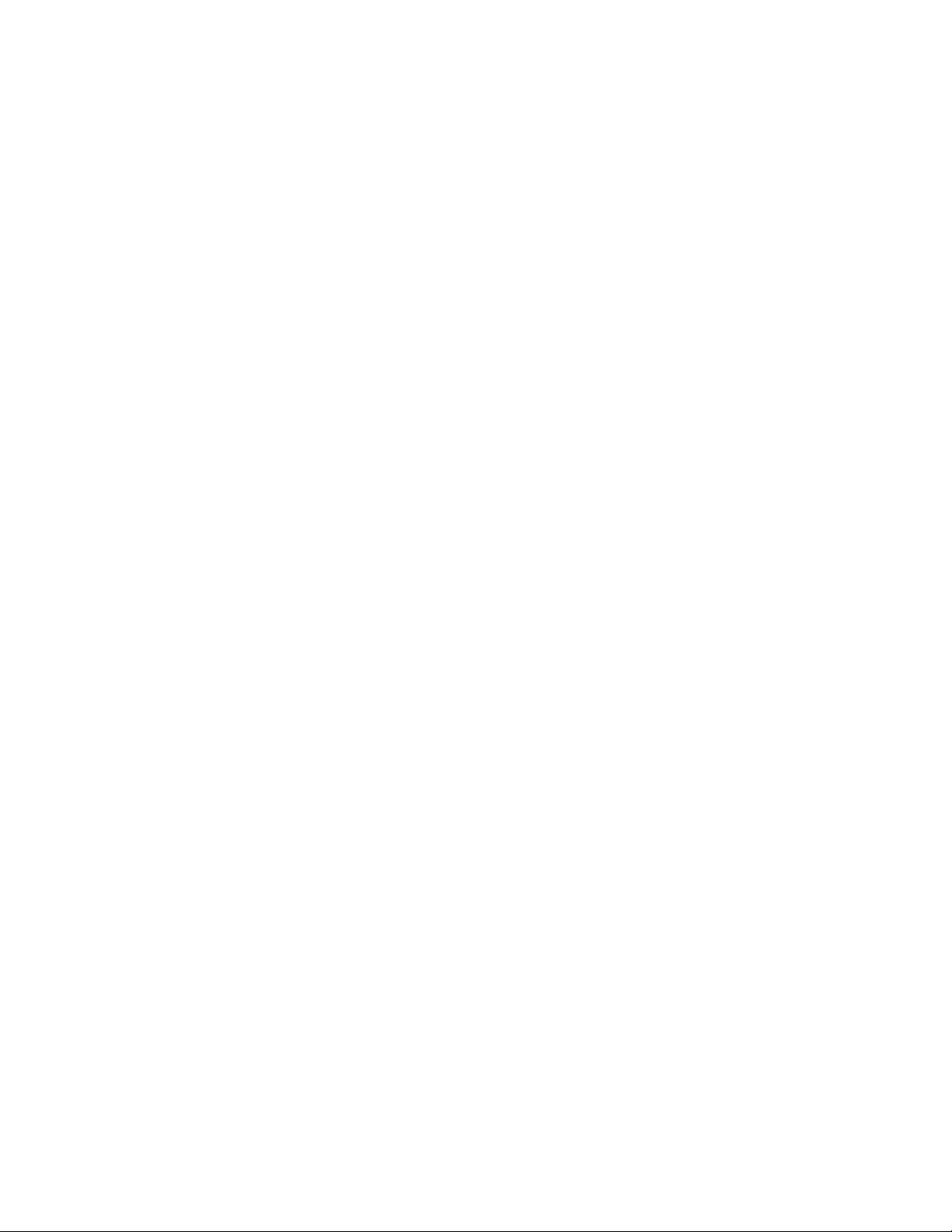
28 Mise en route
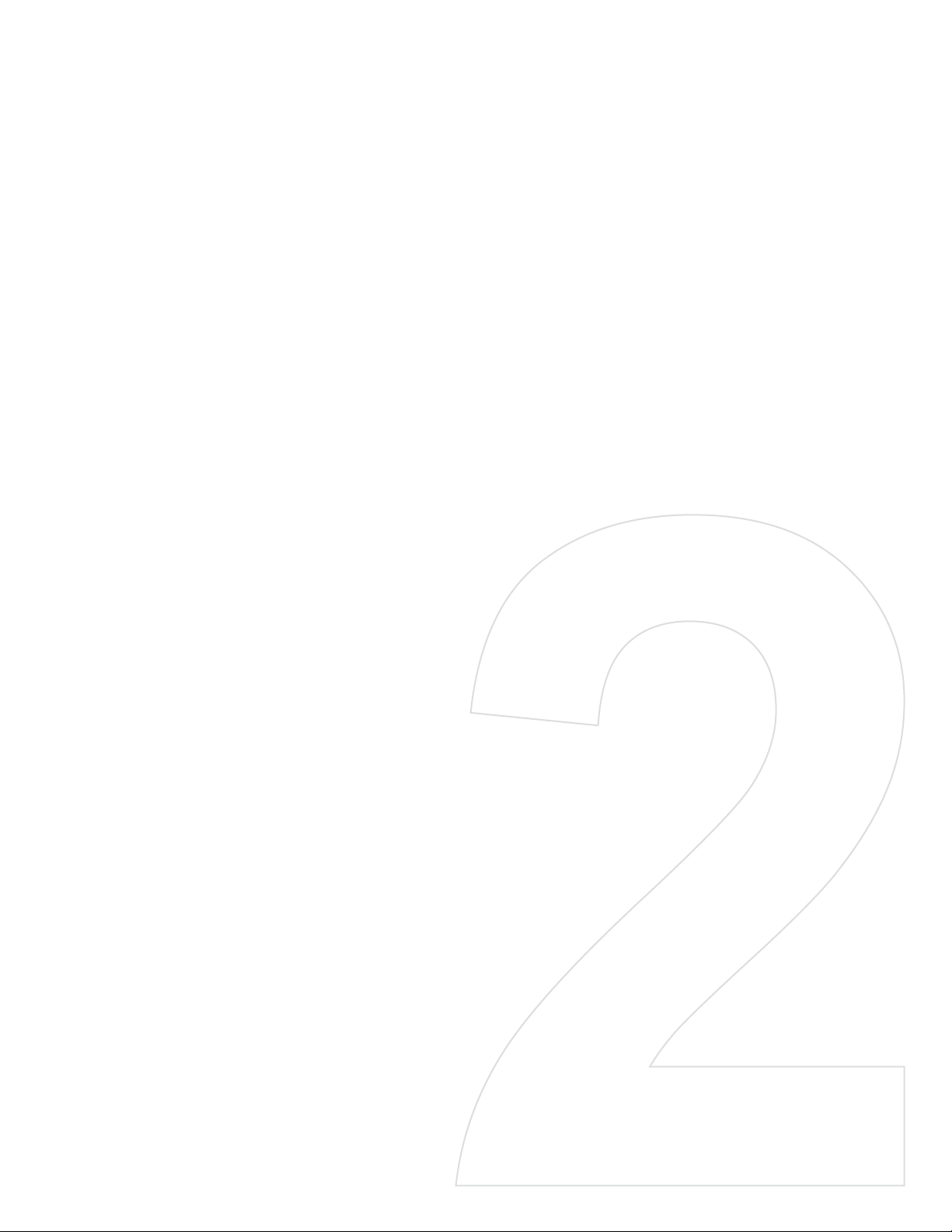
Chapitre 2
Utiliser les fonctions du
téléphone
2.1 Utilisation du téléphone
2.2 Appel vocal
2.3 Smart Dial
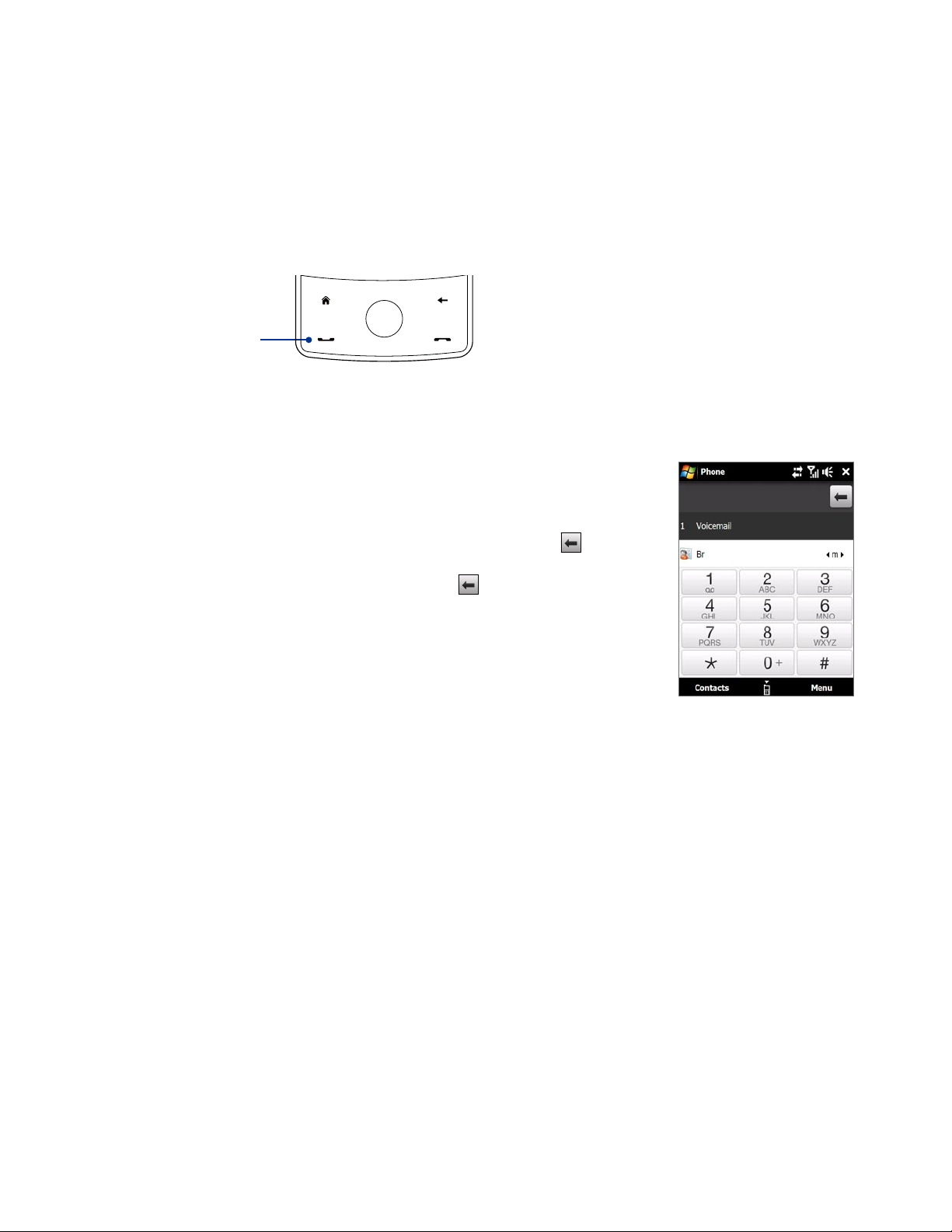
30 Utiliser les fonctions du téléphone
2.1 Utilisation du téléphone
Comme un téléphone cellulaire standard, vous pouvez utiliser votre appareil pour effectuer, recevoir, et
conserver la trace des appels et envoyer des messages.
L’écran Phone
Pour ouvrir l’écran Phone, procédez de l’une des manières suivantes :
Sur l’écran d’accueil, tapez
•
Appuyez le bouton PARLER/ENVOYER.
•
Bouton PARLER/
ENVOYER
2.2 Appel vocal
Effectuer un appel
Pour effectuer un appel à partir de l’écran Phone
1. Sur l’écran d’accueil, tapez Phone.
2. Tapez les touches du clavier pour entrer le numéro de téléphone.
Phone.
Remarque Si vous avez tapé un mauvais numéro, tapez
effacer les chiffres un par un. Pour effacer entièrement le
numéro, tapez et maintenez
3. Appuyez le bouton PARLER/ENVOYER pour effectuer l’appel.
Conseil Pendant un appel, utilisez les boutons VOLUME +/- sur le côté de l’appareil pour régler le volume du téléphone.
Remarque Après avoir tapé 6 touches et si le numéro que vous avez composé n’est pas dans vos contacts, un
bouton
Save to Contacts? apparaîtra au-dessus du clavier. Tapez dessus pour enregistrer le numéro
dans vos contacts.
.
pour
Effectuer un appel depuis les Contacts
Sur l’écran d’accueil, tapez Start > Contacts pour ouvrir l’écran Contacts.
Faites l’une des choses suivantes :
Sélectionnez le contact à appeler puis appuyez le bouton PARLER/ENVOYER.
•
Remarque Si le contact a plus d’un numéro stocké, appuyez Navigation à droite/gauche pour sélectionner le
numéro que vous voulez appeler avant d’appuyer le bouton PARLER/ENVOYER.
Tapez le contact pour ouvrir les informations du contact puis tapez le numéro de téléphone que vous
•
voulez appeler.
Tapez et maintenez sur le contact que vous voulez appeler puis depuis le menu, sélectionnez
•
Call Home, ou Call Mobile.
Call Work,
Pour effectuer un appel depuis l’écran d’accueil TouchFLO 3D
Consultez le Chapitre 3 pour savoir comment effectuer un appel depuis l’écran d’accueil TouchFLO 3D.
Effectuer un appel d’urgence
Entrez le numéro d’urgence international pour votre localité, et appuyez le bouton PARLER/ENVOYER sur votre
appareil.

Utiliser les fonctions du téléphone 31
Effectuer un appel d’urgence
1. Tapez et maintenez sur la touche 0 de l’écran Phone jusqu’à ce que le signe plus (+) apparaisse.
Le signe plus (+) remplace le préfixe international du pays que vous appelez.
2. Entrez le numéro de téléphone complet que vous souhaitez composer, et appuyez le bouton PARLER/
ENVOYER sur votre appareil. Le numéro de téléphone complet inclut l’indicatif du pays, l’indicatif
régional (sans le zéro de début, si c’est le cas), et le numéro de téléphone.
Pour appeler la messagerie vocale
La touche 1 est en général réservée à votre messagerie vocale. Tapez et maintenez sur ce bouton sur le pavé
de l’écran Phone pour appeler la messagerie vocale et récupérer vos messages vocaux.
Répondre à un appel
Quand vous recevez un appel téléphonique, un message apparaît, vous offrant la possibilité de répondre ou
d’ignorer l’appel entrant. Le bouton PARLER/ENVOYER clignotera également lorsque vous recevez un appel.
Pour répondre ou rejeter un appel entrant
Pour répondre à l’appel, tapez Answer ou appuyez le bouton PARLER/ENVOYER.
•
Pour rejeter l’appel, tapez
•
Pour désactiver la sonnerie sans rejeter l’appel, tapez
•
Conseil Vous pouvez également placer votre téléphone face vers le bas pour désactiver la sonnerie sans rejeter l’appel.
Ignore ou appuyez le bouton FIN.
Mute Ring.
Pour rejeter un appel et envoyer un message texte
Lorsque vous rejetez un appel, vous pouvez choisir d’envoyer automatiquement un message texte à
l’appelant.
1. Sur l’écran Phone, tapez
2. Cochez la case
3. Changez le message texte par défaut si nécessaire, puis tapez
Quand
texte à l’appelant.
Reject call with text message est activé, tapez Send Text pour rejeter l’appel et envoyer le message
Reject call with text message.
Menu > Options > onglet Advanced.
OK.
Pour mettre un appel en attente
Votre appareil vous avertit quand vous recevez un autre appel, et vous offre l’option de rejeter ou d’accepter
l’appel. Si vous êtes déjà au téléphone et que vous acceptez le nouvel appel, vous pouvez choisir de basculer
entre les deux appelants, ou d’établir une conférence téléphonique entre les trois interlocuteurs.
1. Tapez
2. Pour terminer le second appel et retourner au premier appel, tapez End Call ou appuyez FIN sur votre
Answer pour prendre le second appel et placer le premier appel en attente.
appareil.
Pour basculer entre deux appels
Appuyez le bouton PARLER/ENVOYER.

32 Utiliser les fonctions du téléphone
Pour activer et désactiver le Haut-parleur
Pendant un appel, tapez pour activer ou désactiver le haut-parleur. L’icône du haut-parleur
dans la barre de titre quand le haut-parleur est activé.
Conseil Vous pouvez également appuyer et maintenir le bouton PARLER/ENVOYER pour activer ou désactiver le haut-
parleur.
Avertissement ! Pour éviter d’endommage votre ouïe, ne tenez pas l’appareil contre votre oreille lorsque le haut-parleur
est activé.
apparaît
Pour désactiver le microphone pendant un appel
Tapez pour activer ou désactiver le microphone. Quand le microphone est désactivé, l’icône muet
apparaît à l’écran.
Pour ouvrir Notes pendant un appel
Tapez ou sortez le stylet.
Pour faire vibrer l’appareil quand une connexion est établie
Vous pouvez configurer l’appareil pour qu’il vibre une fois pour vous avertir qu’une connexion est établie avec
un interlocuteur.
1. Sur l’écran Phone, tapez
2. Cochez la case
Vibrate device when connection is established puis tapez OK.
Menu > Options > onglet Advanced.
Terminer un appel
Quand un appel est en cours, tapez End Call ou appuyez le bouton FIN pour raccrocher.
Pour ajouter un nouveau numéro de téléphone aux Contacts après un appel
Si le numéro de téléphone de la personne qui a appelé n’est pas dans les Contacts, vous pouvez choisir
d’enregistrer le numéro après avoir raccroché.
1. Sur l’écran Phone, tapez
2. Cochez la case
Lorsque vous activez cette option, un message contextuel apparaît après la fin de l’appel pour vous permettre
d’ajouter le numéro de téléphone aux Contacts.
Add new phone number to Contacts at end of call, puis tapez OK.
Menu > Options > onglet Advanced.
Pour vérifier un appel manqué
L’icône sera visible sur la barre de titre lorsque vous avez manqué un appel. Pour vérifier qui a appelé,
procédez de l’une des manières suivantes :
•
Tapez la barre de titre, puis tapez
Sur l’écran Phone, tapez
•
Menu > Call History puis tapez .
puis tapez View.
Historique des appels
Utilisez Call History pour les appels manqués, les numéros composés et les appels reçus. Pour ouvrir l’écran
Call History, tapez Menu > Call History sur l’écran Phone.
Numérotation rapide
Utilisez Speed Dial pour appeler les numéros les plus utilisés d’une simple tape. Par exemple, si vous attribuez
l’emplacement 2 à un contact dans Speed Dial, vous pouvez taper et maintenir sur la touche 2 sur le pavé de
l’écran Phone pour composer le numéro du contact.
Pour créer une entrée dans Speed Dial
1. Sur l’écran Phone, tapez Menu > Speed Dial.
2.
Tapez Menu > New.
3. Tapez un contact, puis sélectionnez le numéro de téléphone du contact que vous voulez affecter à la
touche de numérotation rapide.

Utiliser les fonctions du téléphone 33
4. Dans Location, sélectionnez une touche disponible pour l’utiliser comme touche de numérotation
rapide.
5. Tapez OK.
Remarque Lorsque vous affectez un nouveau numéro de téléphone à une touche de numérotation rapide occupée, le
nouveau numéro remplacera le numéro existant.
Conseil Pour supprimer une entrée de numérotation rapide, dans la liste de Speed Dial, tapez et maintenez sur
l’entrée désirée, puis tapez Delete.
Activer et désactiver la fonction téléphone
Dans de nombreux pays, la loi vous impose d’éteindre le téléphone en avion.
Pour activer et désactiver la fonction téléphone
1. Tapez Start > Settings > onglet Connections > Comm Manager.
2. Sur l’écran Comm Manager, tapez le bouton
Lorsqu’il est activé, l’indicateur Activé apparaît.
Pour activer ou désactiver le mode Avion
Une autre manière de désactiver la fonction téléphone est de passer votre appareil en mode Avion.
Lorsque vous activez le mode Avion, toutes les connexions radios sans-fil de votre appareil sont désactivées,
incluant la fonction téléphone et Bluetooth.
Lorsque vous désactivez le mode Avion, la fonction téléphone est réactivée et l’état précédent de Bluetooth
est restauré.
1. Tapez Start > Settings > onglet Connections > Comm Manager.
2. Sur l’écran Comm Manager, tapez le bouton Airplane Mode pour activer ou désactiver le mode Avion.
Lorsqu’il est activé, l’indicateur Activé apparaît.
Phone pour activer et désactiver la fonction téléphone.
2.3 Smart Dial
Smart Dial permet de composer facilement un numéro
de téléphone.
Quand vous commencez à entrer un numéro de
téléphone ou un nom de contact, Smart Dial recherche
automatiquement et trie les entrées de contact dans les
Contacts, et les numéros de téléphone dans Call History
(y compris les appels entrants, sortants, et manqués).
Vous pouvez ensuite sélectionner le numéro ou le
contact désiré dans la liste filtrée pour composer le
numéro.
Pour trouver un nom ou un numéro de contact
Vous pouvez entrer simplement la première lettre du nom ou le premier chiffre du numéro d’un contact.
Smart Dial recherchera les numéros de téléphone du contact et le premier caractère du nom d’un contact,
et à partir du caractère après un espace, un tiret, ou un tiret bas du nom d’un contact. Par exemple, si vous
tapez le chiffre « 2 » sur le clavier du téléphone qui est associé à [a, b et c] sur le clavier du téléphone, les
noms de contact suivants seront considérés comme correspondant : « Bernard Martin », « Michelle Adam »,
« Guillaume-Apollinaire », « Bonnet, Émilie », « Fontaine, Alain », « Thomas_Chevalier » et « JeanneBoyer ».
Si la liste correspondante est trop longue et que vous désirez la raccourcir, entrez une autre lettre. Comme
dans l’exemple ci-dessus, si vous continuez en tapant « 3 », qui est associé à [d, e, f], la liste assortie sera
raccourcie comme suit : «
Panneau Smart Dial
Bernard Martin », « Michelle Adam », « Bonnet, Émilie », « Fontaine, Alain ».

34 Utiliser les fonctions du téléphone
Pour téléphoner ou envoyer un message texte à l’aide de Smart Dial
1. Sur l’écran d’accueil, tapez Phone.
2. Commencez par entrer les quelques premiers chiffres ou caractères. Quand vous entrez un chiffre ou
une lettre, le panneau Smart Dial affichera les correspondances trouvées.
Conseil Tapez
3. Dans le panneau Smart Dial, retournez et faites glisser votre doigt sur l’écran tactile ou appuyez
Navigation en haut/bas pour parcourir la liste ou sélectionner un contact.
4. Vous pouvez faire une des choses suivantes :
Tapez le contact pour appeler le contact sélectionné.
•
Pour envoyer un message texte au contact sélectionné, tapez
•
Pour appeler un numéro de téléphone différent associé au contact sélectionné, sélectionnez le
•
contact puis appuyez Navigation à gauche/droite pour sélectionner le numéro à appeler.
pour fermer le clavier du téléphone pour voir s’il y a plus de contacts correspondant.
Menu > Send Text Message.

Chapitre 3
TouchFLO™ 3D
3.1 À propos de TouchFLO™ 3D
3.2 Utiliser l’écran d’accueil TouchFLO 3D
3.3 Mouvements du doigt

36 TouchFLO™ 3D
3.1 À propos de TouchFLO™ 3D
TouchFLO™ 3D vous permet de contrôler tactilement votre appareil Windows Mobile. TouchFLO 3D est
équipé des fonctions suivantes :
Un écran d’accueil qui permet l’accès par toucher tactile aux fonctions les plus utilisées, comme People,
•
Messages, Mail, Music, Internet, et plus encore.
Vous permet d’utiliser le mouvement de votre doigt pour parcourir l’écran.
•
3.2 Utiliser l’écran d’accueil TouchFLO 3D
L’écran d’accueil TouchFLO 3D a les onglets suivants :
Accueil
Personnes
Messages
Courriel
Images et
vidéos
Musique
Internet
Paramètres
Météo
Programmes
Pour commuter entre les onglets de l’écran d’accueil
Faites l’une des choses suivantes :
Touchez ou tapez l’onglet souhaité de l’écran d’accueil.
•
Appuyez Navigation à droite ou à gauche pour passer à l’onglet suivant ou précédent.
•
Appuyez et gardez votre doigt appuyé sur l’onglet actif, puis déplacez votre doigt vers la gauche ou la
•
droite sur les onglets.
Relâchez quand vous avez sélectionné l’onglet désiré.
Remarque Appliquez des pressions lors de l’appui et du maintien de l’onglet actif afin de pouvoir passer à travers
les onglets.

TouchFLO™ 3D 37
Balayez vers la gauche à travers l’écran pour passer à l’onglet suivant, et balayez vers la droite à travers
•
l’écran pour passer à l’onglet précédent.
Accueil
L’onglet Home affiche la date actuelle, l’horloge, et l’icône Alarm qui indique si l’alarme est activée ou
désactivée. Les appels manqués et vos rendez-vous à venir sont également affichés sur l’onglet Home.
Pour sélectionner un élément sur l’onglet Home
Touchez l’élément ; ou
•
Appuyez d’abord Navigation en haut ou en bas pour consulter l’élément que vous voulez sélectionner
•
puis appuyez ENTRÉE.
Touchez la date ou l’horloge pour ouvrir
l’écran Clock & Alarms où vous pouvez
définir la date, l’heure, et l’alarme.
(Voir le Chapitre 13 pour des détails.)
Touchez cette zone pour afficher les
informations des appels manqués dans
Call History.
(Voir le Chapitre 2 pour des détails.)
Un rendez-vous sur toute la journée
et jusqu’à deux rendez-vous planifiés
peuvent être affichés. Touchez cette
zone pour créer, modifier ou afficher
un rendez-vous.
Voir « Contacts » dans le Chapitre 12
pour des détails.
Balayez vers le haut sur l’écran pour
afficher une plus petite horloge et
afficher plus de rendez-vous.
Onglet Home avec horloge
Balayez vers le bas de l’écran pour
revenir à l’horloge.
Onglet Home avec une plus
petite horloge numérique

38 TouchFLO™ 3D
Personnes
Sur l’onglet People, vous pouvez ajouter les contacts favoris que vous contactez le plus souvent. Ceci vous
permet d’effectuer rapidement des appels, d’envoyer des messages textes, et d’envoyer des courriels à vos
contacts favoris.
Conseil Vous pouvez ajouter jusqu’à 15 contacts favoris sur l’onglet People.
Pour ajouter des contacts favoris
Vous devez déjà avoir créé ou synchronisé des contacts sur votre appareil avant de pouvoir les ajouter à
l’onglet People.
1. Sur l’écran d’accueil, passez votre doigt sur l’onglet
2. Touchez la petite ou la grande icône
Plus, ou touchez Add Favorite.
People.
3. Sur l’écran Select a Contact, touchez le nom du contact désiré.
Conseils Pour créer un nouveau contact, touchez Menu > New Contact. Voir « Contacts » dans le Chapitre 12
pour des détails.
4. Sélectionnez un numéro de téléphone ou une adresse de courriel à associer au contact favori.
Remarque S’il n’y a pas de photo associée au contact, l’écran suivant vous invitera à assigner une photo
au contact.
5. Pour ajouter un autre contact favori, touchez la petite icône Plus ( ) sur le côté droit de l’écran et
répétez les étapes 3 et 4.

Pour choisir parmi vos contacts favoris
Faites l’une des choses suivantes :
•
TouchFLO™ 3D 39
Pour parcourir les photos de
contact l’une après l’autre, balayez
l’écran vers le haut ou le bas avec
votre doigt. Vous pouvez également
appuyer sur Navigation en haut ou
en bas pour consulter les photos de
contact.
Après avoir sélectionné un contact favori, touchez l’icône de la flèche droite (
•
Sur la bande de la photo sur le côté droit de l’écran
People :
Touchez la photo du contact favori souhaité ; ou
•
Appuyez et restez appuyé sur la photo du contact
•
sélectionné pour afficher une barre coulissante,
puis faites glisser la bande de la photo vers le
haut ou vers le bas. Relâchez votre doigt quand le
contact favori est sélectionné.
), le numéro de
téléphone ou l’adresse de courriel affichée en dessous de la photo du contact pour effectuer un appel,
envoyer un message texte, ou envoyer un courriel pour le contact.
Touchez la photo du contact au centre de l’écran pour accéder à sa carte de contact. Sur la carte de
•
contact, vous verrez le dernier appel sortant ou entrant ainsi que les détails du contact comme des
numéros de téléphone, adresse de courriel, et plus encore.
Conseils • Sur l’onglet People, touchez All People pour accéder à tous les contacts qui sont stockés sur votre
appareil.
• Pour supprimer le contact favori actuel, touchez
Menu > Remove Favorite.
Messages
Sur l’onglet Messages, vous pouvez lire des messages textes comme ils arrivent et créer un nouveau message
texte. Quand il y a des nouveaux messages textes entrants, l’icône de l’onglet Messages affichera le numéro
des nouveaux messages. Par exemple,
indique qu’il y a un nouveau message reçu.
Touchez cette icône pour créer un
nouveau message texte.
Pour afficher le fil complet des
messages de l’expéditeur et
répondre, touchez le message sur
l’écran.
Touchez All Messages pour
accéder à tous les messages textes
dans votre boîte de réception et
autres dossiers.
Pour consulter les messages textes
reçus, balayez vers le haut/bas avec
votre doigt, touchez la flèche Haut/Bas
sur l’écran, ou appuyez Navigation en
haut/bas.
Touchez Menu pour supprimer le
message actuel et accéder à plus
d’options.
Pour plus d’informations sur le travail avec les messages textes, voir « Messages textes » dans le Chapitre 6.

40 TouchFLO™ 3D
Courriel
L’onglet Mail est où vous envoyez et recevez des courriels. Incluant Outlook E-mail, vous pouvez ajouter
jusqu’à quatre comptes POP3/IMAP4 et de courriel sur le Web sur cet onglet.
Pour ajouter un compte de courriel
Pour des instructions détaillées sur la configuration des comptes de courriel en utilisant l’assistant de
configuration du courriel, voir Chapitre 6.
Pour consulter les courriels
Quand il y a des nouveaux courriels, l’icône de l’onglet Mail et les icônes respectives des comptes de courriel
afficheront le nombre de nouveaux messages reçus.
Pour consulter les courriels reçus,
•
balayez vers le haut ou le bas
sur l’image de l’enveloppe ou
appuyez Navigation en haut/bas.
Touchez le courriel sur l’écran
•
pour ouvrir et lire le message.
1. Sur l’écran d’accueil, passez votre doigt sur l’onglet Mail.
2. Si vous ajoutez un compte de courriel pour la première fois, touchez
New Account en bas à droite de
l’écran.
3. Configurez votre compte de courriel en utilisant l’assistant de configuration du courriel.
4. Pour ajouter un autre compte de courriel, touchez
Menu > Accounts > New Account et utilisez
l’assistant de configuration du courriel pour configurer votre compte.
Après avoir sélectionné un compte de
courriel, touchez cette icône pour créer et
envoyer un nouveau courriel.
Ce sont vos comptes de courriel. Touchez
une icône pour sélectionner un compte de
courriel et afficher les nouveaux courriels
reçus dans ce compte.
Touchez Inbox pour accéder
à tous les courriels du compte
actuellement sélectionné.
Touchez
d’options.
Menu pour accéder à plus
Pour plus d’informations sur l’utilisation des courriels, voir les Chapitres 6 et 7.
Images et vidéos
L’onglet Pictures & Videos vous permet de parcourir visuellement vos photos et vos clips vidéo et de les
afficher en plein écran. À partir de cet onglet, vous pouvez également activer l’appareil photo afin de pouvoir
prendre des photos et d’enregistrer des clips vidéo.
L’onglet
l’album Camera Shots qui stocke les photos et les vidéos que vous avez capturées en utilisant l’appareil photo
de votre appareil est défini comme favori. Vous pouvez passer à un autre album favori, si vous préférez.
Pour définir un album comme favori
Pictures & Videos affiche les photos et les fichiers vidéo de votre album favori actuel. Par défaut,
1. Sur l’onglet Pictures & Videos, touchez Album pour ouvrir le programme Album.
2. Touchez
3. Tapez
Albums puis sélectionnez l’un des albums favoris listés.
Menu > Set as Favorite, puis tapez OK sur l’écran de confirmation.

Pour afficher les photos et les vidéos
TouchFLO™ 3D 41
Touchez ici pour prendre une photo.
Touchez la photo ou la vidéo à
l’écran pour l’afficher ou pour la
lire en plein écran.
Touchez ici pour ouvrir le
programme Album. Voir « Afficher
des photos et des vidéos en
utilisant Album » dans le Chapitre
11 pour des détails.
Conseils • Pour plus d’informations à propos de l’affichage en plein écran, voir « Afficher une image » et « Lire
une vidéo » dans le Chapitre 11. Les formats de fichier qui peuvent être affichés sur l’onglet Pictures &
Videos sont les mêmes que le programme Album.
• Pour transférer des fichiers de contenu multimédia à partir d’un ordinateur et les afficher sur l’onglet
Pictures & Videos, les copier ou les synchroniser avec un dossier dans \My Device (la mémoire de
l’appareil) ou \Internal Storage (le stockage intégré).
Touchez ici pour filmer une vidéo.
Pour consulter les photos et les vidéos,
balayez vers le haut/bas, touchez
la flèche Haut/Bas, ou appuyez
Navigation en haut/bas.
Touchez
photos en diaporama. Si une vidéo
est sélectionnée, touchez Play.
Slideshow pour afficher les
Musique
L’onglet Music vous permet de parcourir visuellement les albums et les morceaux de musique et de jouer la
musique. Les albums et les morceaux de musique que vous voyez sur l’onglet Music sont ceux de la liste Now
Playing dans Library.
Remarque Votre appareil recherche tous les fichiers de musique aux formats audio suivants : MP3 (.mp3), WMA
(.wma), AAC/AAC+ (.aac), et MPEG-4 (.m4a). Il recherche la musique dans les emplacements suivants :
Appareil : \My Music (y compris tous les sous-dossiers)
Stockage
\My Documents (y compris tous les sous-dossiers)
: \Internal Storage (incluant tous les sous-dossiers)
Pour lire la musique
Sur l’onglet Music, parcourez les albums et toute la musique de chaque album, puis touchez l’icône Play sur
le côté centre-droit de l’écran pour commencer la lecture.
Touchez ici pour aller à l’album précédent
ou au morceau de musique précédent
dans l’album actuel.
Balayez vers le haut/bas sur
l’écran ou appuyez Navigation
en haut/bas pour parcourir les
albums et la musique ou les titres
d’un album.
Touchez ici pour accéder à
Library.
Touchez ici pour lire ou mettre en pause. Vous
pouvez également appuyer le bouton ENTRÉE
pour lire ou mettre en pause.
Touchez ici pour passer à l’album
suivant ou au morceau suivant de
l’album en cours.
Touchez
sur Repeat, activer ou désactiver Shuffle,
et plus encore.
Menu pour paramétrer la lecture

42 TouchFLO™ 3D
Pour avancer ou rembobiner la musique
Faites l’une des choses suivantes :
Touchez et maintenez sur la mince barre au-dessous de l’illustration de l’album pour afficher la barre
•
d’avancement :
Déplacez votre doigt vers la droite ou la gauche sur la barre d’avancement pour faire avancer ou
rembobiner le morceau de musique en cours.
Passez votre doigt autour du Contrôle de Navigation comme suit :
•
Passez votre doigt dans le sens
des aiguilles d’une montre pour
faire avancer la musique.
Pour rembobiner, déplacez votre
doigt dans le sens contraire des
aiguilles d’une montre.
Pour définir les modes répéter et aléatoire
Touchez Menu > Repeat et choisissez de répéter une fois, répéter tout, ou de ne pas répéter. Pour activer et
désactiver le mode aléatoire, touchez Menu > Shuffle puis sélectionnez Shuffle On ou Shuffle Off.
Les icônes sur le côté supérieur droit de l’onglet
Répéter [Un] Répéter [Tout]
Music affiche si les modes répéter et aléatoire sont activés.
Aléatoire [Activé]
Pour parcourir et lire la musique dans Library
Library organise la musique par catégorie, comme Now Playing, Artists, Albums, Genres, All Songs, et plus
encore. Quand vous ajoutez plus d’albums ou de morceaux de musique à votre appareil, allez dans Library
pour chercher et jouer les nouveaux albums ou les nouveaux morceaux de musique.
1. Sur l’onglet
Music, touchez Library pour ouvrir l’écran Library.
2. Les onglets en bas de l’écran Library correspondent aux différentes catégories. Pour consulter la
musique d’une certaine catégorie, passez sur l’onglet qui correspond à la catégorie désirée.
3. Tapez un morceau de musique pour le jouer.
Remarque Quand vous sélectionnez une catégorie dans Library comme Artists et sélectionnez la musique
correspondante, la liste Now Playing sera remplacée par les morceaux de musique de cette catégorie.
Pour utiliser des sélections
Vous pouvez grouper vos musiques favorites dans la sélection puis lire la sélection.
Pour enregistrer une nouvelle sélection :
•
1. Sélectionnez la musique souhaitée sur l’onglet
2. Touchez
3. Touchez
Pour ajouter plus de fichiers de musique à une sélection :
•
1. Sur l’onglet
2. Touchez
3. Touchez
Menu > Add to Playlist.
<New Playlist>, entrez un Playlist name puis touchez OK.
Playlists, touchez une sélection pour l’ouvrir.
Menu > Edit.
Menu > Add.
4. Cochez les cases de la musique que vous souhaitez ajouter à la sélection, ou touchez
Select All pour choisir toute la musique.
5. Touchez
Pour lire une sélection :
•
1. Sur l’onglet
OK trois fois puis touchez Up pour revenir à l’onglet Playlists.
Playlists, touchez une sélection pour l’ouvrir.
2. Touchez le premier morceau de la sélection. L’onglet
morceau. Après chaque chanson, la suivante dans la sélection est lue.
Remarque Le contenu des sélections n’est pas automatiquement mis à jour lorsque des fichiers musicaux ont été
supprimés de la mémoire de l’appareil ou de la carte de stockage.
Music ou Library.
Menu >
Music commence la lecture du premier

TouchFLO™ 3D 43
Deux types de sélections seront affichés sur l’onglet Playlists :
Custom playlists. Les sélections qui sont créées sur l’onglet Music.
•
Windows Media® Player playlists. Les sélections qui sont dans Library de Windows Media® Player
•
Mobile (qui est synchronisée avec le Lecteur Windows Media® sur votre ordinateur). Elles sont indiquées
par l’icône Windows Media® Player (
Sélections personnalisées
Sélections de Windows
Media® Player
). Ces sélections ne peuvent pas être modifiées.
Remarque Si une sélection de Windows Media® Player contient une combinaison de fichiers de musique, vidéo et
image, seuls les fichiers de musique de la sélection seront synchronisés avec votre appareil et les autres
types de média seront éliminer par filtrage.
Internet
Sur l’onglet Internet, vous pouvez ouvrir Opera Mobile™ pour consulter le Web et ajouter des favoris Web
pour un accès d’un simple appui pour vos sites web favoris.
Touchez ici pour parcourir le
Web en utilisant Opera Mobile.
Balayez vers le haut ou appuyez
Navigation en bas pour faire défiler
vers le bas de l’écran et accéder à
plus de favoris Web.
Touchez All Bookmarks pour
ouvrir Opera Mobile et ajouter,
afficher ou supprimer des
favoris Web.
Pour plus d’informations sur l’utilisation d’Opera Mobile, voir le Chapitre 8.
Météo
L’onglet Weather indique la météo actuelle ainsi que les informations météo pour les quatre jours suivants.
Pour ajouter une ville
L’onglet Weather peut afficher les informations météo de votre ville et des autres villes ajoutées. Suivez les
étapes pour ajouter une ville à cet onglet.
Conseil Vous pouvez ajouter jusqu’à 10 villes dans l’onglet Weather.
1. Sur l’onglet Weather, touchez Menu > Add Location.
2. L’écran Select Country apparaît alors. Donnez des petites pichenettes répétées sur l’écran pour faire
défiler la liste des pays. Vous pouvez également faire défiler lentement la liste des pays en déplaçant
votre doigt vers le haut ou vers le bas. Touchez le pays souhaité pour le sélectionner.

44 TouchFLO™ 3D
Pour afficher les informations météo
Votre appareil se connecte automatiquement à Internet via la connexion de données ou Wi-Fi pour
télécharger et afficher les informations météo. La température actuelle, plage de température, condition
météo (ensoleillé, nuageux, pluies, ou autres), et la période de la journée (journée ou soirée) sont affichées
sur l’onglet Weather. Pour voir les informations météo pour les cinq prochains jours de la semaine, touchez
l’écran ou touchez 5-day sur le côté en bas à gauche de l’écran.
Pour choisir les options de téléchargement
3. L’écran Select City apparaît alors. Donnez des petites pichenettes répétées sur l’écran pour faire défiler
la liste des villes. Vous pouvez également faire défiler lentement la liste des villes en déplaçant votre
doigt vers le haut ou vers le bas. Touchez la ville souhaitée pour la sélectionner.
Affiche la dernière mise à jour
météo. Touchez cet élément
pour télécharger les dernières
informations météo.
Pour parcourir les villes, passez votre
Touchez l’écran ou touchez
5-day en bas pour voir les
informations météo des cinq
prochains jours de la semaine.
doigt vers le haut/bas, touchez
la flèche Haut/Bas sur l’écran, ou
appuyez Navigation en haut/bas.
Touchez Menu pour ajouter
ou supprimer un ville, passer
la température de Celsius à
Fahrenheit, et plus encore.
1. Sur l’onglet Weather, touchez Menu > Settings.
Conseil Vous pouvez également passer sur l’onglet
Settings puis touchez Data.
2. Vous pouvez choisir parmi les options suivantes :
Download weather automatically. Lorsque cette option est sélectionnée, les informations météo
•
sont téléchargées automatiquement depuis le site Web AccuWeather à chaque fois que vous
sélectionnez l’onglet Weather,
si les données n’ont pas été mises à jour dans les trois dernières heures. Les données météo sont
également téléchargées à chaque fois qu’une connexion ActiveSync est établie (via des connexions
par liaison radio ou USB). Désélectionnez cette option si vous préférez télécharger manuellement
les informations météo.
Download weather when roaming. Sélectionnez cette option seulement si vous souhaitez
•
télécharger automatiquement les informations météo lorsque vous êtes en itinérance. Cela peut
causer des frais supplémentaires.
Paramètres
L’onglet Settings vous permet de synchroniser les informations avec votre ordinateur ou le serveur Exchange,
modifier les paramètres sonores comme la sonnerie, et choisir un fond d’écran différent pour l’onglet Home.
Vous pouvez également facilement activer et désactiver les fonctions de communications de votre appareil
comme Wi-Fi, Bluetooth, et plus encore.

TouchFLO™ 3D 45
Programmes
L’onglet Programs vous permet d’ajouter vos programmes favoris pour un accès d’un simple toucher.
Touchez une icône de
programme pour ouvrir le
Touchez un espace
vide pour ajouter un
programme favori.
Touchez All Programs
pour accéder à tous les
programmes de votre
appareil.
Quand vous avez rempli l’écran avec des programmes, faites défiler l’onglet Programs pour accéder à plus de
logements vides et ajouter plus de programmes. Pour faire défiler, appuyez et restez appuyé sur l’écran puis
déplacez votre doigt vers le haut. Vous pouvez ajouter jusqu’à 18 programmes favoris.
Pour faire défiler en arrière, appuyez et restez appuyé sur l’écran puis déplacez votre doigt vers le bas.
Remarque Pour remplacer un logement par un autre programme, vous devez d’abord supprimer le raccourci du
programme occupant puis ajouter le programme choisi.
programme correspondant.
Touchez
programme à supprimer à partir
de l’onglet
Remove pour choisir le
Programs.
3.3 Mouvements du doigt
Vous pouvez utiliser les mouvements du doigt pour faire défiler, effectuer un zoom et un recadrage sur l’écran
tactile.
Défilement au doigt
Le défilement au doigt peut également être utilisé pour faire défiler les pages Web, les documents, les listes
vers le haut et le bas, telles que la liste des contacts, la liste des fichiers, la liste des messages, la liste des
rendez-vous du calendrier, etc.
Lors du défilement
au doigt, balayez
ou appliquez une
’pichenette’ sur l’écran
tactile avec votre doigt.
Pour faire défiler vers le haut et vers le bas
Pour faire défiler vers le bas, balayez avec votre doigt vers le haut sur l’écran tactile. Pour faire défiler
•
vers le haut, balayez avec votre doigt vers le bas sur l’écran tactile.
Pour un défilement automatique, appliquez une pichenette avec votre doigt vers le haut ou le bas sur
•
l’écran tactile. Touchez l’écran pour arrêter le défilement.

46 TouchFLO™ 3D
Pour faire défiler vers la gauche et la droite
Zoom au doigt
Le type de mouvement du doigt à utiliser pour zoomer varie en fonction des différents programmes.
Recadrage au doigt
Vous pouvez utiliser le recadrage au doigt pour aller à et afficher d’autres
parties d’une image zoomée, page Web, document, ou d’un courriel. Pour
recadrer, touchez et restez appuyé sur l’écran tactile puis déplacez votre
doigt dans n’importe quelle direction.
Conseil Pour activer ou désactiver le son du défilement et du recadrage au doigt,
•
Pour faire défiler vers la droite, balayez avec votre doigt vers la gauche.
Pour faire défiler vers la gauche, balayez avec votre doigt vers la droite.
Pour un défilement automatique, appliquez une ’pichenette’ avec votre doigt vers la gauche ou la
•
droite. Touchez l’écran pour arrêter le défilement.
Pour faire un zoom avant sur une page Web dans Opera Mobile, tapez votre doigt deux fois sur l’écran.
•
Voir « Utiliser Opera Mobile » dans le Chapitre 8 pour des détails.
Pour faire un zoom avant d’une photo dans Album, effectuez un cercle complet sur l’écran tactile. Voir
•
« Afficher des photos et des vidéos en utilisant Album » dans le Chapitre 11 pour des détails.
touchez Start > Settings > onglet System > TouchFLO, puis cochez ou
décochez la case
Enable sound when finger scrolling and panning.

Chapitre 4
Saisie de texte
4.1 Sélectionner une méthode de saisie
4.2 Utiliser le Full QWERTY
4.3 Utiliser le Compact QWERTY
4.4 Utiliser le Phone Keypad
4.5 Utiliser les modes Multitap et T9
4.6 Utiliser le mode numérique et symbole
4.7 Utiliser Block Recognizer
4.8 Utiliser Letter Recognizer
4.9 Utiliser Transcriber

48 Saisie de texte
4.1 Sélectionner une méthode de saisie
Quand vous démarrez un programme ou que vous sélectionnez un champ devant recevoir du texte ou des
chiffres, l’icône Panneau de saisie devient disponible sur la barre de menu.
Tapez la flèche
menu dans lequel vous pouvez sélectionner une méthode de saisie du texte et personnaliser les options de
saisie. Après la sélection d’une méthode de saisie du texte, le Panneau de saisie correspondant est affiché et
vous pouvez l’utiliser pour saisir du texte.
Conseil Sélectionnez Other Input Methods pour afficher plus de méthodes de saisie.
Pour afficher ou masquer le panneau de saisie, tapez l’icône Panneau de saisie.
Panneau de saisie
(Full QWERTY)
Sélecteur de saisie (affichée sur le côté droit de l’icône Panneau de saisie) pour ouvrir un
Touche quand appuyé
Icône Panneau de
saisie
Flèche Sélecteur de
saisie
Méthodes de saisie du texte
Icône Méthode de saisie Icône Méthode de saisie
Full QWERTY
Compact QWERTY Transcriber
Phone Keypad Clavier
Remarques • Certaines méthodes de saisie du texte peuvent ne pas être disponibles dans certaines versions
linguistiques de l’appareil.
• En mode paysage,
Compact QWERTY et Phone Keypad ne sont pas disponibles.
4.2 Utiliser le Full QWERTY
Le Full QWERTY est une disposition de clavier QWERTY en plein écran équivalent à un clavier d’ordinateur de
bureau.
Conseil Vous pouvez également utiliser le clavier à l’écran de Windows Mobile qui présente également une disposition
de clavier QWERTY en sélectionnant Keyboard (ou Other Input Methods > Keyboard) dans le menu Text input
method.
Letter Recognizer ou
Block Recognizer

• Tapez pour entrer des lettres ou
symboles.
• Tapez et maintenez pour entrer un signe
de ponctuation, un symbole ou un chiffre
qui apparaît dans le coin supérieur droit
d’une touche.
• Tapez pour entrer une lettre majuscule.
• Tapez deux fois pour activer Caps Lock.
Saisie de texte 49
Affiche la liste des mots candidats en mode
T9. Tapez un mot pour l’insérer dans votre
texte. Tapez
dictionnaire T9.
Tapez pour supprimer le caractère
précédent.
Tapez pour créer une nouvelle ligne.
pour ajouter un mot au
Caps Lock pour choisir
entre l’utilisation du mode
Normal ou T9.
Pour entrer du texte en utilisant le Full QWERTY
1. Démarrez un programme qui accepte la saisie du texte, tel que Word Mobile.
2. Tapez la flèche
Sélecteur de saisie, puis tapez Full QWERTY.
3. Commencez à taper les touches du clavier comme vous le feriez sur le clavier d’un PC pour entrer du
texte. Pour savoir comment entrer du texte en utilisant le mode T9, voir « Utiliser les modes Multitap et
T9 » dans ce chapitre.
4.3 Utiliser le Compact QWERTY
Le Compact QWERTY est un type de clavier à l’écran qui comporte 20 touches. Avec ses touches larges et
pratiques et des fonctions améliorées telles que la saisie prédictive T9, vous pouvez entrer du texte plus
rapidement et avec plus de précision.
• Tapez pour entrer des lettres ou symboles.
• Tapez et maintenez pour entrer un signe de
ponctuation, un symbole ou un chiffre qui
apparaît dans le coin supérieur droit d’une
touche.
Tapez pour ouvrir la disposition d’un clavier qui vous permet
d’entrer facilement des chiffres et des symboles.
Voir « Utiliser le mode numérique et symbole » pour des
détails.
Affiche la liste des mots candidats en
mode T9. Tapez un mot pour l’insérer
dans votre texte. Tapez
un mot au dictionnaire T9.
pour ajouter
• Tapez pour entrer une lettre majuscule.
• Tapez deux fois pour activer Caps Lock.
Tapez pour choisir entre l’utilisation
du mode Multitap ou T9.
Conseil Vous pouvez taper et maintenir pour ouvrir immédiatement le clavier numérique.
Pour entrer du texte en utilisant le Compact QWERTY
1. Démarrez un programme qui accepte la saisie du texte, tel que Word Mobile.
2. Tapez la flèche
3. Commencez à taper les touches du clavier pour entrer du texte. Pour savoir comment entrer du texte
en utilisant le mode Multitap ou T9, voir « Utiliser les modes Multitap et T9 » dans ce chapitre.
Sélecteur de saisie, puis tapez Compact QWERTY.
Tapez pour supprimer le caractère précédent.
Tapez pour créer une nouvelle ligne.
Tapez pour ouvrir la disposition d’un clavier qui vous
permet d’entrer facilement des chiffres et des symboles.
Voir « Utiliser le mode numérique et symbole » pour des
détails.

50 Saisie de texte
4.4 Utiliser le Phone Keypad
Le Phone Keypad est un clavier à l’écran de 12 touches qui a une disposition similaire aux claviers des
téléphones portables avec quelques touches supplémentaires. Le Phone Keypad a des touches larges et des
fonctions de saisie améliorées, telles que la saisie prédictive T9 qui vous permet d’entrer facilement du texte
dans vos messages et documents.
• Tapez pour entrer des lettres ou symboles.
• Tapez et maintenez pour entrer un signe de
ponctuation, un symbole ou un chiffre qui
apparaît dans le coin supérieur droit d’une
touche.
• Tapez pour entrer une lettre majuscule.
• Tapez deux fois pour activer Caps Lock.
Affiche la liste des mots candidats en
mode T9. Tapez un mot pour l’insérer
dans votre texte. Tapez
un mot au dictionnaire T9.
Tapez pour ouvrir les paramètres de saisie.
Tapez pour supprimer le caractère
précédent.
Tapez pour créer une nouvelle ligne.
pour ajouter
Tapez pour choisir entre l’utilisation
du mode Multitap ou T9.
Conseil Vous pouvez taper et maintenir pour ouvrir immédiatement le clavier numérique.
Tapez pour ouvrir la disposition d’un clavier qui vous permet
d’entrer facilement des chiffres et des symboles.
Voir « Utiliser le mode numérique et symbole » pour des
détails.
Pour entrer du texte en utilisant le Phone Keypad
1. Démarrez un programme qui accepte la saisie du texte, tel que Word Mobile.
2. Tapez la flèche
3. Commencez à taper les touches du clavier pour entrer du texte. Pour savoir comment entrer du texte
en utilisant le mode Multitap ou T9, voir « Utiliser les modes Multitap et T9 » dans ce chapitre.
Sélecteur de saisie, puis tapez Phone Keypad.
4.5 Utiliser les modes Multitap et T9
Lors de l’utilisation des claviers à l’écran, vous pouvez choisir d’entrer du texte en utilisant le mode Multitap ou T9.
Mode Multitap
En mode Multitap (pour Compact QWERTY et Phone Keypad), entrez un caractère en tapant une touche
jusqu’à ce que le caractère s’affiche à l’écran.
Pour entrer la première lettre indiquée sur une touche, tapez la touche une fois. Pour entrer la seconde
•
lettre, tapez deux fois.
Pour entrer un signe de ponctuation, un symbole ou un chiffre qui apparaît dans le coin supérieur droit
•
d’une touche, tapez et maintenez la touche.
Mode T9
T9 est un mode de saisie prédictive du texte qui affiche une liste de mots candidats lorsque vous entrez les
premiers caractères afin que vous puissiez simplement sélectionner le mot désiré.
Pour entrer du texte avec le mode T9
1. Commencez à entrer les premières lettres d’un mot. Comme vous entrez chaque lettre, les mots prédits
apparaîtront au-dessus du clavier.
2. Tapez le mot désiré pour l’insérer immédiatement dans votre texte.
Remarque Naviguez parmi la liste des mots candidats s’il est possible de choisir parmi plusieurs mots.

Saisie de texte 51
Pour ajouter un mot au dictionnaire T9
Si le mot que vous avez entré n’est pas trouvé dans le dictionnaire, vous pouvez l’ajouter au dictionnaire.
1. En mode T9, tapez une lettre et ensuite tapez
2. Saisissez le mot que vous voulez ajouter et ensuite tapez
Tapez pour ne pas ajouter le mot.
sur le côté droit de la liste de mots possibles.
ADD.
Pour personnaliser les paramètres de saisie tactile
1. Tapez la flèche Sélecteur de saisie, puis tapez Touch Input Settings.
2. Sur l’écran Touch Input Settings, cochez ou désélectionnez les options suivantes selon vos préférences :
Spell Correction. Permet de corriger les erreurs typographiques en choisissant parmi une liste de
•
mots possibles qui reflètent les caractères des touches que vous avez tapées ainsi que les caractères
des touches voisines.
Word Completion in T9 mode. Permet de choisir parmi une liste de mots possibles en fonction des
•
touches que vous avez tapées et les mots disponibles dans le dictionnaire.
Word Completion in ABC mode. Permet de choisir parmi une liste de combinaisons possibles
•
selon les caractères qui apparaissent sur les touches que vous avez tapées.
Auto-Substitution. Insère automatiquement une apostrophe lorsque vous tapez certains mots
•
communs (par exemple « l avion » devient « l’avion »).
3. Tapez
Done.
4.6 Utiliser le mode numérique et symbole
Basculez entre le mode numérique et symbole pour vous permettre d’entrer des numéros et des symboles
communs comme des parenthèses, des crochets, des symboles de devise, la ponctuation, des caractères
spéciaux, et plus encore. Les modes numérique et symbole sont disponibles lors de l’utilisation de Full
QWERTY, Compact QWERTY, et Phone Keypad.
Tapez un chiffre ou un
symbole pour l’insérer dans
votre texte.
Tapez pour aller à la page
précédente ou suivante des
symboles.
Pour verrouiller le clavier en
mode numérique et symbole
Tapez pour passer au clavier
numérique
Compact QWERTY et
Phone Keypad
Pour basculer entre les modes numérique et symbole
1. Lors de l’utilisation de Full QWERTY, Compact QWERTY ou Phone Keypad, tapez / .
2. Trouvez le symbole, puis tapez dessus pour l’insérer dans votre texte.
Pour verrouiller le clavier en mode numérique et symbole
Vous pouvez verrouiller le clavier en mode numérique et symbole afin d’entrer des symboles et des chiffres de
manière continue.
1. Tapez la flèche
2. Dans l’onglet
method, puis tapez Options.
3. Désélectionnez la case
Conseil Dans Compact QWERTY et Phone Keypad, tapez / pour choisir entre le verrouillage du clavier
Sélecteur de saisie et ensuite tapez Other Input Methods > Options.
Input Method, sélectionnez une méthode de saisie pour Touch dans la liste Input
Turn on one-touch symbol entry.
en mode numérique et symbole et revenir à la disposition du clavier de lettre après avoir tapé un
symbole ou un chiffre.
Tapez pour revenir à la
disposition du clavier de
lettres.
Full QWERTY

52 Saisie de texte
4.7 Utiliser Block Recognizer
Avec Block Recognizer, vous pouvez utiliser un simple tracé pour écrire des lettres, des chiffres, et des
caractères de ponctuation, qui seront ensuite convertis en texte tapé.
Pour utiliser Block Recognizer
1. À partir d’un programme, tapez la flèche Sélecteur de saisie et ensuite tapez Other Input Methods >
Block Recognizer.
2. Écrivez des caractères, des chiffres, et des symboles dans une zone d’écriture réservée.
Entrez des lettres en écrivant dans la zone
•
Entrez des chiffres en écrivant dans la zone
•
Entrez des symboles et des caractères de ponctuation en tapant dans la zone gauche ou droite de
•
la boîte (un point gris apparaît), puis en écrivant le caractère désiré.
Conseil Pour de l’aide avec l’écriture des caractères, tapez le point d’interrogation près de la zone d’écriture.
4.8 Utiliser Letter Recognizer
Avec Letter Recognizer, vous pouvez écrire des lettres, des chiffres, et des signes de ponctuation, qui seront
convertis en texte tapé.
Pour utiliser Letter Recognizer
1. À partir d’un programme, tapez la flèche Sélecteur de saisie et ensuite tapez Other Input Methods >
Letter Recognizer.
2. Écrivez des caractères, des chiffres, et des symboles dans une zone d’écriture réservée.
Entrez des lettres majuscules en écrivant dans la zone
•
Entrez des lettres en écrivant dans la zone
•
Entrez des chiffres en écrivant dans la zone
•
Entrez la ponctuation et les symboles en écrivant dans la zone
•
Conseil Pour de l’aide avec l’écriture des caractères, tapez le point d’interrogation près de la zone d’écriture.
abc (gauche) de la boîte.
123 (droite) de la boîte.
ABC (gauche) de la boîte.
abc (gauche) de la boîte.
123 (droite) de la boîte.
123 (droite) de la boîte.
4.9 Utiliser Transcriber
Transcriber est un programme de reconnaissance d’écriture manuscrite vous permettant d’écrire en cursives,
lettres d’imprimerie ou une combinaison des deux.
Pour écrire à l’aide de Transcriber
1. Ouvrez un programme qui accepte la saisie par l’utilisateur, tel que Word Mobile.
2. Tapez la flèche
présentation de Transcriber apparaît. Lisez l’introduction et tapez OK.
3. Placez le curseur là où vous voulez faire apparaître le texte.
4. Utilisez le stylet pour écrire partout sur l’écran. L’écriture manuscrite sera convertie en texte juste après
avoir soulevé le stylet de l’écran.
Pour entrer la ponctuation et les symboles
Transcriber est livré avec un clavier à l’écran qui permet d’ajouter facilement la ponctuation ou un symbole
spécial à du texte existant. Pour utiliser ce clavier à l’écran, tapez
Le clavier reste visible jusqu’à ce que vous tapiez à nouveau sur le bouton.
Sélecteur de saisie et ensuite tapez Other Input Methods > Transcriber. L’écran de
sur la barre d’outils de Transcriber.

Saisie de texte 53
Conseils • Pour repositionner le clavier, tapez et maintenez la barre de titre, puis faites glisser à l’emplacement désiré.
• Quand aucun texte n’est sélectionné, vous pouvez ouvrir le clavier en faisant le geste (dessiner une
ligne verticale vers le bas puis vers le haut). Pour plus d’informations sur la manière d’utiliser les gestes de
Transcriber, consultez l’aide de votre appareil.
Pour modifier le texte
1. Dans un programme, dessinez une ligne de gauche à droite en travers du texte que vous voulez modifier.
2. Après avoir soulevé le stylet de l’écran, la ligne disparaît et le texte sélectionné sera en surbrillance.
3. Procédez de l’une des manières suivantes :
Réécrivez le texte.
•
Utilisez des gestes pour mettre les lettres en majuscule, insérer un espace, et ainsi de suite. Pour des
•
informations sur la manière d’utiliser les gestes de Transcriber, consultez l’aide de votre appareil.

54 Saisie de texte

Chapitre 5
Synchroniser les informations
avec votre ordinateur
5.1 À propos de la synchronisation
5.2 Configurer le Gestionnaire pour appareils
Windows Mobile® sur Windows Vista®
5.3 Configurer ActiveSync® sur Windows XP®
5.4 Synchroniser avec votre ordinateur
5.5 Synchroniser via Bluetooth
5.6 Synchroniser la musique et la vidéo

56 Synchroniser les informations avec votre ordinateur
5.1 À propos de la synchronisation
Vous pouvez emporter des informations de votre ordinateur où que vous alliez en les synchronisant avec
votre appareil. Les types suivants d’informations peuvent être synchronisés entre votre ordinateur et votre
appareil :
Les informations de Microsoft® Office Outlook®, qui comprennent le courriel Office Outlook, les
•
contacts, le calendrier, les tâches et les notes
Les notes, qui sont créées en utilisant Microsoft® Office OneNote® 2007
•
Les fichiers multimédia, tels que les images, la musique et les vidéos
•
Les favoris, qui sont des liens signets vers vos sites Web préférés
•
Les fichiers, tels que les documents et autres fichiers
•
Avant de pouvoir synchroniser, vous devez d’abord installer et configurer le logiciel de synchronisation sur
votre ordinateur. Pour plus d’informations, voir « Configurer le Gestionnaire pour appareils Windows Mobile
sur Windows Vista® » et « Configurer ActiveSync® sur Windows XP® » dans ce chapitre.
Manières de synchroniser
Après avoir installé le logiciel de synchronisation sur votre ordinateur, connectez et synchronisez votre
appareil avec votre ordinateur en :
Utilisant le câble de synchronisation USB fourni.
•
Après la connexion du câble de synchronisation à votre appareil et à votre ordinateur, le processus de
synchronisation démarre automatiquement.
Utilisant Bluetooth.
•
Vous devez d’abord configurer un partenariat Bluetooth entre votre appareil et votre ordinateur avant
de pouvoir synchroniser les informations entre les deux en utilisant Bluetooth. Pour plus d’informations
sur la configuration d’un partenariat Bluetooth, voir le Chapitre 9. Pour des informations sur la
synchronisation via Bluetooth, voir « Synchroniser via Bluetooth » plus loin dans ce chapitre.
Essayez de synchroniser régulièrement pour conserver les informations à jour à la fois sur votre appareil et sur
votre ordinateur.
Remarque Vous pouvez également synchroniser le courriel Outlook, les contacts, le calendrier et les tâches
sur votre appareil avec le serveur Exchange de votre entreprise. Pour plus d’informations sur la
configuration de votre appareil pour synchroniser avec le serveur Exchange, voir le Chapitre 7.
5.2 Configurer le Gestionnaire pour appareils Windows Mobile® sur Windows Vista®
Le
Gestionnaire pour appareils Windows Mobile® de Microsoft remplace Microsoft® ActiveSync® sur
Windows Vista®.
Remarque Certaines versions de Windows Vista® sont fournies avec le Gestionnaire pour appareils Windows
Mobile déjà installé. Si le Gestionnaire pour appareils Windows Mobile n’est pas disponible sur votre
Windows Vista®, vous pouvez l’installer depuis le CD de mise en route fourni avec votre appareil.
Configurer la synchronisation dans le Gestionnaire pour appareils
Windows Mobile
Lorsque vous connectez votre appareil à votre ordinateur et démarrez le Gestionnaire pour appareils Windows
Mobile pour la première fois, il vous sera demandé de créer un partenariat de Windows Mobile avec votre
appareil. Pour créer un partenariat :
1. Connectez votre appareil à votre ordinateur. Le Gestionnaire pour appareils Windows Mobile se
configure, puis s’ouvre.
2. Sur l’écran d’accord de licence, cliquez sur
3. Sur l’écran d’accueil du Gestionnaire pour appareils Windows Mobile, cliquez sur
appareil.
Accepter.
Configurer votre

Synchroniser les informations avec votre ordinateur 57
Remarque Choisissez Se connecter sans
configurer votre appareil si vous ne
souhaitez que transférer des fichiers
multimédias, vérifier les mises à jour
et explorer votre appareil, mais pas
synchroniser les informations
Outlook.
4. Sélectionnez les éléments que vous souhaitez
synchroniser, puis cliquez sur Suivant.
5. Entrez un nom d’appareil, puis cliquez sur
Configurer.
Quand vous en avez terminé avec l’assistant de configuration, le Gestionnaire pour appareils Windows
Mobile synchronise automatiquement votre appareil. Notez que le courriel Outlook et les autres informations
apparaissent sur votre appareil après la synchronisation.
Utiliser le Gestionnaire pour appareils Windows Mobile
Pour ouvrir le Gestionnaire pour appareils Windows Mobile, cliquez sur Démarrer > Tous les programmes >
Gestionnaire pour appareils Windows Mobile sur votre ordinateur Windows Vista.
Sur le Gestionnaire pour appareils Windows Mobile, vous pouvez faire ce qui suit :
Cliquez sur
•
Lorsque vous cliquez sur
•
Paramètres de l’appareil mobile pour changer les paramètres de synchronisation.
Images, musique et vidéo > XX nouvelles images/clips vidéo sont
disponibles pour être importées, un assistant vous guide pour marquer et transférer les photos
depuis votre appareil vers la Galerie photos de votre ordinateur.
Cliquez sur Images, musique et vidéo > Ajouter des médias sur votre appareil depuis le Lecteur
•
Windows Media pour synchroniser les fichiers musicaux et vidéo en utilisant Windows Media® Player.
Pour plus d’informations, consultez « Utiliser Windows Media® Player Mobile » dans le chapitre 11.
Cliquez sur
•
Gestion des fichiers > Parcourir le contenu de votre appareil pour afficher les documents
et les fichiers sur votre appareil.
Remarque Voir l’aide du Gestionnaire pour appareils Windows Mobile pour plus d’informations.

58 Synchroniser les informations avec votre ordinateur
5.3 Configurer ActiveSync® sur Windows XP®
Le CD de mise en route fourni avec votre appareil contient Microsoft ActiveSync 4,5 ou version ultérieure.
Suivez les étapes de cette section pour installer et configurer ActiveSync sur Windows XP ou autres systèmes
compatibles Windows.
Remarque Pour une liste des systèmes Windows compatibles, visitez http://www.microsoft.com/windowsmobile/
activesync/activesync45.mspx.
Installer ActiveSync
1. Placez le CD de mise en route dans le lecteur de disque de votre ordinateur.
2. Cliquez sur
3. Cochez la case
4. Lisez les termes de l’accord de licence, puis cliquez sur
5. Lorsque l’installation est terminée, cliquez sur
6. Sur l’écran Mise en route avec Windows Mobile, cliquez sur
Configurer la synchronisation dans ActiveSync
1. Connectez votre appareil à votre ordinateur. L’assistant d’installation de synchronisation démarre
automatiquement et vous guide pour créer un partenariat de synchronisation. Cliquez sur Suivant
pour continuer.
2. Pour synchroniser votre appareil avec votre ordinateur, décochez la case
avec un serveur exécutant Microsoft Exchange, puis cliquez sur Suivant.
3.
Sélectionnez les types d’informations du contact que vous souhaitez synchroniser, puis cliquez sur Suivant.
4. Cochez ou décochez la case Permettre les connexions données sans fil selon votre préférence.
5. Cliquez sur
Quand vous en avez terminé avec l’assistant, ActiveSync synchronise automatiquement votre appareil. Notez
que le courriel Outlook et les autres informations apparaissent sur votre appareil après la synchronisation.
Configurer et installation.
ActiveSync, puis cliquez sur Installer.
Accepter.
Terminé.
Terminer.
Fermer.
Synchroniser directement
5.4 Synchroniser avec votre ordinateur
Connectez et synchronisez votre appareil avec votre ordinateur à l’aide du câble USB ou de la connexion Bluetooth.
Démarrer et arrêter la synchronisation
Vous pouvez synchroniser manuellement depuis votre appareil ou votre ordinateur.
Depuis votre appareil
Sur l’écran d’accueil TouchFLO 3D, passez sur l’onglet Settings et ensuite touchez Sync Data ; ou
•
Tapez
•
Conseil Pour supprimer complètement un partenariat avec un ordinateur, déconnectez d’abord votre appareil de cet
Depuis le Gestionnaire pour appareils Windows Mobile
1. Cliquez sur Démarrer > Tous les programmes > Gestionnaire pour appareils Windows Mobile.
2. Cliquez sur
Depuis ActiveSync sur votre ordinateur
Lorsque vous connectez votre appareil à votre ordinateur, ActiveSync s’ouvre automatiquement sur votre
ordinateur et synchronise.
•
Start > Programs > ActiveSync, puis tapez Sync. Pour mettre fin à la synchronisation avant
qu’elle ne soit terminée, tapez Stop.
ordinateur. Dans ActiveSync sur votre appareil, tapez
Delete.
en bas à gauche du Gestionnaire pour appareils Windows Mobile. Pour mettre fin à la
synchronisation avant qu’elle ne soit terminée, cliquez sur
Pour démarrer manuellement la synchronisation, cliquez sur
Menu > Options, tapez le nom de l’ordinateur, puis tapez
.
.
•
Pour mettre fin à la synchronisation avant qu’elle ne soit terminée, cliquez sur
.

Synchroniser les informations avec votre ordinateur 59
Changer les informations à synchroniser
Vous pouvez changer les types d’informations et les quantités d’informations à synchroniser pour chaque
type sur votre appareil ou votre ordinateur. Suivez les étapes ci-dessous pour changer les paramètres de
synchronisation sur votre appareil.
Remarque Avant de modifier les paramètres de synchronisation sur votre appareil, déconnectez-le de votre
ordinateur.
1. Dans ActiveSync sur votre appareil, tapez Menu > Options.
2. Cochez la case pour les éléments que vous désirez synchroniser. Si vous ne pouvez pas cocher une case,
vous devez peut-être désactiver la case à cocher correspondant au même type d’informations ailleurs
dans la liste.
3. Pour changer les paramètres de synchronisation pour un type d’informations, par exemple,
sélectionnez-le et tapez Settings.
Vous pouvez alors définir la limite de taille de téléchargement, spécifier la période de temps des informations
à télécharger, et plus.
Remarques • Certains types d’informations tels que Favorites, Files et Media ne peuvent pas être sélectionnés
dans les Options ActiveSync sur votre appareil. Vous ne pouvez sélectionner ou désélectionner
ces éléments que depuis le Gestionnaire pour appareils Windows Mobile ou ActiveSync sur votre
ordinateur.
• Un ordinateur peut avoir des partenariats de synchronisation avec de nombreux appareils Windows
Mobile, mais un appareil ne peut avoir des partenariats de synchronisation qu’avec au plus deux
ordinateur. Pour assurer que votre appareil se synchronisera correctement avec les deux ordinateurs,
configurez le second ordinateur en utilisant les mêmes paramètres de synchronisation que vous avez
utilisés sur le premier ordinateur.
• Le courriel Outlook ne peut être synchronisé qu’avec un seul ordinateur.
E-mail,
Dépannage du problème de connexion de synchronisation
Dans certains cas, lorsque l’ordinateur est connecté à Internet ou un réseau local, il peut déconnecter la
connexion avec votre appareil en faveur de la connexion Internet ou réseau.
Si cela se produit, tapez
Start > Settings > onglet Connections > USB to PC, puis désélectionnez la case à
cocher Enable advanced network functionality. Ceci permet à votre ordinateur d’utiliser une connexion
USB série avec votre appareil.
5.5 Synchroniser via Bluetooth
Vous pouvez connecter et synchroniser votre appareil avec l’ordinateur en utilisant Bluetooth.
Remarque Pour connecter et synchroniser votre appareil à un ordinateur via Bluetooth, votre ordinateur doit intégrer
Bluetooth ou être équipé d’un adaptateur ou d’une clé Bluetooth.
Pour synchroniser avec un ordinateur via Bluetooth
1. Configurez le Gestionnaire pour appareils Windows Mobile ou ActiveSync sur votre ordinateur pour
synchroniser via Bluetooth. Voir l’aide du programme pour des instructions.
2. Sur votre appareil, tapez
3. Assurez-vous que Bluetooth est activé à la fois sur votre appareil et l’ordinateur et que ces derniers sont
en mode visible. Voir « Modes Bluetooth » au Chapitre 9 pour des détails.
Si c’est la première fois que vous vous connectez à cet ordinateur via Bluetooth, vous devez d’abord
exécuter l’assistant Bluetooth sur votre appareil et configurer le partenariat Bluetooth entre votre
appareil et l’ordinateur. Pour plus d’informations sur la création d’un partenariat Bluetooth, voir
« Partenariat Bluetooth » au Chapitre 9.
4. Tapez
Menu > Connexion Bluetooth. Assurez-vous que Bluetooth est activé à la fois sur votre appareil
et l’ordinateur et que ces derniers sont en mode visible.
Remarque Pour économiser l’énergie de la batterie, désactivez Bluetooth lorsqu’il n’est pas utilisé.
Start > Programs > ActiveSync.

60 Synchroniser les informations avec votre ordinateur
5.6 Synchroniser la musique et la vidéo
Si vous voulez emporter votre musique ou autre média numérique avec vous, configurez le Lecteur Windows
Media® sur votre ordinateur pour synchroniser la musique et la vidéo avec votre appareil.
Hormis la sélection du type d’informations du
des médias doivent être définis dans le Lecteur Windows® Media. Avant que le média puisse être synchronisé,
vous devez effectuer ce qui suit :
Installez le Lecteur Windows® Media Version 11 sur votre ordinateur. (Le Lecteur Windows Media® 11
•
fonctionne uniquement avec Windows XP ou versions ultérieures.)
Connectez votre appareil à l’ordinateur à l’aide d’un câble USB. Si votre appareil est actuellement
•
connecté à l’aide de Bluetooth, vous devez terminer cette connexion avant que le média puisse être
synchronisé.
Configurez un partenariat de synchronisation entre votre appareil et le Lecteur Windows Media® de
•
votre ordinateur.
Pour plus d’informations sur l’utilisation de Windows Media® Player Mobile, voir le Chapitre 11.
Média à synchroniser, tous les paramètres de synchronisation

Chapitre 6
Échanger des messages
6.1 Messagerie
6.2 Messages textes
6.3 Types de comptes de courriel
6.4 Assistant de configuration du courriel
6.5 Utilisation du courriel

62 Échanger des messages
6.1 Messagerie
Messaging est le point central où vous pouvez trouver tous les types de comptes de messagerie, qui incluent
messages textes (SMS) et comptes de courriel.
Pour sélectionner un compte de messagerie
Faites l’une des choses suivantes :
Sur l’écran d’accueil TouchFLO 3D, passez sur l’onglet
•
Menu > Accounts > Accounts. L’écran Account Picker apparaît alors
dans lequel vous pouvez sélectionner un compte.
Conseil Vous pouvez également appuyer sur Start > Messaging pour
Lorsque vous êtes dans la liste de messages d’un compte en particulier,
•
par exemple Text Messages, tapez Menu > Go To pour passer à
d’autres types de comptes de messagerie.
Pour configurer les paramètres du compte de messagerie
Tapez Menu > Options sur l’écran Account Picker.
•
Tapez Menu > Tools > Options lorsque vous êtes dans la liste des messages.
•
Pour ajouter automatiquement une signature aux messages sortants
Vous pouvez ajouter automatiquement votre nom et d’autres informations comme signature dans les
messages textes et courriels sortants :
Remarque Vous devez spécifier votre signature pour chaque type de compte de messagerie.
1. Tapez Start > Messaging, puis tapez Menu > Options.
2. Tapez
3. Sélectionnez un compte de messagerie auquel ajouter une signature.
4. Cochez la case
5. Dans la zone de texte fournie, entrez les informations qui seront affichées comme votre signature.
6. Si vous souhaitez que la signature soit ajoutée à chaque fois que vous répondez ou transférez des
messages, cochez la case
7. Répétez les étapes pour ajouter une signature aux autres comptes de messagerie.
Mail puis touchez
accéder à l’écran Account Picker.
Écran Account Picker
Signatures.
Use signature with this account.
Use when replying and forwarding, puis tapez OK.
6.2 Messages textes
Envoyez des messages textes (SMS) de 160 caractères ou moins à d’autres téléphones cellulaires.
Créer un nouveau message texte
En fonction de votre préférence, il y a plusieurs méthodes pour créer un nouveau message texte.
À partir de l’écran d’accueil TouchFLO 3D
1. Sur l’écran d’accueil, passez sur l’onglet Messages.
2. Touchez l’icône
Conseil Pour envoyer un message texte à un contact favori, sélectionnez d’abord la photo du contact souhaité dans
l’onglet People pour ouvrir sa carte de contact puis touchez Send text message. Pour plus d’informations à
propos de l’utilisation des contacts favoris, voir « Personnes » au Chapitre 3.
À partir de l’écran Account Picker
1. Tapez Start > Messaging > Text Messages.
2. Tapez
Menu > New.
New ( ) sur le côté supérieur droit de l’écran.

Échanger des messages 63
À partir de l’écran Contacts
1. Tapez Start > Contacts.
2. Tapez le nom du contact pour ouvrir sa carte de contact.
3. Touchez Send text message.
Composer et envoyer un message texte
Après avoir créé un nouveau message texte, suivez les étapes ci-dessous pour entrer un message puis
envoyez-le.
1. Pour ajouter plusieurs destinataires
les séparant par un point virgule. V
ajouter des numéros de téléphone mobile depuis Contacts.
2. Entrez votre message.
Conseil Pour choisir parmi les messages prédéfinis, tapez Menu > My Text et tapez le message souhaité. Pour
vérifier l’orthographe, tapez Menu > Spell Check.
3. Tapez Send.
Conseils • Pour plus d’informations à propos de la saisie du texte et des symboles, consultez le Chapitre 4.
• Si vous souhaitez savoir quand un message texte est reçu, avant d’envoyer le message que vous
composez, tapez Menu > Message Options, puis cochez la case Request message delivery
notification.
• Pour toujours recevoir un accusé de réception, tapez Menu > Tools > Options dans la liste des
messages, tapez Text Messages, puis cochez la case Request delivery notifications.
, entrez leurs numéros de téléphone portable dans le champ To, en
ous pouvez également tapez To ou sur Menu > Add Recipient pour
Gestion des messages textes
Les messages textes qui sont envoyés à et reçus d’un contact (ou numéro) sont groupés dans un seul fil dans
votre boîte de réception. Les messages textes en fil permettent de voir les messages échangés (comme dans
un programme de clavardage) avec un contact sur l’écran.
Pour répondre à un message texte
1. Dans la boîte de réception Text Messages, tapez un fil de messages pour l’ouvrir.
2. En bas de l’écran, saisissez le message de réponse puis tapez
Send.
Entrez votre message de réponse ici
Pour supprimer un message dans le fil de la discussion
1. Dans la boîte de réception Text Messages, tapez un fil de messages pour l’ouvrir.
2. Utilisez le contrôle de Navigation en haut ou en bas pour sélectionner un message dans le fil que vous
souhaitez supprimer.
3. Tapez
Menu > Delete.

64 Échanger des messages
Pour supprimer tous les messages dans le fil de la discussion
1. Dans la boîte de réception Text Messages, sélectionnez un fil de messages en utilisant le contrôle de
Navigation en haut ou en bas.
2. Tapez
Delete.
6.3 Types de comptes de courriel
Vous pouvez créer les types de comptes de courriel suivants sur votre appareil :
• Courriel Outlook que vous synchronisez avec votre ordinateur ou le serveur Exchange.
• Le compte de courriel que vous avez par un fournisseur de services Internet (FSI) ou par un autre
fournisseur de courriel.
• Comptes de courriel sur le Web, tels que Gmail®, Yahoo!® Mail Plus, AOL® et autres.
• Compte de travail auquel vous accédez via une connexion à un serveur de réseau privé virtuel.
Configurer votre appareil pour synchroniser le courriel Outlook avec
l’ordinateur
Si vous avez installé le logiciel de synchronisation sur votre ordinateur et si vous avez créé un partenariat de
synchronisation avec votre appareil, votre appareil est alors prêt pour envoyer et recevoir le courriel Outlook.
Si vous n’avez pas encore installé le logiciel de synchronisation ni créé un partenariat, faites-le en suivant les
procédures du Chapitre 5.
Conseil Pour configurer le compte de courriel de votre société afin de pouvoir accéder au courriel Outlook sans fil, vous
devez configurer votre appareil pour le synchroniser via une connexion en liaison radio avec le serveur Exchange
de votre société. Pour plus d’informations sur la synchronisation avec le serveur de courriel de votre société, voir
le Chapitre 7.
Ajouter un compte de courriel
Pour ajouter un nouveau compte de courriel vous pouvez faire l’une des choses suivantes :
Sur l’écran d’accueil TouchFLO 3D, passez sur l’onglet
•
Account ; ou
Tapez
•
L’assistant de configuration du courriel s’ouvre alors pour entrer les paramètres de votre compte de courriel.
Voir « Assistant de configuration du courriel » dans ce chapitre pour des détails.
Démarrer > Messaging > Setup E-mail.
Mail puis touchez Menu > Accounts > New
6.4 Assistant de configuration du courriel
L’Assistant de configuration du courriel de Windows Mobile vous guide à travers la procédure de
configuration de votre compte de courriel. Il a une fonction de Configuration automatique qui peut
configurer automatiquement votre compte de courriel en fonction de l’adresse de courriel et du mot de passe
que vous entrez, si les paramètres de votre fournisseur de courriel sont préconfigurés sur votre appareil. Si les
paramètres ne sont pas trouvés sur votre appareil, la Configuration automatique essayera alors de récupérer
les paramètres en ligne et de les télécharger, opération pour laquelle la connexion peut vous être facturée. S’il
ne peut pas trouver les paramètres de courriel en ligne, vous devrez les entrer manuellement.
Remarque Pour plus d’informations sur la configuration du compte de courriel Outlook de votre société, voir
le Chapitre 7.
Configurer un compte de courriel Internet
Configurez un compte de courriel POP3 ou IMAP4 sur votre appareil si vous avez un compte de courriel d’un
fournisseur de services Internet (FSI) ou d’un autre fournisseur de courriel, ou un compte de courriel sur le
Web, tel que Gmail, Yahoo! Mail Plus, ou AOL. Vous pouvez également ajouter un compte auquel vous accédez
avec une connexion de serveur VPN comme un compte POP3/IMAP4.
1. Ajouter un nouveau compte de courriel. Voir « Ajouter un compte de courriel » pour les instructions.
2. Complétez les champs
l’option Save password. Tapez Next.
E-mail address et Password pour votre compte de courriel et sélectionnez

Échanger des messages 65
3. Si les paramètres du fournisseur de courriel sont trouvés préconfigurés sur votre appareil, l’assistant de
configuration du courriel affiche un message indiquant la réussite de l’opération. Tapez Next.
Si les paramètres ne sont pas trouvés sur votre appareil, cochez la case Try to get e-mail settings
automatically from the Internet pour trouver et télécharger les paramètres du serveur de courriel
depuis Internet puis tapez Next.
4. Complétez les champs
Your name et Account display name et ensuite tapez Next.
Remarque Si l’assistant de configuration du courriel ne réussissait pas à trouver et à télécharger les
paramètres depuis Internet, sélectionnez Internet e-mail depuis la liste Your e-mail
provider sur l’écran suivant. Il vous sera demandé d’entrer les paramètres du serveur de
courriel. Voir « Pour spécifier les paramètres de serveur de courriel » pour des détails.
5. Dans la liste Automatic Send/Receive, choisissez la fréquence souhaitée pour l’envoi et le
téléchargement du courriel sur votre appareil.
Remarque Tapez Review all download settings pour sélectionner les options de téléchargement,
définir le format des courriels en HTML ou en texte brut, etc. Pour plus d’informations, voir
« Pour personnaliser les paramètres de téléchargement et de format ».
6. Tapez Finish.
Pour spécifier les paramètres de serveur de courriel
Si la Configuration automatique n’est pas réussie, contactez votre FSI ou votre fournisseur de courriel pour les
paramètres de Incoming mail server et Outgoing mail server pour pouvoir les entrer sur votre appareil.
Les autres options que vous pouvez sélectionner comprennent ce qui suit :
• Cochez la case Outgoing server requires authentication, si c’est requis par votre fournisseur.
• Si le serveur de courriel sortant requiert un nom d’utilisateur et un mot de passe différents pour l’envoi
du courriel, désélectionnez la case Use the same user name and password for sending e-mail. Vous
serez invité à entrer ces informations.
• Tapez Advanced Server Settings, puis cochez la case Require SSL si votre fournisseur de courriel
utilise une connexion SSL pour le courriel plus sécurisé. Dans la liste Network connection, sélectionnez
la connexion de données que vous utilisez pour vous connecter à Internet.
Pour personnaliser les paramètres de téléchargement et de format
Avant d’appuyer sur Finish lorsque vous configurer votre compte de courriel POP3 ou IMAP4, vous
pouvez appuyer sur le lien Review all download settings en bas de l’écran pour choisir les options de
téléchargement, le format des messages et d’autres paramètres.
Options Description
Automatic Send/Receive Vous pouvez sélectionner un intervalle de temps pour la connexion automatique à
Internet pour envoyer et recevoir les messages.
Download messages Définissez le nombre de jours de messages que vous souhaitez télécharger sur
votre appareil.
Send/receive when I click Send Par défaut, les messages sont immédiatement envoyés quand vous tapez Send.
Si vous préférez enregistrer les messages sortants d’abord dans le dossier Outbox,
désélectionnez la case à cocher. (Dans ce cas, vous devez envoyer manuellement
les messages en appuyant sur Menu > Send/Receive).
Use automatic send/receive
schedule when roaming
When deleting messages Choisissez de supprimer ou non les messages du serveur de messagerie lorsque
Message format Sélectionnez HTML ou Plain Text.
Message download limit Sélectionnez la taille de téléchargement des courriels. Si vous avez de gros
Ceci permet à votre appareil d’envoyer/recevoir les données en itinérance quand
un intervalle de temps est défini pour la connexion à Internet automatiquement.
Ceci pouvant avoir pour résultat des frais de connexion plus élevés, vous pouvez
décider de ne pas cocher cette case.
vous les supprimez de votre appareil.
volumes de courriels, utilisez une taille plus faible ou sélectionnez de ne
télécharger que les en-têtes.

66 Échanger des messages
Configurer un domaine de courriel personnalisé
Lorsque vous utilisez un nom de domaine de courriel qui est hébergé par un fournisseur de courriel différent
(par exemple, votre adresse de courriel peut être Benjamin@startup.com mais Email.com héberge le compte
de courriel et fournit des services de courriel), sélectionnez l’option Custom Domain dans l’assistant de
configuration du courriel pour définir votre compte de courriel sur votre appareil.
1. Ajouter un nouveau compte de courriel. Voir « Ajouter un compte de courriel » pour les instructions.
2. Complétez les champs
l’option Save password. Tapez Next.
3. Désélectionnez la case
4. Dans
5. Accédez au domaine de votre fournisseur de courriel puis tapez
6. L’assistant de configuration du courriel essaye alors de trouver les paramètres du fournisseur de
courriel sur votre appareil ou depuis Internet. Si les paramètres sont trouvés, il affiche un message
indiquant la réussite de l’opération. Tapez
7. Complétez les champs
Remarque Si l'assistant de configuration du courriel ne réussissait pas à trouver les paramètres, il vous
8. Dans la liste Automatic Send/Receive, choisissez la fréquence souhaitée pour l’envoi et le
téléchargement du courriel sur votre appareil.
E-mail address et Password pour votre compte de courriel et sélectionnez
Try to get e-mail settings automatically from the Internet, puis tapez Next.
Your e-mail provider, sélectionnez Custom domain puis tapez Next.
Next.
Next.
Your name et Account display name et ensuite tapez Next.
serait demandé d’entrer les paramètres du serveur de courriel dans les écrans successifs.
Voir « Pour spécifier les paramètres de serveur de courriel » pour des détails.
Remarque Tapez
9. Tapez
Finish.
Review all download settings pour sélectionner les options de
téléchargement, définir le format des courriels en HTML ou en texte brut, etc.
Pour plus d’informations, voir « Pour personnaliser les paramètres de
téléchargement et de format ».
6.5 Utilisation du courriel
Après avoir configuré les comptes de courriel sur votre appareil, vous pouvez commencer à envoyer et
recevoir les courriels.
Créer un nouveau courriel
En fonction de vos préférences, il y a deux façons de créer un nouveau courriel.
Pour commencer à partir d’un message vide
1. Sur l’écran d’accueil TouchFLO 3D, passez sur l’onglet Mail.
2. Sélectionnez le compte de courriel que vous voulez utiliser sur le côté droit de l’écran.
Conseil Pour choisir parmi d’autres comptes de courriel qui ne sont pas affichés sur l’onglet Mail, touchez
Menu > Accounts > Accounts puis sélectionnez un compte de courriel à partir de l’écran Account
Picker.
3. Touchez l’icône New Mail ( ) pour créer un nouveau courriel.
Pour envoyer un courriel à un contact favori
1. Sur l’écran d’accueil TouchFLO 3D, passez sur l’onglet People.
2. Passez votre doigt sur l’écran pour parcourir les photos de vos contacts favoris.
3.
Lorsque la photo du contact recherché est affichée, touchez la photo affichée puis touchez Send e-mail.
Pour plus d’informations à propos de l’utilisation des contacts favoris, voir « Personnes » au Chapitre 3.
Conseil Vous pouvez également toucher Start > Contacts, sélectionner un nom de contact, puis toucher Send e-mail.

Échanger des messages 67
Composer et envoyer un courriel
Après avoir créé un nouveau courriel, suivez les étapes ci-dessous pour entrer un message puis envoyez-le.
1. Pour ajouter plusieurs destinataires, entrez leurs adresses de courriel, en les séparant par un point
virgule. Vous pouvez également appuyer sur
stockées dans les Contacts.
2. Entrez un objet et composez votre message.
À si vous souhaitez ajouter des adresses de courriel
Conseil Pour choisir parmi les messages prédéfinis, tapez
souhaité. Pour vérifier l’orthographe, tapez Menu > Spell Check.
3. Tapez
Conseils • Pour plus d’informations à propos de la saisie du texte et des symboles, consultez le Chapitre 4.
• Pour définir la priorité du message, tapez
• Si vous travaillez hors ligne, les courriels sont déplacés vers le dossier Outbox et seront envoyés à la
Send.
Menu > Message Options.
prochaine connexion.
Menu > My Text et tapez le message
Pour ajouter une pièce jointe à un message
1. Dans un nouveau message que vous composez, tapez Menu > Insert et tapez l’élément que vous
voulez joindre : Picture, Voice Note ou File.
2. Sélectionnez le fichier ou l’image que vous souhaitez joindre ou enregistrez une note vocale.
Filtrer la liste des messages du dossier Inbox
Lorsque le dossier Inbox de votre appareil est plein de messages, vous pouvez le filtrer pour afficher
uniquement les messages qui contiennent un expéditeur particulier ou un sujet que vous recherchez.
Pour filtrer Inbox
Entrez le nom de l’expéditeur ou le sujet du courriel que vous recherchez. Lorsque vous tapez des caractères,
la liste des messages se réduit à la séquence de caractères que vous avez entrée.
Par exemple, en appuyant sur « B », puis sur « E », la liste se réduit aux messages qui contiennent des noms
d’expéditeur et des objets commençant par « BE ».
Afficher et répondre aux messages
Pour télécharger un courriel complet
Par défaut, chaque courriel reçu dans la boîte de réception de votre appareil contient uniquement quelques
kilo-octets du message. Lorsque vous ouvrez un courriel, il affiche uniquement les titres et une partie du
message. Vous devez télécharger le courriel complètement pour afficher le contenu en entier.
Pour télécharger un courriel complet, ouvrez-le et ensuite faites l’une des choses suivantes :
Faites défiler jusqu’à la fin du message, et tapez
•
courriel POP3) ou tapez Get the rest of this message (comptes de courriel IMAP4 et Outlook).
Tapez
•
Menu > Download Message.
Get entire message and any attachments (compte de

68 Échanger des messages
Remarques • La fonction Fetch Mail, qui est disponible pour les comptes de courriel Internet POP3 et IMAP4,
• Le téléchargement peut prendre un certain temps, en fonction de la vitesse de votre connexion
Pour télécharger des pièces jointes
Compte de courriel POP3 : Les pièces jointes d’un compte de courriel Internet POP3 sont
•
automatiquement téléchargées lorsque vous téléchargez un courriel complet.
•
Compte de courriel IMAP4 et Outlook : Les pièces jointes apparaissent en dessous du sujet d’un
courriel. L’appui sur une pièce jointe l’ouvre si elle a été complètement téléchargée ou la marque pour la
télécharger la prochaine fois que vous envoyez et recevez les courriels.
Vous pouvez définir automatiquement le téléchargement des pièces jointes. Voir « Assistant de configuration
du courriel » dans ce chapitre pour des détails.
Pour répondre à ou transférer un message
1. Ouvrez le message et tapez Menu > Reply, Menu > Reply All ou Menu > Forward.
2. Entrez votre réponse, puis tapez Send.
Remarques • Vous pouvez recevoir et afficher les courriels HTML de tout type de compte de courriel. Le format
• Lors d’une réponse en utilisant un compte de courriel Outlook, vous pouvez personnaliser ActiveSync
télécharge un courriel entier sans que vous ayez besoin d’effectuer une synchronisation complète.
Cela limite le téléchargement au courriel souhaité et réduit le coût des données. Fetch Mail
estégalement disponible pour le courriel Outlook. Voir « Téléchargement instantané via Fetch Mail »
au Chapitre 7 pour des détails.
Internet, de la taille du courriel, et si les pièces jointes sont automatiquement téléchargées.
HTML est conservé, sans décalage ni redimensionnement de la mise en page. Un courriel HTML pris
en charge dans Outlook Mobile est disponible uniquement si vous avez synchronisé votre appareil
avec Microsoft Exchange Server 2007.
pour empêcher des adresses, y compris la votre, d’être ajoutées à la liste des destinataires. Tapez
Menu > Options dans ActiveSync, sélectionnez l’élément E-mail, tapez Settings, puis tapez
Advanced. Dans la zone de texte My e-mail addresses, entrez les adresses de courriel que vous
souhaitez exclure.
Synchroniser les courriels
La synchronisation des courriels garantit que les nouveaux courriels soient téléchargés dans le dossier Inbox
de l’appareil, que les courriels dans le dossier Outbox soient envoyés, et que les courriels supprimés sur le
serveur soient supprimés sur votre appareil. La manière dont vous téléchargez les courriels dépend du type
de compte de courriel que vous avez.
Pour synchroniser automatiquement un compte de courriel Outlook
1. Connectez votre appareil à votre ordinateur via USB ou Bluetooth. Vous pouvez également vous
connecter via Wi-Fi ou une connexion de données si vous synchronisez Outlook avec le serveur
Exchange. Pour plus d’informations, voir le Chapitre 7.
2. La synchronisation commence alors automatiquement et votre appareil envoie et reçoit le courriel
Outlook.
Pour synchroniser manuellement votre compte de courriel Outlook ou Internet
1. Sélectionnez votre compte de courriel Internet. (Voir « Pour sélectionner un compte de messagerie »
dans ce chapitre.)
2. Tapez
Menu > Send/Receive.
Personnaliser les paramètres de courriel
Pour changer la taille de téléchargement et le format pour le courriel Outlook
1. Déconnectez votre appareil de l’ordinateur.
2. Tapez
3. Tapez
Start > Programs > ActiveSync.
Menu > Options, sélectionnez E-mail, puis tapez Settings.

Échanger des messages 69
4. Sur l’écran E-mail Sync Options :
En dessous de
•
En dessous de
•
5. Fermez ActiveSync et reconnectez votre appareil à l’ordinateur.
Message format, sélectionnez HTML ou Plain text.
Download size limit, sélectionnez la taille souhaitée des courriels.
Pour changer la taille de téléchargement et le format pour le courriel Internet
1. Tapez Menu > Options sur l’écran Account Picker, ou tapez Menu > Tools > Options quand vous êtes
dans une liste de messages.
2. Tapez votre compte de courriel Internet POP3 ou IMAP4.
3. Tapez
4. Tapez Done.
Download Size Settings.
En dessous de
•
En dessous de
•
Message format, sélectionnez HTML ou Plain text.
Download size limit, sélectionnez la taille souhaitée des courriels.
Pour recevoir automatiquement les pièces jointes des courriels Outlook
1. Tapez Start > Programs > ActiveSync.
2. Tapez
3. Tapez
Menu > Options.
E-mail > Settings, puis sélectionnez Include file attachments.
Pour recevoir automatiquement les pièces jointes des courriels Outlook
1. Tapez Menu > Options sur l’écran Account Picker, ou tapez Menu > Tools > Options quand vous êtes
dans une liste de messages.
2. Tapez le nom de votre compte de courriel IMAP4.
3. Tapez
4.
5. Tapez Done.
Download Size Settings.
Dans Download attachments, sélectionnez une taille de téléchargement ou sélectionnez All attachments.
Pour stocker des pièces jointes sur la zone de stockage interne
1. Tapez Démarrer > Messaging.
2. Tapez
3. Cochez la case
Menu > Options > onglet Storage.
When available, use this storage card to store attachments check box.

70 Échanger des messages

Chapitre 7
Travailler avec le courriel et le
calendrier de la société
7.1 Synchronisation avec le serveur Exchange
7.2 Travailler avec le courriel de la société
7.3 Gestion des demandes de réunion
7.4 Trouver les contacts dans l’annuaire de
l’entreprise

72 Travailler avec le courriel et le calendrier de la société
7.1 Synchronisation avec le serveur Exchange
Pour rester à jour avec le courriel et le calendrier de réunions de votre société lorsque vous n’êtes pas au
bureau, vous pouvez connecter votre appareil à Internet via Wi-Fi ou une connexion de données et le
synchroniser avec le serveur Exchange de votre société.
Configurer une connexion au serveur Exchange
Avant de pouvoir synchroniser ou accéder aux informations sur le serveur Exchange, vous devez configurer
une connexion au serveur Exchange sur votre appareil. Demandez les informations suivantes à votre
administrateur réseau et entrez-les dans votre appareil :
Nom de serveur Exchange (doit être le nom de serveur Outlook Web Access)
•
Nom de domaine
•
Nom d’utilisateur et mot de passe que vous utilisez au travail
•
Si vous n’avez pas synchronisé votre appareil avec votre ordinateur, procédez comme suit pour configurer une
connexion au serveur Exchange.
1. Ajouter un nouveau compte de courriel. Voir « Ajouter un compte de courriel » au Chapitre 6 pour des
instructions.
2. Complétez les champs
Save password. Tapez Next.
3. Désélectionnez l’option
4. Dans
5. Tapez
6. Sélectionnez l’option
7. Entrez le nom de
8. Dans
9. Sélectionnez les éléments que vous souhaitez synchroniser avec le serveur Exchange.
Conseils • Pour changer les paramètres de synchronisation d’un élément d’information, par exemple, E-mail,
• Pour changer les règles afin de résoudre les conflits de synchronisation, tapez
10. Tapez Finish.
Remarques • Si vous avez déjà synchronisé les courriels avec votre ordinateur, ouvrez ActiveSync sur votre appareil,
• Pour modifier les paramètres du serveur Exchange sur votre appareil, ouvrez ActiveSync, puis tapez
Your e-mail provider, sélectionnez Exchange server et tapez Next.
Next à nouveau.
Server address, entrez l’adresse du serveur Exchange, et tapez Next.
sélectionnez l’élément, puis tapez Settings.
puis tapez Menu > Add Server Source pour configurer une connexion au serveur Exchange. Lorsque
vous êtes invité à sélectionner les types d’information pour la synchronisation, vous devez d’abord
désélectionner la case E-mail en-dessous de l’élément PC Windows avant de pouvoir cocher
E-mail en-dessous de Exchange Server.
Menu > Configure Server.
E-mail address et Password pour le compte de courriel et sélectionnez l’option
Try to get e-mail settings automatically from the Internet, puis tapez Next.
Attempt to detect Exchange Server Settings automatically et tapez Next.
Domain et tapez Next.
Menu > Advanced.
Démarrer la synchronisation
Avant de démarrer la synchronisation avec le serveur Exchange, assurez-vous que votre appareil a
été configuré avec une connexion Wi-Fi ou une connexion de données à Internet pour effectuer la
synchronisation en liaison radio. Pour plus d’informations sur les connexions, voir le Chapitre 8.
Après avoir terminé la configuration d’une connexion au serveur Exchange, votre appareil démarre
automatiquement la synchronisation.
Pour démarrer manuellement la synchronisation, vous pouvez faire l’une des choses suivantes :
Sur l’écran d’accueil TouchFLO 3D, passez sur l’onglet
•
Tapez
•
Remarque Si vous connectez votre appareil à votre ordinateur au bureau via une connexion USB ou Bluetooth,
Start > Programs > ActiveSync et ensuite tapez Sync.
vous pouvez utiliser cette connexion à l’ordinateur pour accéder au réseau et télécharger le courriel
Outlook et d’autres informations sur votre appareil.
Settings et ensuite touchez Sync Data ; ou

Travailler avec le courriel et le calendrier de la société 73
7.2 Travailler avec le courriel de la société
Votre appareil vous donne un accès instantané au courriel de votre société et permet de gérer vos messages
plus facilement. Direct Push, Fetch Mail, la recherche à distance du courriel et les indicateurs de courriel sont
certains des outils que vous pouvez utiliser pour gérer vos courriels.
Remarque Certaines des fonctions de la messagerie dépendent de la version de Microsoft Exchange Server
utilisée par votre société. Vérifiez avec votre administrateur réseau la disponibilité de ces fonctions.
Synchronisation automatique via Direct Push
La technologie Direct Push (réception automatique du courriel) permet de recevoir de nouveaux courriels sur
votre appareil dès qu’ils arrivent dans votre dossier Inbox sur le serveur Exchange. Avec cette fonctionnalité, les
éléments tels que contacts, calendrier et tâches sont aussi immédiatement mis à jour sur votre appareil quand
ces éléments ont été modifiés ou que de nouvelles entrées ont été ajoutées sur le serveur Exchange. Pour que
Direct Push fonctionne, vous devez posséder une connexion Wi-Fi ou une connexion de données sur votre
appareil.
Vous devez d’abord effectuer une synchronisation complète entre votre appareil et le serveur Exchange avant
que Direct Push puisse être activé.
Spécification La fonction Direct Push ne fonctionne avec votre appareil que si votre société utilise Microsoft
Exchange Server 2003 Service Pack 2 (SP2) avec Exchange ActiveSync ou une version plus
récente.
Vous pouvez activer Direct Push dans Comm Manager ou ActiveSync.
Pour activer Direct Push dans Comm Manager
1. Pour ouvrir Comm Manager, passez sur l’onglet Settings sur l’écran d’accueil TouchFLO 3D et ensuite
touchez Communications.
2. Sur l’écran Comm Manager, touchez
Microsoft Direct Push.
Pour activer Direct Push dans ActiveSync
1. Tapez Start > Programs > ActiveSync et ensuite tapez Menu > Schedule.
2. Sélectionnez
Remarque Lorsque Direct Push est désactivé, vous devez récupérer manuellement vos courriels.
As items arrive dans les zones Peak times et Off-peak times.
Synchronisation planifiée
Si vous ne souhaitez pas utiliser Direct Push, vous pouvez planifier une synchronisation régulière pour le
courriel et les informations Outlook.
1. Dans ActiveSync sur votre appareil, tapez
2. Sélectionnez un intervalle de temps dans la zone
courriels plus fréquemment. (Peak times habituellement se rapporte aux heures de travail quand le
volume de la messagerie est élevé.)
3. Sélectionnez un intervalle plus long dans la zone
Conseil Pour définir les jours et les heures qui définissent vos périodes de pointe et hors pointe, tapez le lien peak times
en bas de l’écran.
Menu > Schedule.
Peak times pour vous permettre de recevoir des
Off-peak times.
Téléchargement instantané via Fetch Mail
La fonction Fetch Mail télécharge un courriel en entier immédiatement sans avoir à effectuer une action
Send/Receive complète. Cela limite le téléchargement au courriel souhaité et réduit le coût des données.
Spécification Fetch Mail ne fonctionne avec votre appareil que si votre société utilise Microsoft Exchange Server
2007 ou une version plus récente.
1. Sur l’écran d’accueil TouchFLO 3D, passez sur l’onglet Mail, sélectionnez votre compte Outlook, puis
tapez Inbox.
2. Ouvrez un courriel.

74 Travailler avec le courriel et le calendrier de la société
3. Par défaut, seuls les quelques premiers mots du message sont affichés. Pour télécharger le message
en entier, faites défiler à l’aide de votre doigt jusqu’à la fin du message, puis tapez Get the rest of this
message.
4. Attendez le téléchargement du reste du corps du message.
Remarques • Pour des informations sur le changement des options de synchronisation du courriel telles que la
limite de la taille de téléchargement, voir « Personnaliser les paramètres de courriel » au Chapitre 6.
• Lorsque vous recevez un courriel contenant un lien vers un document, par exemple PDF ou Microsoft
Office situé sur SharePoint ou un serveur de fichiers interne, vous pouvez taper le lien pour afficher
le document sur votre appareil. Vous pouvez afficher le document seulement si vous avez un compte
Microsoft Outlook qui synchronise avec Microsoft Exchange Server 2007 ou version ultérieure.
Le serveur Exchange doit également être configuré pour permettre l’accès aux bibliothèques de
documents SharePoint ou aux serveurs de fichiers internes.
Rechercher des courriels sur le serveur Exchange
Vous pouvez accéder aux courriels qui ne sont pas disponibles sur votre appareil en cherchant sur votre boîte
de messagerie Microsoft Exchange Server. Les résultats de la recherche sont téléchargés et affichés dans un
dossier Résultats recherche.
Spécification Votre société doit utiliser Microsoft Exchange Server 2007 ou une version plus récente.
1. Tapez Start > Messaging > Outlook E-mail.
2. Tapez
3. Dans la zone de texte
4. Choisissez la plage de dates des messages à rechercher.
5. Dans la liste
6. Tapez Search.
Conseil Pour effacer les résultats de la recherche et revenir à la liste des messages, tapez Menu > Clear Results.
Menu > Tools > Search Server.
Look for, entrez le mot clé.
Look in, spécifiez si vous voulez rechercher dans Inbox, Sent Items ou All Folders.
Marquer vos messages
Les indicateurs servent de rappel de choses importantes à traiter ou de demandes contenues dans les
courriels. Marquer les messages, qui est une fonction utile de la version de bureau de Outlook, peut
également être fait dans Outlook Mobile sur votre appareil. Vous pouvez marquer les courriels reçus sur votre
appareil.
Spécification Les indicateurs ne peuvent être activés que si les courriels sont synchronisés avec Microsoft Exchange
Server 2007 ou une version plus récente. Les indicateurs sont désactivés ou cachés si les courriels
sont synchronisés avec des versions antérieures de Microsoft Exchange Server.
Pour marquer ou démarquer un message
1. Ouvrez Outlook sur votre appareil et accédez à Inbox.
2. Sélectionnez un message ou ouvrez un message.
3. Tapez
Menu > Follow Up, puis sélectionnez l’une des options suivantes :

Travailler avec le courriel et le calendrier de la société 75
Set Flag Marque le message avec un indicateur rouge pour signaler qu’il doit être suivi.
•
Complete Flag Marque le message avec une coche pour signaler que le problème ou la demande
•
dans le courriel est déjà traité.
Clear Flag Supprime l’indicateur pour ne plus marquer le message.
•
Remarque Les rappels de courriels sont affichés sur votre appareil si les messages sont marqués par des rappels
synchronisés avec le serveur Exchange.
Réponse automatique d’absence du bureau
Outlook Mobile permet de récupérer et de changer votre état d’absence
du bureau. Comme avec la version de bureau de Outlook, Outlook Mobile
envoie automatiquement un message de réponse automatique lorsque vous
n’êtes pas disponible.
Pour envoyer les messages de réponse automatique d’absence
du bureau
1. Tapez Start > Messaging > Outlook E-mail.
2. Tapez
3. Dans la liste
4. Entrez votre message de réponse automatique, puis tapez
Menu > Tools > Out of Office.
I am currently, sélectionnez Out of the Office.
7.3 Gestion des demandes de réunion
Done.
Lorsque vous planifiez et envoyez de demandes de réunion depuis votre appareil, vous pouvez inviter les
participants à votre réunion et vérifier leur statut pour connaître leur disponibilité.
Lorsque vous recevez une demande de réunion, vous pouvez répondre en acceptant ou refusant la demande.
La demande de réunion indique également clairement s’il y a ou non des réunions en conflit ou contiguës.
Spécification Votre société doit utiliser Microsoft Exchange Server 2007 ou une version plus récente.
Pour répondre à une demande de réunion
1. Lorsque vous recevez une demande de réunion, une notification est affichée sur votre appareil. Ouvrez
le courriel.
2. Tapez
Conseils
• Si l’heure de la réunion est en conflit avec vos autres rendez-vous, un état
3. Choisissez de modifier ou non votre courriel de réponse avant de l’envoyer, puis tapez
Accept pour répondre et accepter la demande de réunion, ou tapez Menu > Decline si vous ne
pouvez pas participer à la réunion.
• Avant de répondre, vous pouvez vérifier votre disponibilité pour la réunion
demandée en tapant View your calendar.
« Scheduling Conflict » apparaît en haut du courriel.
OK.
Si vous acceptez la demande de réunion, elle sera ajoutée automatiquement comme rendez-vous dans
Calendar sur votre appareil.

76 Travailler avec le courriel et le calendrier de la société
Pour afficher la liste des participants à la réunion
1. Tapez Start > Calendar.
2. Tapez une demande de réunion que vous avez envoyée et ensuite tapez
Attendees. La liste des
participants requis et facultatifs est affichée.
Des icônes indiquant si chaque participant a accepté ou refusé la demande de réunion seront également affichées.
Remarque Pour voir les indicateurs d’icône dans la liste des participants, assurez-vous que Calendar est
synchronisé avec le serveur Exchange.
Conseils • Pour des informations sur la création d’une demande de réunion, voir « Pour envoyer une demande
de réunion » au Chapitre 12.
• Pour afficher les informations d’un participant, tapez le nom du participant. Si le participant est inclus
dans votre liste de contacts, vous verrez les informations de contact immédiatement. Si le participant
n’est pas dans votre liste de contacts, tapez Company Directory pour afficher les informations de
contact.
7.4 Trouver les contacts dans l’annuaire de l’entreprise
En plus d’avoir des contacts sur votre appareil, vous pouvez également accéder aux informations de contacts
de l’annuaire de l’entreprise de votre organisation. Avec un accès sans-fil à l’annuaire de l’entreprise, vous
pouvez facilement envoyer des courriels et des demandes de réunion à n’importe qui dans votre entreprise.
Spécification L’accès à l’annuaire de l’entreprise n’est disponible que si votre organisation utilise Microsoft Exchange
Server 2003 SP2 ou une version plus récente et si vous avez effectué votre première synchronisation
avec le serveur Exchange.
1. Synchronisez avec le serveur Exchange.
2. Faites l’une des choses suivantes :
Dans les Contacts, tapez
•
Dans un nouveau courriel, tapez la zone To (ou tapez
•
Directory en haut de la liste.
Menu > Company Directory.
Menu > Add Recipient), puis tapez Company
Lors de la création d’une demande de réunion et de la sélection des participants requis et facultatifs
•
dans Calendar, tapez Company Directory.

Travailler avec le courriel et le calendrier de la société 77
3. Entrez le nom partiel ou complet du contact et tapez Search. Dans la liste des résultats de la recherche,
tapez un contact pour le sélectionner.
Remarque • Vous pouvez enregistrer un contact depuis l’annuaire de l’entreprise dans votre appareil en
sélectionnant le contact, puis en tapant Menu > Save to Contacts.
• Vous pouvez faire la recherche sur les informations suivantes à la condition qu’elles soient incluses
dans l’annuaire de l’entreprise : prénom, nom, nom de messagerie, nom affiché, adresse de
messagerie ou emplacement du bureau.

78 Travailler avec le courriel et le calendrier de la société

Chapitre 8
Internet
8.1 Méthodes de connexion à Internet
8.2 Démarrer une connexion de données
8.3 Utiliser Opera Mobile™
8.4 Utiliser YouTube™
8.5 Utiliser Windows Live™
8.6 Utiliser votre appareil comme un modem
(modem sans-fil)
8.7 Utiliser RSS Hub

80 Internet
8.1 Méthodes de connexion à Internet
Les capacités réseau de votre appareil permettent d’accéder à Internet ou à votre réseau d’entreprise au
bureau via une des connexions suivantes :
Wi-Fi
•
Connexion téléphonique
•
Remarque Vous pouvez également ajouter et configurer l’une des connexions suivantes :
• VPN : Une connexion VPN est utilisée pour accéder à votre réseau d’entreprise via une connexion à
Internet existante.
• Proxy : Une connexion Proxy est utilisée pour accéder à Internet via une connexion existante à votre
réseau d’entreprise ou WAP.
Wi-Fi
Wi-Fi offre un accès Internet sans-fil sur des distances allant jusqu’à 100 mètres (300 pieds).
Pour utiliser Wi-Fi sur votre appareil, vous devez avoir accès à un point d’accès sans-fil.
Remarque La disponibilité et la portée du signal Wi-Fi de votre appareil dépend du nombre, de l’infrastructure, et
d’autres objets à travers lesquels le signal passe :
Activer et désactiver le Wi-Fi
1. Sur l’écran d’accueil, passez sur l’onglet Settings.
2. Sur l’écran Paramètres, tapez
Lorsqu’il est activé, l’indicateur
Communications > Wi-Fi pour activer/désactiver la fonction sans-fil.
On apparaît et les réseaux sans-fil seront détectés.
Pour se connecter à un réseau sans-fil
Après avoir activé le Wi-Fi, votre appareil recherche les réseaux sans-fil disponibles dans votre zone.
1. Les noms des réseaux sans-fil détectés s’affichent sur une fenêtre de
message contextuelle. Tapez le réseau sans-fil désiré, puis tapez OK.
Remarque
2. Sur la fenêtre de message contextuelle suivante, procédez de l’une des
manières suivantes :
Tapez
•
The Internet si le réseau sans-fil connecte votre appareil à
Internet.
Tapez
•
Work si le réseau sans-fil connecte votre appareil à un réseau
privé.
3. Entrez la clé et ensuite tapez Connect.
La prochaine fois que vous utilisez votre appareil pour détecter un réseau sans-fil, vous ne verrez plus la
fenêtre de message contextuelle, et il ne vous sera plus demandé d’entrer la clé réseau de l’accès réseau sansfil précédent (à moins que vous n’effectuiez une réinitialisation qui effacerait les paramètres de votre appareil).
Remarque Les réseaux Wi-Fi sont auto-détectables, ce qui signifie qu’aucune étape supplémentaire n’est requise
pour connecter votre appareil à un réseau Wi-Fi. Il sera peut-être nécessaire de fournir un nom
d’utilisateur et un mot de passe pour certains réseaux sans-fil fermés.
Quand vous sélectionnez un réseau ouvert (non sécurisé),
vous serez automatiquement connecté au réseau après avoir
tapé OK. Vous n’aurez pas besoin d’effectuer les étapes 2 et 3.

Pour vérifier l’état du réseau sans-fil
Vous pouvez vérifier l’état de la connexion sans-fil actuelle dans l’un des écrans suivants de votre appareil :
Barre de titre. Quand vous activez Wi-Fi sur votre appareil, l’icône Wi-Fi activé apparaîtra sur la barre
•
de titre. Après avoir activé Wi-Fi, votre appareil recherche les réseaux sans-fil disponibles et l’icône
de signal sans-fil apparaît sur la barre de titre. Les flèches dans cette icône se déplacent d’avant en
arrière lorsque votre appareil recherche un signal réseau sans-fil. Une fois que votre appareil se sera
connecté avec succès à un réseau sans-fil, les flèches s’immobiliseront.
Écran Wireless LAN. Sur l’écran d’accueil, passez sur l’onglet Settings
•
et ensuite tapez Menu > Wireless Networks. Sur l’onglet Main, vous
pouvez voir le réseau sans-fil auquel est connecté votre appareil. La
configuration et la qualité du signal du réseau sans-fil s’affichent aussi.
Écran Configure Wireless Networks. Sur l’écran d’accueil, passez
•
sur l’onglet Settings et ensuite tapez All Settings. Dans l’onglet
Connections, tapez Wi-Fi. Cet écran affiche les réseaux sans-fil
actuellement disponibles. Pour vous connecter à un réseau sans-fil de
la liste, tapez et maintenez sur le réseau choisi, puis tapez Connect.
Tapez un réseau sans-fil de la liste pour afficher ou modifier ses
paramètres de connexion. Vous pouvez aussi ajouter des nouveaux
réseaux sans-fils, si disponibles, en tapant Add New.
Internet 81
Pour économiser l’énergie de la pile lorsque vous êtes connecté à un réseau sans-fil
L’utilisation de Wi-Fi consomme rapidement l’énergie de la pile. Désactivez Wi-Fi lorsqu’il n’est pas utilisé. Vous
pouvez également activer les paramètres d’économie d’énergie.
1. Sur l’écran d’accueil, passez sur l’onglet
2. Sur l’écran Settings tapez
3. Sur l’onglet Power Mode, déplacez le curseur de Power Save Mode sur une position qui optimise les
performances avec la plus faible consommation de courant.
Menu > Wireless Networks > Power Mode.
Settings.
Par exemple, déplacez le curseur sur la gauche (Best
Performance) pour avoir les performances réseau sansfil optimales, déplacez-le sur la droite (Best Battery) pour
obtenir le maximum de temps d’utilisation de la pile.

82 Internet
Connexion téléphonique
La capacité réseau de votre appareil permet d’accéder à Internet via la connexion téléphonique. Les
paramètres de connexion au réseau 1xRTT/EVDO de votre fournisseur de service sont déjà préconfigurés sur
votre appareil, et celui-ci est prêt à se connecter à Internet. Veuillez ne pas changer ces paramètres car cela
peut empêcher votre connexion de données de fonctionner.
Si vous avez besoin d’une autre connexion téléphonique à un fournisseur de services Internet (FSI), vous
pouvez l’ajouter manuellement à votre appareil. Pour établir une connexion téléphonique sur votre appareil,
vous avez besoin des mêmes paramètres que vous utilisez normalement pour vous connecter à partir de
votre ordinateur. Ceci comprend le numéro de téléphone du serveur de votre FSI, votre nom d’utilisateur et
votre mot de passe.
1. Sur l’écran d’accueil, passez sur l’onglet
2. Sur l’onglet
3. Au-dessous de
4. Sur l’écran Make New Connection, entrez un nom pour la connexion et sélectionnez
la liste Select a modem, puis tapez Next.
5. Entrez le numéro de téléphone de votre FSI, puis tapez
6. Entrez votre nom d’utilisateur, votre mot de passe, et toute autre information requise par votre FSI, puis
tapez Finish.
Connections, tapez Connections.
TELUS, tapez Add a new modem connection.
Settings et ensuite tapez All Settings.
Cellular Line dans
Next.
8.2 Démarrer une connexion de données
Après avoir configuré une connexion de données sur votre appareil, vous pouvez maintenant connecter
votre appareil à Internet. La connexion démarre automatiquement lorsque vous commencez à utiliser un
programme qui accède à Internet tel que Opera Mobile.
Pour démarrer manuellement une connexion de données
Si vous avez configuré plusieurs types de connexion de données sur votre appareil, vous pouvez en démarrer
une manuellement.
1. Sur l’écran d’accueil, passez sur l’onglet
2. Sur l’onglet
3. Tapez
4. Tapez et maintenez sur le nom de la connexion souhaitée, puis tapez Connect.
Connections, tapez Connections.
Manage existing connections.
Pour déconnecter les connexions de données actives
1. Tapez Start > Settings > onglet Connections > Comm Manager.
2. Tapez le bouton
Remarque Vous ne pouvez pas vous reconnecter avec une connexion de données dans Comm Manager.
Data Connection.
Settings et ensuite tapez All Settings.

8.3 Utiliser Opera Mobile™
Opera Mobile™ est un navigateur Internet complet, optimisé pour être utilisé sur votre appareil.
Remarque Vous pouvez également utiliser Internet Explorer® Mobile pour naviguer sur le Web. Pour ouvrir
Internet Explorer Mobile, tapez
Internet 83
Start > Internet Explorer.
1
8
2
3 4 5 6 7
9
1 Actualiser. Tapez pour actualiser la page Web affichée.
2 Barre d’adresse. Entrez l’URL du site web ici.
3 Précédent. Tapez pour revenir à la page Web précédente affichée.
4 Favoris. Tapez pour accéder à l’écran Favorites dans lequel vous pouvez ajouter un favori, éditer des
pages Web favorites, et envoyez un lien URL favori via l’un des comptes de messagerie.
5 Onglets. Tapez pour ajouter un nouvel onglet de navigation ou pour passer sur un autre onglet de
navigation existant.
6 Accueil. Tapez pour accéder à la page d’accueil.
7 Menu. Tapez pour ouvrir une liste dans laquelle vous pouvez modifier les paramètres d’Opera Mobile,
consulter les téléchargements, afficher l’historique, et plus encore.
8 Onglet Fermer Tapez pour fermer l’onglet en cours. Cette fonction s’active uniquement si vous avez plus
d’un onglet ouvert.
9 Quitter le mode plein écran. Lorsque vous consultez le Web, Opera Mobile passe automatiquement en
mode plein écran. Tapez pour afficher de nouveau les barres d’adresse et de menu.
Pour ouvrir Opera Mobile
Sur l’écran d’accueil, passez sur l’onglet Internet et ensuite tapez Browser.
Pour aller à un site Web
1. Sur l’écran Opera Mobile, tapez la barre d’adresses.
2. Entrez l’adresse de l’URL et tapez .
Barre d’adresse.
Champ de recherche
Conseil Lorsque vous tapez la barre d’adresse, un champ de recherche apparaît également. Recherchez rapidement sur
le Web en entrant l’élément recherché et en tapant
.

84 Internet
Afficher les pages Web
Tout en consultant des pages Web, utilisez votre doigt pour recadrer et
effectuer un zoom sur la page Web. Pour effectuer un zoom avant, tapez deux
fois sur l’écran avec votre doigt. Pour effectuer un zoom arrière, tapez de
nouveau deux fois sur l’écran avec votre doigt.
Conseil Touchez et maintenez sur une zone vide de la page Web pour ouvrir un menu
de raccourci qui vous permette de revenir à la page précédente, recharger
la page, ajouter la page aux favoris, et plus encore. Vous pouvez également
taper et maintenir sur un lien ou une image de la page Web pour ouvrir un
menu avec différentes options.
Pour changer l’orientation de l’écran
Changez l’orientation de l’écran en tournant simplement votre appareil sur le côté.
Menu Opera Mobile
Sur la barre de menu, tapez pour ouvrir le menu.
Tapez pour ouvrir l’écran Settings sur lequel vous pouvez définir
la page d’accueil par défaut, modifier les paramètres d’affichage,
définir les paramètres de confidentialité, et plus encore.
Tapez pour afficher les éléments en cours de téléchargement.
Vous pouvez également continuer ou arrêter les
téléchargements en cours.
Tapez pour afficher les informations de la
page Web que vous êtes en train de consulter.
Tapez pour voir les pages Web que vous avez affichées.
Tapez pour gérer et afficher les pages Web
que vous avez enregistrées.
Tapez pour ouvrir le fichier d’aide d’Opera Mobile.
Remarque
Pour plus d’informations sur l’utilisation d’Opera Mobile, visitez : http://www.opera.com/products/mobile/
Tapez pour fermer complètement Opera Mobile.
Opera Mobile ne s’exécutera pas en tâche de fond.

8.4 Utiliser YouTube™
YouTube™ vous permet de consulter, de rechercher, et de regarder des vidéoclips à partir du serveur YouTube.
Remarque Vous avez besoin d’une connexion active pour utiliser YouTube. Si vous utilisez une connexion de
données, la facture de votre connexion de données peut augmenter significativement en raison de
l’importante taille des fichiers vidéo.
Pour ouvrir YouTube
Tapez Start > Programs > YouTube.
Tapez pour ouvrir la liste Program Guide.
La liste Program Guide apparaît si vous
êtes inscrit(e) à un canal.
Tapez les flèches pour filtrer
la liste en fonction de Most
Viewed, Top Rated et
Featured.
Tapez pour basculer entre
les différents écrans de
YouTube.
Affiche le canal du programme en
cours d’affichage.
Tapez pour définir la qualité de la
lecture vidéo.
Tapez pour fermer YouTube.
Affiche les vidéos disponibles pour
le canal du programme sélectionné.
Tapez une vidéo pour la regarder.
Tapez
la vidéo.
pour afficher les détails de
Internet 85
Consulter des vidéos
La liste Program Guide vous laisse modifier le canal du programme afin que vous puissiez parcourir différents
types de vidéos disponibles sur le serveur de YouTube. Par défaut, il y a uniquement un canal dans Program Guide.
Pour ajouter un nouveau canal de programme dans la liste
du Guide de programme
1. Sur l’écran de YouTube, tapez .
2. Sur l’écran
liste Program Guide.
3. Tapez
afficher les vidéos disponibles.
4. Tapez
OK. Le canal auquel vous venez de vous abonner apparaîtra
quand vous tapez Program Guide.
Conseil Vous pouvez également ajouter un utilisateur YouTube comme canal de programme. Pour ajouter, tapez
dans n’importe lequel des écrans YouTube et ensuite tapez
Pour modifier le canal du programme
1. Sur l’écran Videos, tapez Program Guide en haut de l’écran.
2. Sur la liste Program Guide, sélectionnez un canal.
3. La liste de vidéos s’actualise pour afficher les vidéos disponibles pour le nouveau canal sélectionné.
Search, entrez le canal que vous voulez ajouter à la
Search. YouTube recherche le canal puis l’utilise pour
et ensuite sur l’écran de confirmation, tapez
.

86 Internet
Pour supprimer un canal de programme de la liste Program Guide
Vous pouvez uniquement supprimer les canaux de programme que vous avez ajoutés à la liste Program Guide.
1. Sur l’écran Videos, tapez Program Guide.
2. Faites défiler vers le bas jusqu’au canal que vous voulez supprimer et ensuite tapez
3. Sur l’écran de confirmation, tapez
Yes.
.
Regarder des vidéos
Dans l’écran Videos, Bookmarks, ou History, tapez une vidéo pour lancer YouTube Video Player.
Déplacez pour avancer ou
rembobiner la vidéo.
Tapez pour revenir au
début de la vidéo. .
Tapez pour basculer entre la lecture
Conseil Pour régler le volume, appuyez les CONTRÔLES DE VOLUME sur le côté de l’appareil.
et la mise en pause de la vidéo.
Tapez pour arrêter la lecture de la vidéo.
Téléchargement en cours
Vidéo mise en mémoire tampon
Tapez pour redimensionner la vidéo et
l’adapter à la taille de l’écran.
Tapez de nouveau pour revenir à la
taille d’origine.
Contrôle de Navigation
Ce contrôle Fait cela
ENTRÉE Pour basculer entre la lecture et la mise en pause de la vidéo.
Navigation à droite
(Orientation Paysage)
Navigation à gauche
(Orientation Paysage)
BOUTONS DE VOLUME Appuyez pour régler le volume.
Appuyez et maintenez pour faire avancer la vidéo.
Appuyez et maintenez pour faire avancer la vidéo.

Lorsque vous tapez Stop ( ) ou que vous avez fini de regarder la vidéo, des options vous seront alors
proposées pour savoir ce qu’il faut faire ensuite.
Internet 87
Tapez pour aller à la page
précédente des vidéos associées.
Tapez pour envoyer le lien de la
vidéo que vous venez de regarder
à une autre personne en utilisant
l’un des comptes de messagerie.
Tapez pour ajouter la
vidéo à Bookmarks.
Tapez pour lire à
nouveau la vidéo.
Tapez pour aller à la page suivante
des vidéos associées. Si aucune
action n’est effectuée, il passera à la
page suivante après 10 secondes.
Tapez pour afficher les détails
de la vidéo que vous venez de
regarder.
Signets
Vous pouvez stocker les vidéos fréquemment regardées dans Bookmarks pour un accès rapide.
Pour afficher Bookmarks
Sur l’écran de YouTube, tapez . Tapez une vidéo pour la regarder.
Pour ajouter une vidéo à Bookmarks
Faites l’une des choses suivantes :
•
Après avoir regardé une vidéo, tapez
•
Sur la liste des vidéos, tapez
sur la vidéo que vous voulez ajouter à
Bookmarks et ensuite tapez Bookmarks.
.
Pour supprimer une vidéo de Bookmarks
1. Sur l’écran Bookmarks, tapez Edit.
2. Tapez
3. Sur l’écran de confirmation, tapez
4. Tapez
sur la vidéo que vous voulez supprimer de Bookmarks.
Yes.
Done.
Historique
Affichez les vidéos regardées récemment sur l’écran History.
Pour afficher l’historique
Sur l’écran de YouTube, tapez . Tapez une vidéo pour la regarder.
Remarque Pour supprimer la liste History, tapez Clear.

88 Internet
8.5 Utiliser Windows Live™
Windows Live™ donne une expérience Internet complète à votre appareil. Windows Live™ aide à trouver les
informations, à poursuivre vos passetemps et à rester en contact avec vos amis et votre famille sur Internet
facilement.
Windows Live™ offre les fonctions clés suivantes :
Live Search Bar, qui vous aide à rechercher des informations sur le Web.
•
Live Messenger, la dernière génération de MSN Messenger Mobile.
•
Live Mail, la dernière génération de Hotmail.
•
Live Contacts, votre répertoire pour stocker les contacts de Live Mail, Live Messenger et Hotmail.
•
Configurer Windows Live™
Lorsque vous utilisez Windows Live™ pour la première fois, connectez-vous en utilisant votre identifiant
Windows Live™, qui est votre adresse et votre mot de passe Windows Live™ Mail ou Hotmail.
Pour configurer Windows Live™ pour la première fois
1. Tapez Start > Programs > Windows Live et ensuite tapez Sign in to Windows Live.
2. Tapez les liens pour lire les conditions d’utilisation de Windows Live™ et l’accord de confidentialité de
Microsoft. Après les avoir lus, tapez
3. Entrez votre adresse et votre mot de passe Windows Live™ Mail ou Hotmail, cochez la case
password, puis tapez Next.
4. Tapez
5. Choisissez les informations que vous souhaitez synchroniser en ligne
Si vous sélectionnez Store Windows Live contacts in your mobile
Si vous sélectionnez Sync e-mail, les messages de votre boîte de
6. Tapez
7. Lorsque la synchronisation est finie, tapez
Next.
avec votre appareil.
phone’s contact list, vos contacts Windows Live™ seront ajoutés
à votre liste de contacts et à Windows Live™ Messenger sur votre
appareil.
réception de Windows Live™ Mail ou Hotmail seront téléchargés sur
votre appareil.
Next.
Accept.
Save
Done.
L’interface Windows Live™
Sur l’écran principal de Windows Live™, vous verrez une barre de recherche, des boutons de navigation et une
zone dans laquelle vous pouvez afficher et personnaliser votre profil.
1
2
3
1 Barre de recherche
2 Boutons de navigation. Tapez la flèche gauche
ou droite pour passer entre Windows Live™
Messenger, Windows Live™ Mail et Sync status.
3 Tapez pour changer le nom d’affichage, l’image
ou le message personnel.
4 Tapez Menu pour consulter et modifier les
paramètres.
4

Windows Live™ Messenger
Avec cette version mobile de Windows Live™ Messenger, vous pouvez
profiter de plusieurs des mêmes fonctions sympas que sur la version de
bureau, qui comprennent ce qui suit :
Messagerie instantanée via texte et voix
•
Conversations multiples
•
Insérer émoticône
•
Liste des contacts avec présence
•
Envoyer et recevoir des fichiers avec photos
•
Changer statut/nom affiché
•
Afficher les contacts par statut de connexion, groupes, etc
•
Envoyer des messages même lorsqu’un contact hors ligne
•
Remarque Avant de pouvoir utiliser Windows Live™ Messenger, votre appareil doit être connecté à Internet.
Pour des informations sur la configuration d’une connexion Internet, voir « Méthodes de connexion à
Internet » dans ce chapitre.
Lancer Messenger et ouvrir une session
Pour ouvrir Windows Live™Messenger
Internet 89
Faites l’une des choses suivantes :
Tapez
•
•
Start > Programs > YouTube.
Sur l’écran principal de Windows Live™, tapez la flèche de gauche ou de droite jusqu’à ce que vous
voyiez
Messenger, puis tapez dessus.
Pour ouvrir et fermer une session
1. Tapez Sign in sur l’écran Messenger.
2. Si vous ouvrez une session pour la première fois, un message apparaît pour vous informer que vos
contacts Messenger seront ajoutés à la liste des contacts sur votre appareil. Tapez
L’ouverture de la session peut prendre plusieurs minutes, selon votre vitesse de connexion.
3. Pour fermer la session, tapez Menu > Sign Out.
OK pour les ajouter.
Pour commencer et terminer les conversations
1. Dans la liste des contacts, sélectionnez un contact, puis tapez Send IM pour ouvrir un écran de
message.
2. Entrez votre message texte dans la zone d’entrée du texte de l’écran du message.
3. Pour ajouter une émoticône, tapez
4. Tapez
5. Pour terminer une conversation avec votre interlocuteur, tapez Menu > End conversation.
Conseils • Pour envoyer un fichier, tapez Menu > Send. Vous pouvez choisir d’envoyer une image, un message
• Pour inviter un ou plusieurs contacts à la conversation, tapez
• Pour envoyer un message vocal, tapez Voice Clip sur un écran de message, puis commencez à parler.
Send.
vocal ou tout autre fichier.
Après avoir enregistré un message, tapez
Menu > Add emoticon, puis tapez une icône dans la liste.
Menu > Options > Add participant.
Send.
Ajouter des contacts Windows Live™
Vous pouvez ajouter de nouveaux contacts Windows Live™ contacts dans Windows Live™ Messenger ou dans
les Contacts.
Pour ajouter un contact Windows Live™ dans Live Messenger
1. Tapez Menu > Add new contact.
2. Entrez l’adresse de courriel du contact, puis tapez OK.

90 Internet
Pour ajouter un contact Windows Live™ dans Contacts
1. Sur l’écran d’accueil, passez sur l’onglet People et ensuite tapez All People.
2. Tapez
3. Dans la zone
Conseil Vous pouvez remplir les autres informations du contact, si vous le souhaitez. Ce n’est pas nécessaire si
4. Tapez OK.
5. Suivez les instructions restantes pour ajouter le contact à votre liste de contacts Windows Live™.
New, puis tapez Windows Live.
IM, entrez l’adresse de courriel du contact, qui peut être un identifiant Windows Live ou
toute autre adresse de courriel.
vous prévoyez de communiquer avec le contact uniquement via Windows Live™ Messenger ou Live
Mail.
8.6
Utiliser votre appareil comme un modem (modem sans-fil)
Lorsque vous voyagez, vous pouvez utiliser votre appareil Windows Mobile comme modem pour votre
ordinateur bloc-notes. Wireless Modem permet de configurer votre appareil comme modem USB.
Remarque Lorsque vous activez Wireless Modem, ActiveSync sera désactivé automatiquement.
Activer votre appareil comme modem
Connectez votre appareil à votre ordinateur bloc-notes en utilisant le câble USB, puis procédez comme suit
pour activer votre appareil comme modem.
1. Sur votre appareil, tapez
2. Tapez
3. La chose suivante est d’ajouter votre appareil comme modem sur votre ordinateur bloc-notes.
Menu > Start.
Activer votre appareil comme modem sur votre ordinateur bloc-notes
Après avoir tapé Menu > Start sur l’écran Wireless Modem de votre appareil, votre ordinateur bloc-notes
détectera automatiquement que votre appareil a été connecté. La boîte de dialogue Nouveau matériel
détecté apparaît alors sur votre ordinateur.
Pour ajouter votre appareil comme modem à un ordinateur bloc-notes Windows Vista
1. Cliquez sur Annuler pour fermer la boîte de dialogue Nouveau matériel détecté.
2. Ouvrez le Panneau de configuration, puis cliquez sur
3. Cliquez droit sur Série générique, puis cliquez sur Mettre à jour le pilote.
Start > Programs > WModem.
Gestionnaire de périphériques.

Internet 91
4. Cliquez sur Rechercher le pilote sur mon ordinateur, puis cliquez sur Je vais choisir dans une liste
de pilotes sur mon ordinateur.
5. Cliquez sur Afficher tous les périphériques, puis cliquez sur Disque fourni et parcourez le Disque de
mise en route pour trouver le pilote du modem USB de votre appareil.
6. Modem USB HTC sera alors affiché. Sélectionnez ce pilote de modem, puis cliquez sur Suivant.
7. Si vous voyez un message d’avertissement de mise à jour du pilote, cliquez simplement sur
continuer l’installation.
8. Dans la boîte de dialogue Sécurité de Windows, cliquez sur
Installer tout de même ce pilote pour
continuer l’installation.
9. Attendez que l’installation du Modem USB HTC soit finie, puis tapez Close.
Pour ajouter votre appareil comme modem à un ordinateur bloc-notes Windows XP
1. Dans la boîte de dialogue Nouveau matériel détecté, sélectionnez Installer à partir d’une liste ou
d’un emplacement spécifié (utilisateurs expérimentés) et cliquez sur Suivant.
2. Sélectionnez
3. Insérez le Disque de mise en route dans votre lecteur de CD. Cochez la case
dans la recherche. Cliquez sur Parcourir et choisissez le lecteur de CD et le dossier racine où le pilote
du modem est situé, puis cliquez sur Suivant.
4. Attendez la fin de l’installation, puis cliquez sur
Rechercher le meilleur pilote dans ces emplacements.
Inclure cet emplacement
Terminer.
Oui pour

92 Internet
5. Cliquez sur Démarrer > Paramètres > Panneau de
configuration.
6. Double-cliquez
7. Cliquez sur l’onglet
modem dans la liste Modem, puis cliquez sur OK.
8. Vous pouvez maintenant connecter votre ordinateur
à Internet. Suivez les étapes de « Accès à distance et
connexion à Internet ».
Options de modems et téléphonie.
Modems. Sélectionnez le nouveau
Créer une connexion modem téléphonique
Lorsque votre ordinateur bloc-notes reconnaît votre appareil comme modem, créez une connexion modem
téléphonique sur votre ordinateur bloc-notes.
Pour configurer une connexion modem téléphonique sur un ordinateur bloc-notes Windows Vista
1. Sur votre ordinateur bloc-notes, cliquez sur Démarrer > Panneau de configuration.
2. Double-cliquez sur
3. Sur le panneau gauche de Centre de réseau et de partage, cliquez sur
un réseau.
Centre de réseau et de partage.
Configurer une connexion ou
4. Cliquez sur Configurer une connexion téléphonique, puis cliquez sur Suivant.
5. Entrez les informations suivantes : numéro de téléphone d’accès à distance (
d’utilisateur et votre mot de passe Cochez également la case Mémoriser ce mot de passe.
#777), votre nom

Internet 93
6. Lorsque vous avez fini d’entrer les informations, cliquez sur Connecter. Votre ordinateur bloc-notes
commence l’accès à distance à Internet en utilisant votre appareil comme modem.
7. Lorsque vous voyez une boîte de dialogue qui indique que vous êtes connecté à, cliquez sur Fermer.
8. Dans la boîte de dialogue Configurer l’emplacement réseau, choisissez le type d’emplacement où vous
utiliserez la connexion d’accès à distance.
Pour
configurer une connexion modem téléphonique sur un ordinateur bloc-notes Windows XP
1. Sur votre ordinateur, cliquez sur Démarrer > Paramètres > Panneau de configuration.
2. Double-cliquez sur
3. Cliquez sur
4. Dans
5. Cliquez sur
6. Cliquez sur
7. Sélectionnez
8. Sélectionnez le modem USB que vous avez installé, puis cliquez sur
Fichier > Nouvelle connexion.
Assistant de nouvelle connexion, cliquez sur Suivant.
Établir une connexion à Internet, puis cliquez sur Suivant.
Configurer ma connexion manuellement, puis cliquez sur Suivant.
Connexions réseau.
Se connecter en utilisant un modem d’accès à distance, puis cliquez sur Suivant.
Suivant.
9. Entrez un nom descriptif pour cette connexion, puis cliquez sur Suivant.
10. Entrez
#777 comme numéro de téléphone d’accès à distance, puis cliquez sur Suivant.

94 Internet
11. Au-dessous de Information de compte Internet, entrez votre nom d’utilisateur et le mot de passe,
puis cliquez sur Suivant.
12. Cliquez sur
13. La boîte de dialogue Connecter s’ouvre alors. Cliquez sur
connecter à Internet.
Terminer pour quitter l’assistant.
Numéroter pour l’accès à distance et vous
Accès à distance et connexion à Internet
Chaque fois que vous souhaitez vous connecter à Internet sur votre ordinateur bloc-notes en utilisant votre
appareil comme modem, tapez Menu > Start dans Wireless Modem sur votre appareil, puis procédez comme
suit pour vous connecter à Internet.
1. Si Wireless Modem n’a pas encore été activé sur votre appareil, sélectionnez le type de connexion (USB
ou Bluetooth), puis tapez
2. Sur un ordinateur bloc-notes Windows Vista, cliquez sur Démarrer > Connecter à, sélectionnez le nom
de la connexion d’accès à distance, puis tapez Connect.
Menu > Start.

3. Sur un ordinateur bloc-notes Windows XP, cliquez sur Démarrer > Paramètres > Panneau de
configuration, double-cliquez Connexions réseau, puis double-cliquez la connexion modem.
4. La boîte de dialogue Connecter s’ouvre alors. Cliquez sur
connecter à Internet.
Numéroter pour l’accès à distance et vous
Internet 95
Pour terminer la session modem
Sur l’écran Wireless Modem, tapez Done ou tapez Menu > Stop.
8.7 Utiliser RSS Hub
RSS Hub est un lecteur RSS qui vous aide à rester à jour avec les dernières actualités sur Internet. Il contrôle
les chaînes d’actualité sur Internet et télécharge les actualités et les balados les plus récents vous permettant
d’être informé instantanément des dernières actualités et des événements.
Pour plus d’informations et de conseils sur l’utilisation de RSS Hub, consultez l’aide sur votre appareil.
Remarque Assurez-vous d’avoir avoir une connexion Internet active (telle qu’une connexion de données) avant
d’utiliser RSS Hub.
S’abonner et organiser les programmes des actualités
Vous devez vous abonner à des canaux d’actualités avant de pouvoir recevoir des fils RSS.
Pour vous abonner aux canaux d’actualités
1. Tapez Start > Programs > RSS Hub, puis tapez Continue.
2. Dans l’écran New Channel Wizard, sélectionnez l’option
tapez Next. Une liste de canaux RSS est affichée.
Choose from a list of known Channels, puis
Catégorie
Tapez pour charger des canaux RSS présélectionnés.
Canaux

96 Internet
Remarque Si le canal RSS auquel vous souhaitez vous abonner n’est pas dans la liste de canaux connus,
tapez Back, puis sélectionnez une autre option dans l’écran New Channel Wizard. Pour plus
d’informations sur ces autres options, consultez l’aide de votre appareil.
3. Cochez les cases des canaux RSS auxquels que vous souhaitez vous abonner, puis tapez Finish.
Conseil Les canaux sont groupés par catégories. Si vous souhaitez sélectionner tous les canaux dans
une catégorie, cochez la case de la catégorie.
4. La liste des canaux apparaît. Tapez Refresh pour mettre à jour les canaux.
Tapez pour sélectionner la
catégorie de canaux à afficher
Liste des canaux
Canal mis à jour. Tapez pour
afficher les titres.
Tapez pour mettre à jour
les canaux
Tapez pour annuler la mise à jour du canal
Nombre de titres
Pour ajouter de nouveaux canaux
1. Dans la liste des canaux, tapez Menu > Channel > New pour ouvrir l’écran New Channel Wizard.
2. Sélectionnez une option, puis suivez les instructions à l’écran pour ajouter de nouveaux canaux. Pour plus
d’informations sur les options de New Channel Wizard, consultez l’aide sur votre appareil.
Pour filtrer les canaux affichés
Dans la liste des canaux, tapez Menu > View, puis sélectionnez :
Updated pour n’afficher que les canaux avec des titres non lus.
•
All pour afficher tous les canaux auxquels vous êtes abonnés.
•
Pour gérer les catégories de canaux
Pour afficher tous les canaux dans une catégorie en particulier, tapez All Categories dans la zone
•
supérieure gauche de la liste des canaux, puis tapez la catégorie que vous souhaitez afficher.
Pour ajouter une nouvelle catégorie, tapez
•
toutes les catégories, puis tapez
Pour renommer ou supprimer une catégorie, tapez
•
Menu > New.
afficher toutes les catégories, puis tapez Menu > Rename ou Menu > Delete.
Si vous souhaitez changer la catégorie d’un canal, tapez et maintenez sur un canal dans la liste des
•
canaux, puis tapez
Change Category. Sélectionnez une nouvelle catégorie et tapez OK.
Menu > Categories dans la liste des canaux pour afficher
Menu > Categories dans la liste des canaux pour

Internet 97
Afficher et organiser les titres
Tapez un canal dans la liste des canaux pour afficher les titres pour ce canal.
Tapez un titre pour ouvrir l’écran de
résumé de l’actualité
Le titre ou le résumé de l’actualité
contient un mot clé
Le titre a été lu
Titre nouveau ou non lu
Tapez pour revenir à la liste
des canaux
Le fichier audio/vidéo/
image joint est en cours de
téléchargement
Tapez pour lire ou afficher le
fichier joint.
Tapez pour télécharger le
fichier audio/vidéo joint
Les titres nouveaux ou non lus sont affichés en gras et sont marqués d’une icône de journal bleue. Les titres
qui ont été lus sont marqués d’une icône de journal grise.
Afficher le résumé de l’actualité
Tapez un titre dans la liste des titres pour afficher le résumé de l’actualité.
Nom du canal
Titre et état de lecture
Fichier audio/vidéo/image joint.
Tapez pour télécharger le fichier.
Résumé de l’actualité
Tapez pour ouvrir les éléments d’actualité
dans Opera Mobile. Voir « Utiliser Opera
Mobile » dans ce chapitre pour des détails.
Tapez pour revenir à la liste
des titres
Pour changer les options d’affichage
Dans l’écran de résumé de l’actualité, tapez Menu pour modifier la taille du texte, ajuster le texte à l’écran (renvoi
à la ligne automatique) ou activer ClearType pour un meilleur affichage.
Pour télécharger, lire ou enregistrer les balados
1. Lorsque vous voyez un fichier audio ou vidéo joint dans le résumé d’actualité, faites l’une des choses
suivantes pour télécharger le fichier :
Tapez Menu > Podcasts > Start Download.
•
Tapez le lien
•
Download audio/Download video en dessous de l’icône du fichier audio/vidéo.

98 Internet
Conseil Pour annuler le téléchargement du fichier, tapez Menu > Podcasts > Cancel Download, ou tapez
Cancel Download en dessous de l’icône du fichier audio/vidéo.
2. Après avoir téléchargé le fichier, faites l’une des choses suivantes :
Tapez
•
Menu > Podcasts > Play ou tapez Play audio/Play video en dessous de l’icône du fichier
audio/vidéo pour lire le fichier.
Tapez
•
Menu > Podcast > Save pour enregistrer une copie du fichier vers la mémoire principale de
l’appareil ou la zone de stockage interne.
Pour envoyer le lien du titre par courriel
1. Dans l’écran de résumé de l’actualité, tapez Menu >Send Link via Email.
2. La messagerie s’ouvre et affiche l’écran Account Picker. Tapez le nom du compte de courriel que vous
souhaitez utiliser pour envoyer le titre. Un nouveau courriel est alors créé avec le lien du titre.
3. Spécifiez les destinataires du courriel, puis envoyez-le.
Remarque Pour plus d’informations sur comment composer les courriels, voir « Utilisation du courriel » au
Chapitre 6.
Pour afficher le résumé de l’actualité suivant ou précédent
Dans l’écran de résumé de l’actualité, tapez Menu > Next ou Menu > Previous, ou appuyez Navigation à
gauche ou à droite.
Pour plus d’informations sur les fonctions et la configuration de RSS Hub, consultez l’aide en ligne. Pour ouvrir
l’aide en ligne, tapez
Start > Help en étant dans RSS Hub.

Chapitre 9
Bluetooth
9.1 Modes Bluetooth
9.2 Partenariat Bluetooth
9.3 Connecter un casque d’écoute mains
libres ou stéréo Bluetooth
9.4 Envoyer des informations en
utilisant Bluetooth
9.5 Bluetooth Explorer et partage des
fichiers Bluetooth
9.6 Imprimer des fichiers via Bluetooth

100 Bluetooth
9.1 Modes Bluetooth
Bluetooth est une technologie de communications sans-fil à faible portée. Les appareils possédant les
capacités Bluetooth peuvent échanger des informations sur une distance d’environ huit mètres sans la
nécessité d’une connexion physique.
Bluetooth sur votre appareil fonctionne suivant trois modes différents
On. Bluetooth est activé. Votre appareil peut détecter les autres appareils Bluetooth, mais l’inverse n’est
•
pas vrai.
Visible. Bluetooth est activé, et tous les autres appareils Bluetooth peuvent détecter votre appareil.
•
Off. Bluetooth est désactivé. Dans ce mode, vous ne pouvez ni envoyer ni recevoir d’information en
•
utilisant Bluetooth.
Remarques • Par défaut, Bluetooth est désactivé. Si vous l’activez, puis éteignez votre appareil, Bluetooth est aussi
désactivé. Quand vous rallumez votre appareil, Bluetooth est automatiquement activé.
• Vous désirerez peut-être désactiver Bluetooth par moments pour économiser l’énergie de la batterie
ou dans des situations où il est interdit d’utiliser un appareil sans-fil, telles qu’à bord d’un avion et
dans des hôpitaux.
Pour activer Bluetooth et rendre votre appareil visible
1. Sur écran d’accueil, passez sur l’onglet Settings Tapez et maintenez sur l’onglet Menu > Bluetooth
Devices > onglet Mode.
2. Cochez les cases
3. Tapez OK. La barre de titre affichera pour indiquer que l’appareil est en mode Visible.
:
Turn on Bluetooth et Make this device visible to other devices.
Pour désactiver la visibilité Bluetooth après une certaine durée
Vous pouvez automatiquement désactiver la visibilité Bluetooth après une durée déterminée.
1. Sur l’écran d’accueil, passez sur l’onglet
Timeout.
2. Dans Turn off Visible mode, sélectionnez la durée avant que la visibilité Bluetooth de votre appareil
ne soit désactivée. Tapez OK.
9.2 Partenariat Bluetooth
Un partenariat Bluetooth est une relation que vous créez entre votre appareil et un autre appareil Bluetooth
afin d’échanger des informations de façon sécurisée.
Pour créer un partenariat Bluetooth
1. Sur l’écran d’accueil, passez sur l’onglet Settings et ensuite tapez Menu > Bluetooth Devices > onglet
Devices.
2. Tapez
3. Tapez le nom de l’appareil dans la liste, puis tapez
4. Spécifiez un code d’authentification pour établir une connexion sécurisée. Le code d’authentification
5. Tapez
6. Attendez que l’appareil lié accepte le partenariat. Le correspondant doit entrer le même code
7. Le nom de l’appareil lié s’affiche alors. Vous pouvez modifier et entrer un nouveau nom pour cet
8. Cochez les cases des services de l’appareil lié que vous souhaitez utiliser, puis tapez
Remarque Créer un partenariat Bluetooth entre deux appareils est un processus à effectuer une seule fois. Une
Add new device. Votre appareil affiche les noms de tous les autres appareils Bluetooth à portée
peut comporter de 1 à 16 caractères.
Next.
d’authentification que celui que vous avez spécifié.
appareil.
fois que le partenariat est créé, l’appareil peut reconnaître le partenariat et échanger des informations
sans entrer à nouveau le code d’authentification.
Settings et ensuite tapez Menu > Bluetooth Devices > onglet
Next.
Finish.
